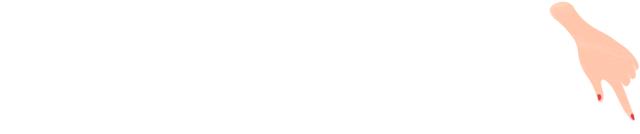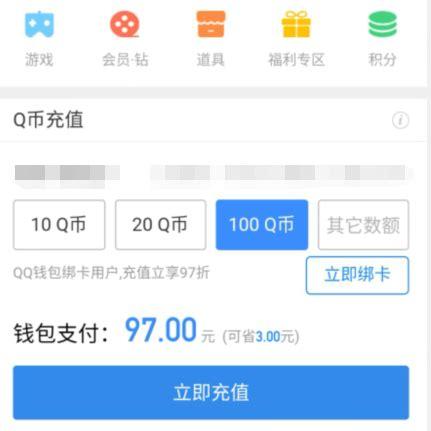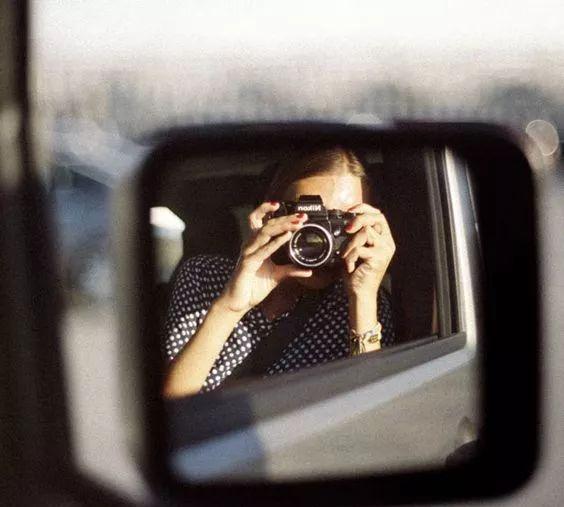

上大学那会儿,上得最三分钟热度的课大概就是摄影专业课了——开课前兴致盎然地买了单反,但没上几节课勃勃兴致就被举铁一般的相机重量、始终调不好的各种数值以及采风时晒昏头的高温浇灭得“体无完肤”。

别说毕业了,自从交了结课作业后我几乎就没怎么碰过单反,平日里心血来潮想拍点什么,也完全由手机“代劳”。常言道“三分拍,七分 P”,各种拍照 App 也顺利成章地成为不少人手机里的刚需品,今天就挑了我比较常用的 6 款和大家分享一下~
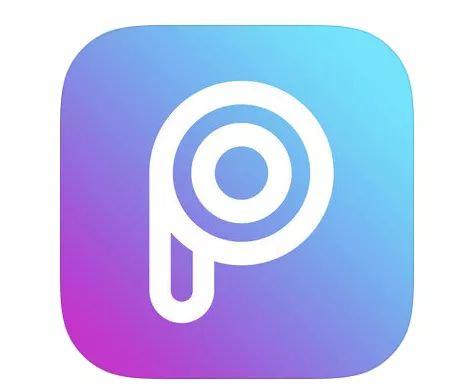
PicsArt
“万能、趣味、可爱、搞怪”
PicsArt 虽然已经不是特别新的拍照 App,但胜在功能和玩法相对齐全,以“十项全能”的满满技能点成为 P 图 App 界当之无愧的 MVP。
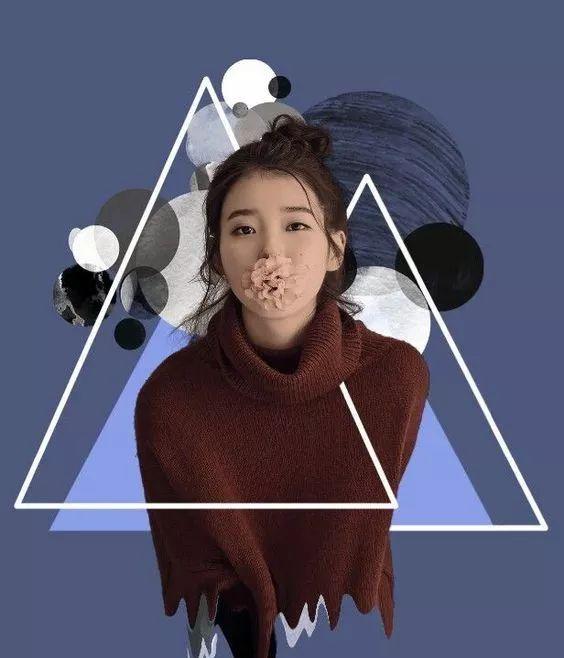

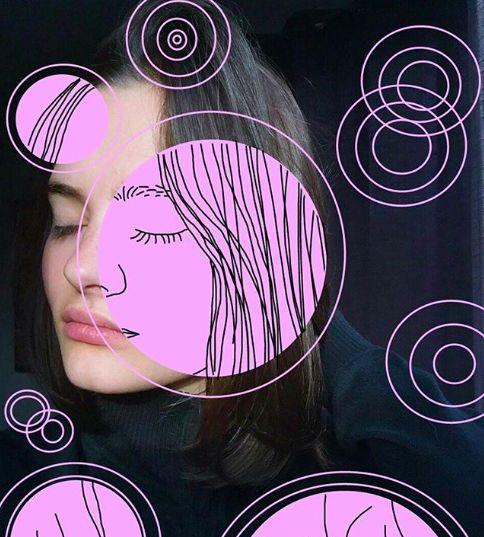

/Pics
Art/
\美易
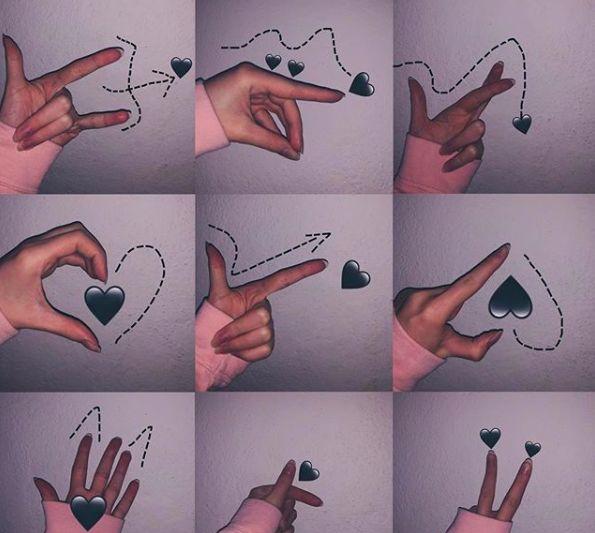

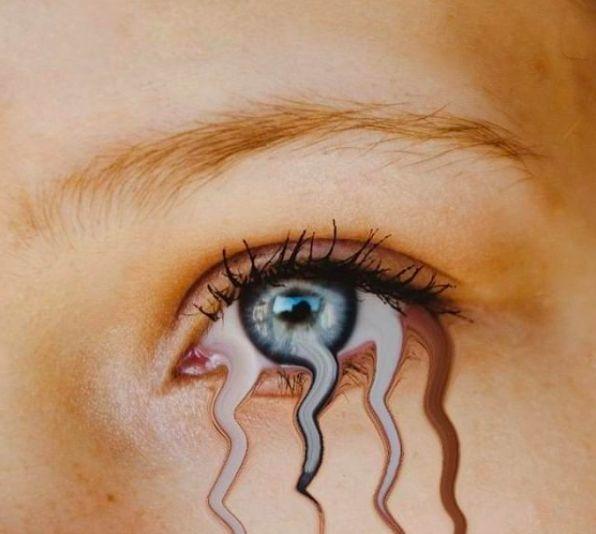
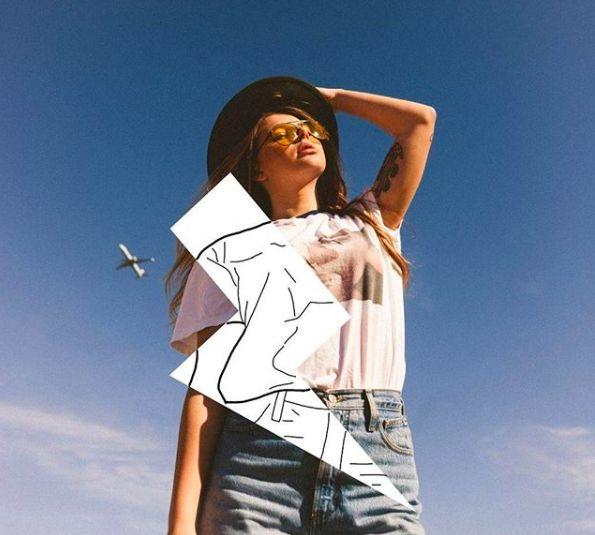
像是我一直很喜欢的手绘线条元素,也可以用PicsArt 来简单完成。
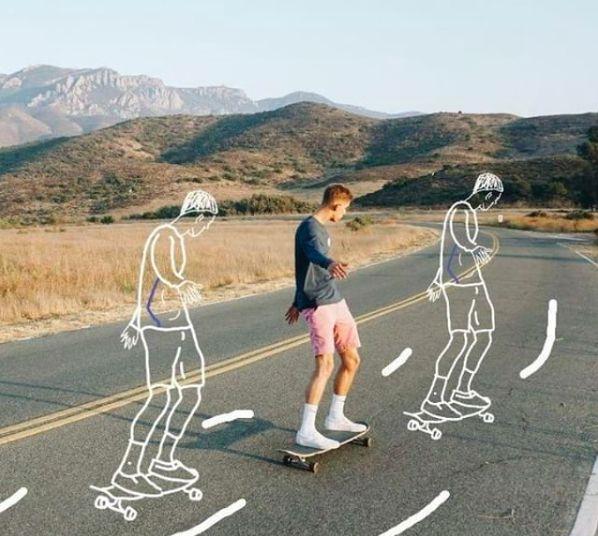



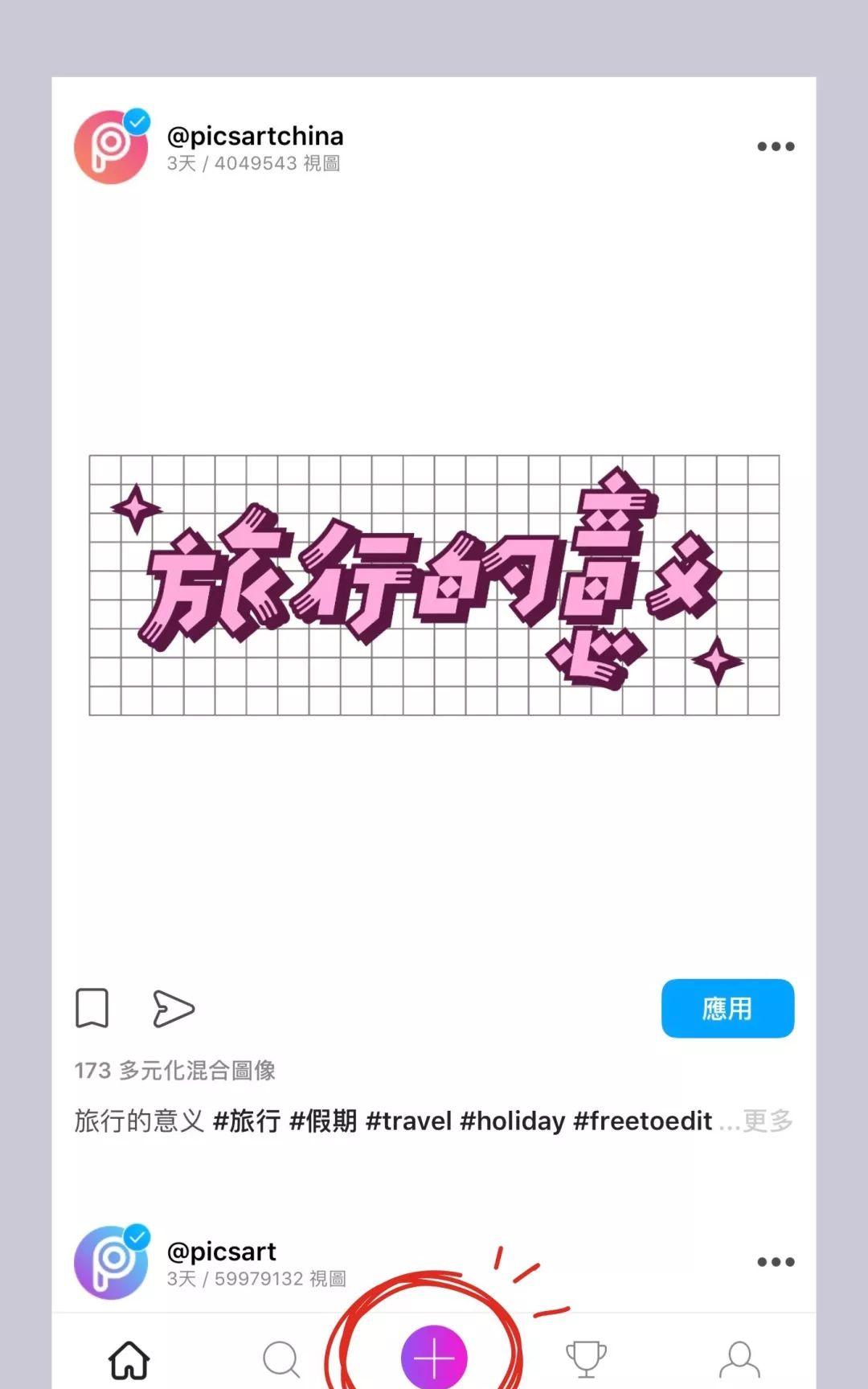
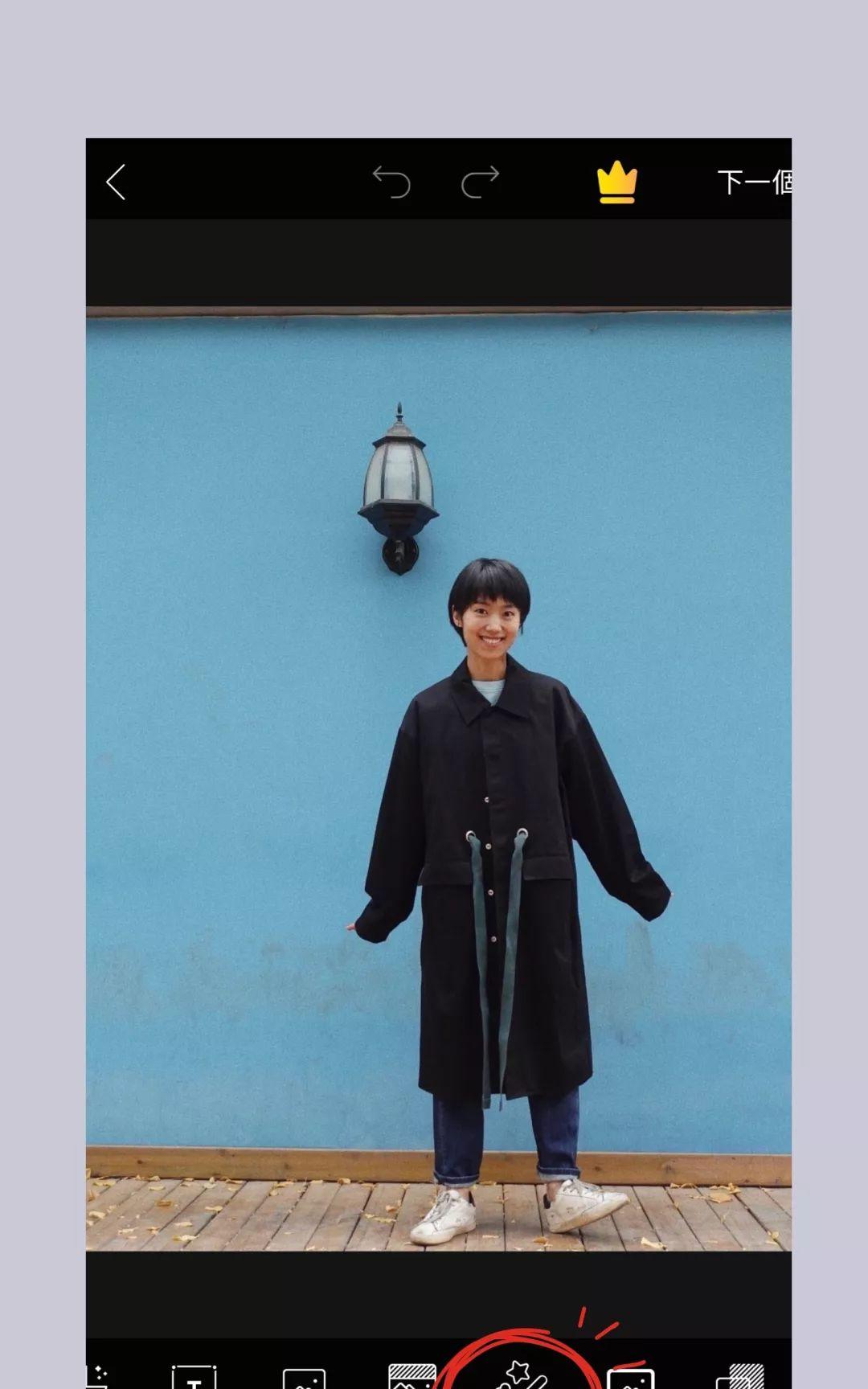
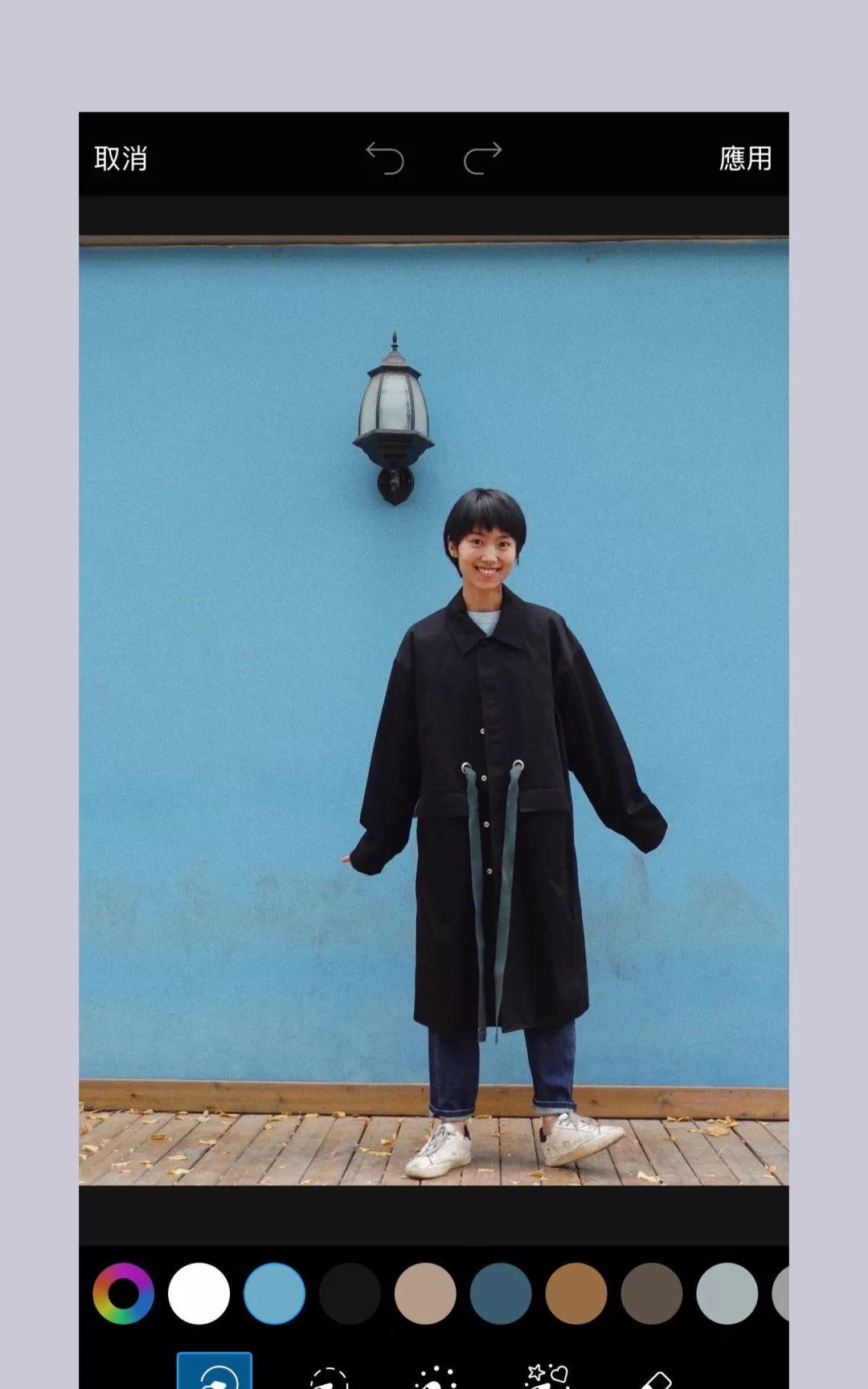
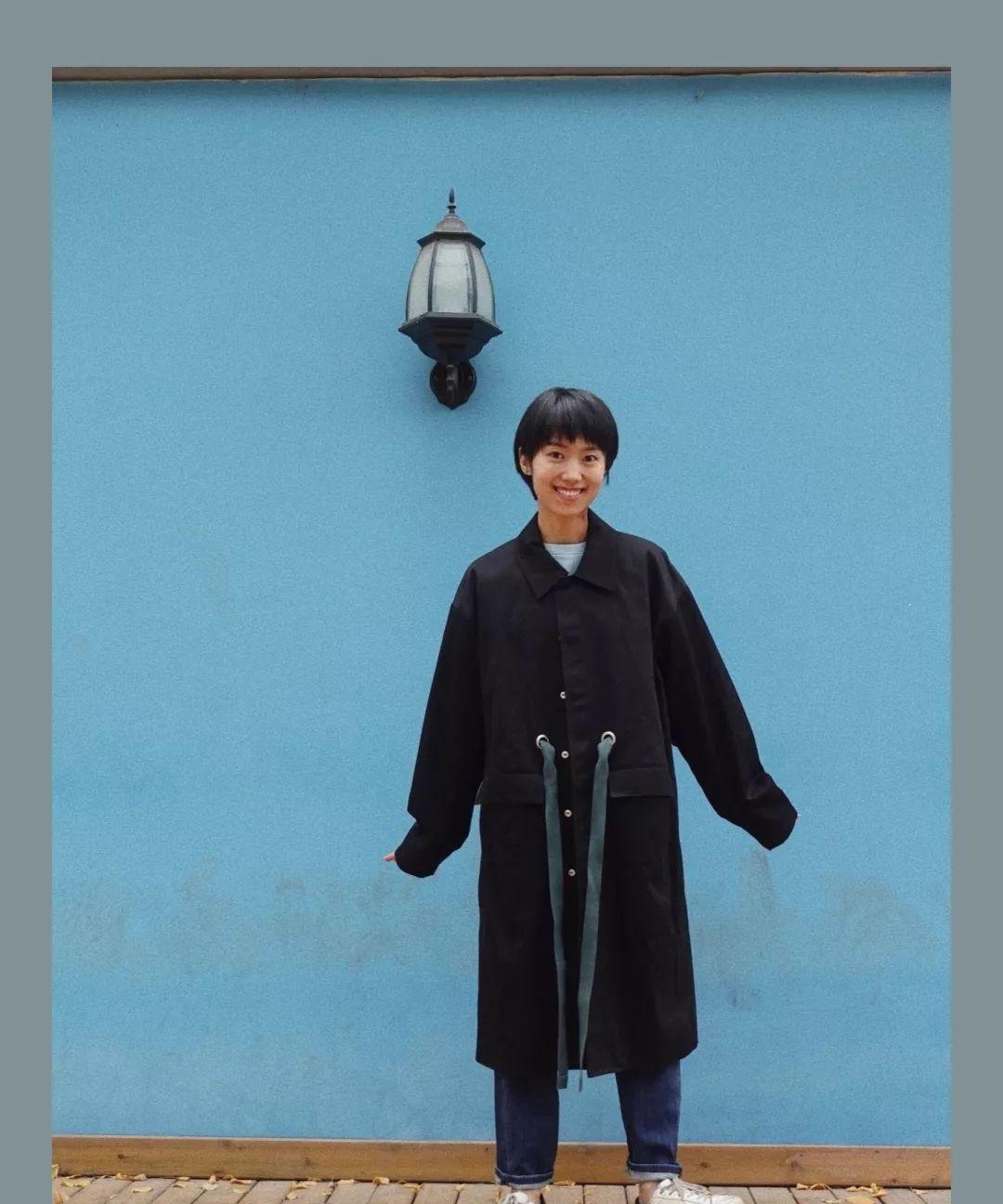
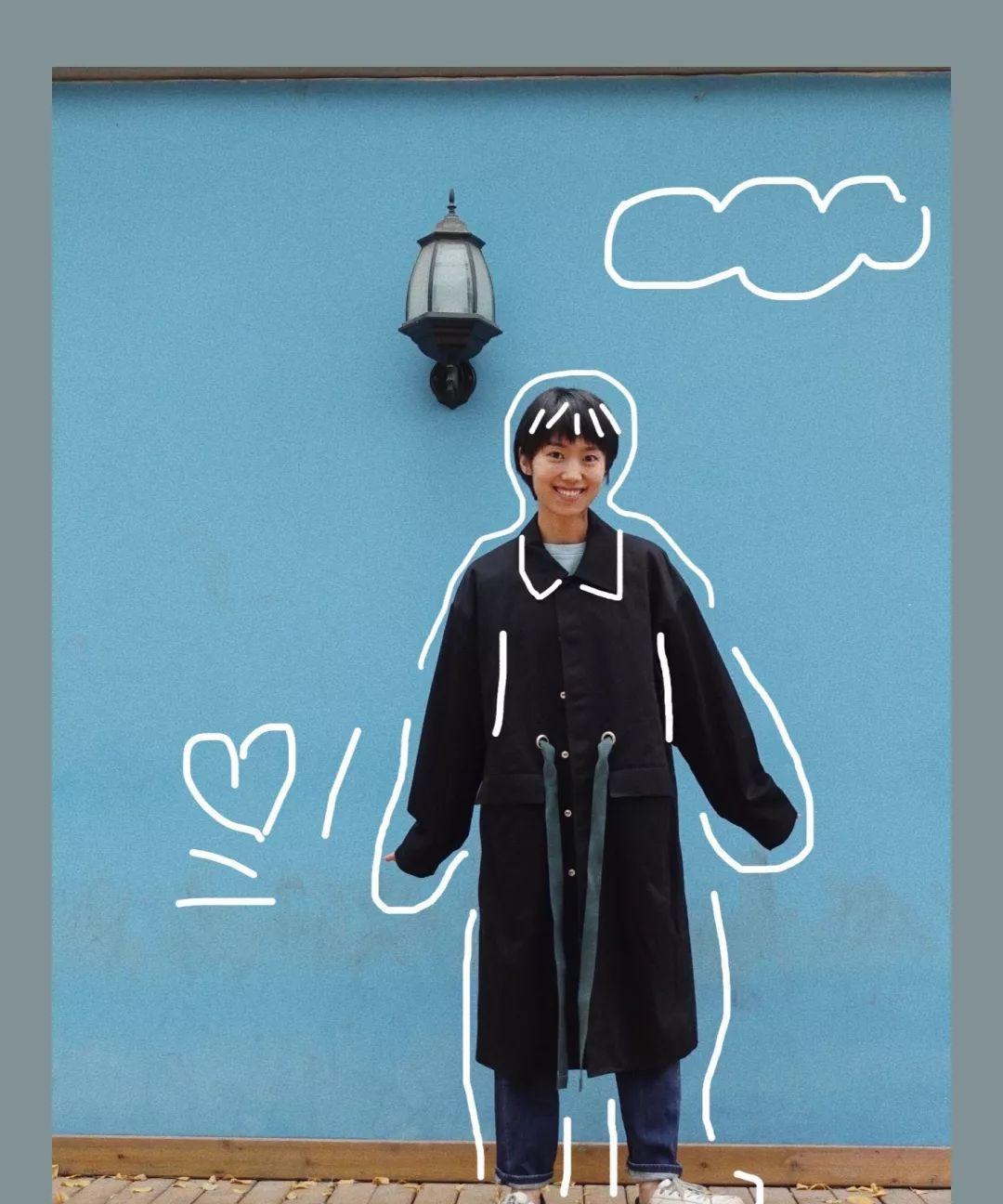
景或物我会更“放飞”自己的幼儿园式“灵魂画功”,彩色虚线、粗线常常混搭着用,怎么开心怎么来。为了方便尽情发挥,我通常会给照片加个大粗框背景,这样就不怕会把原图画得太花太糊了。
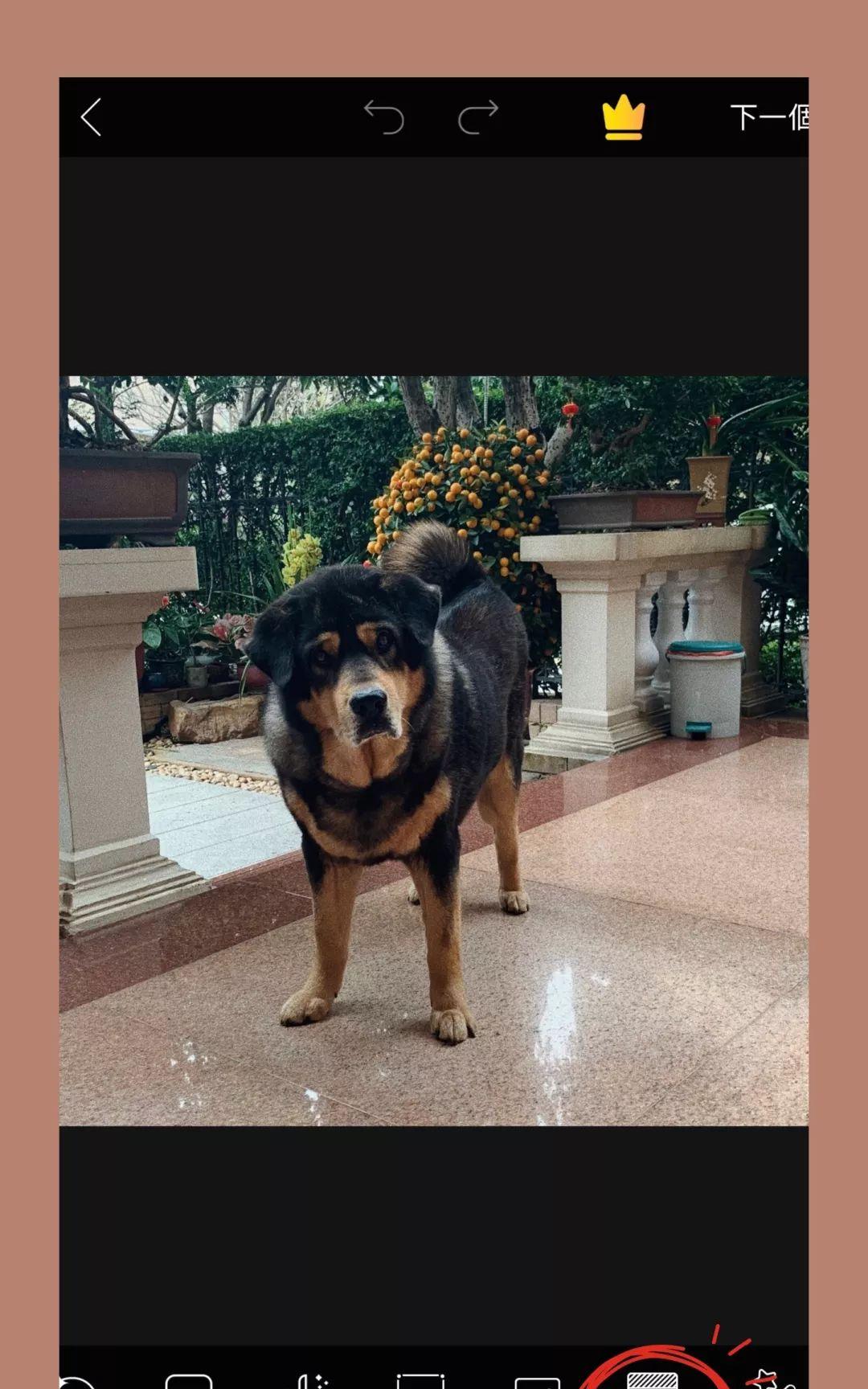
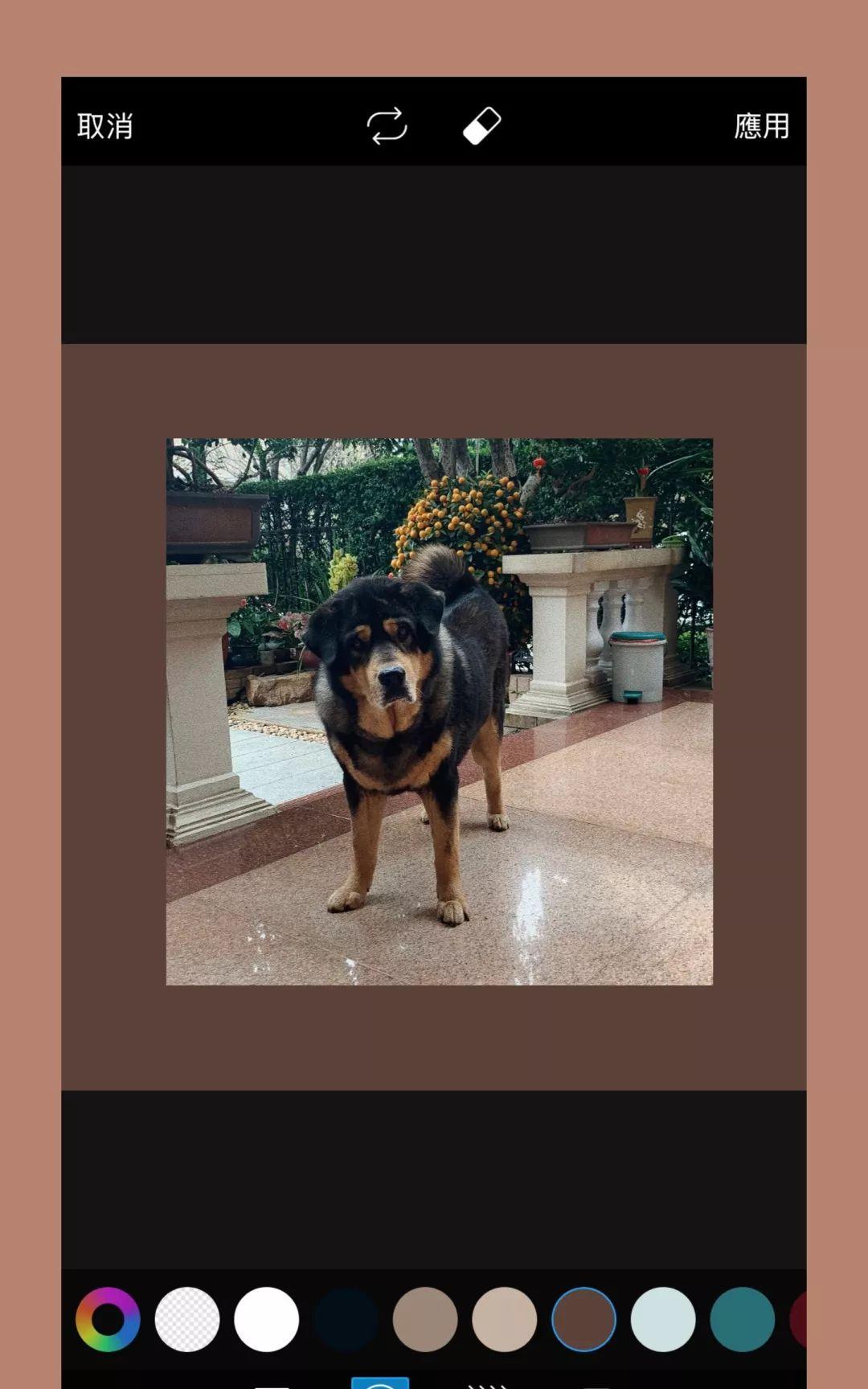

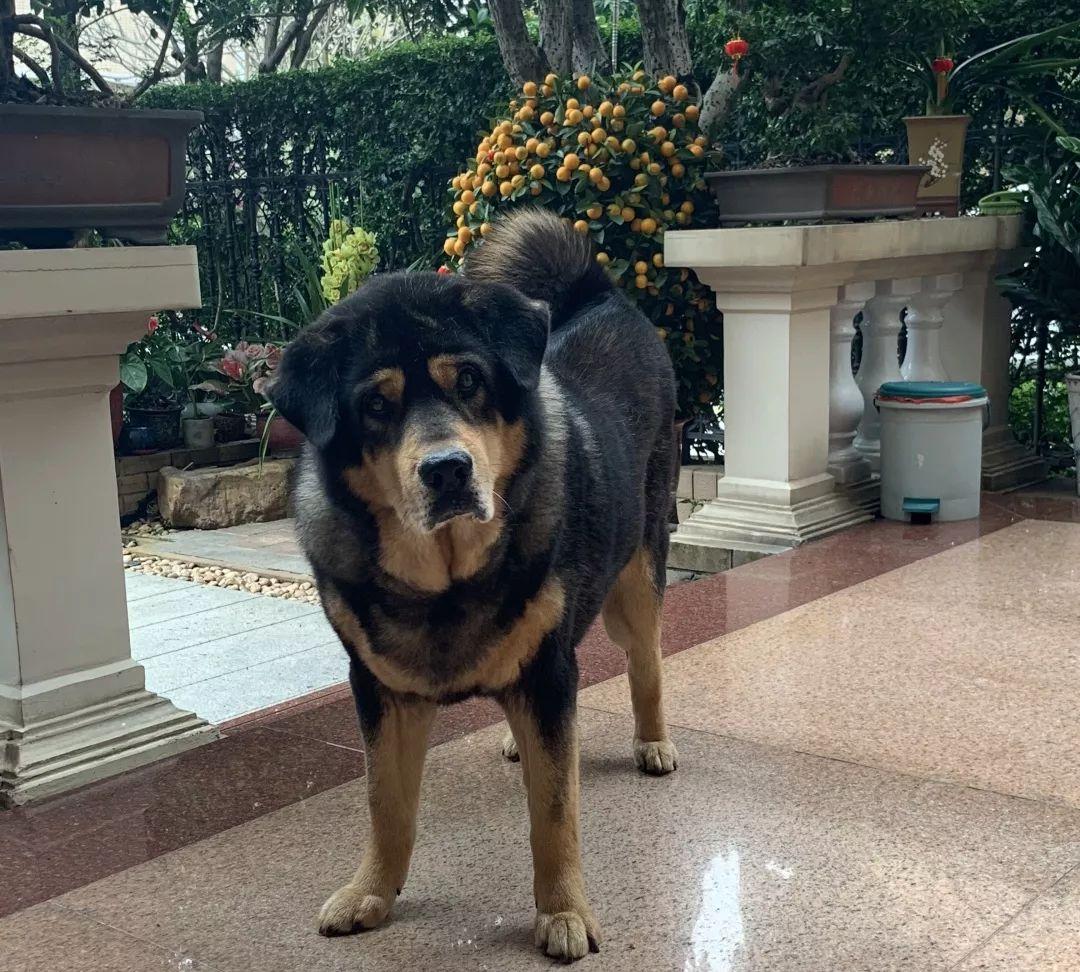
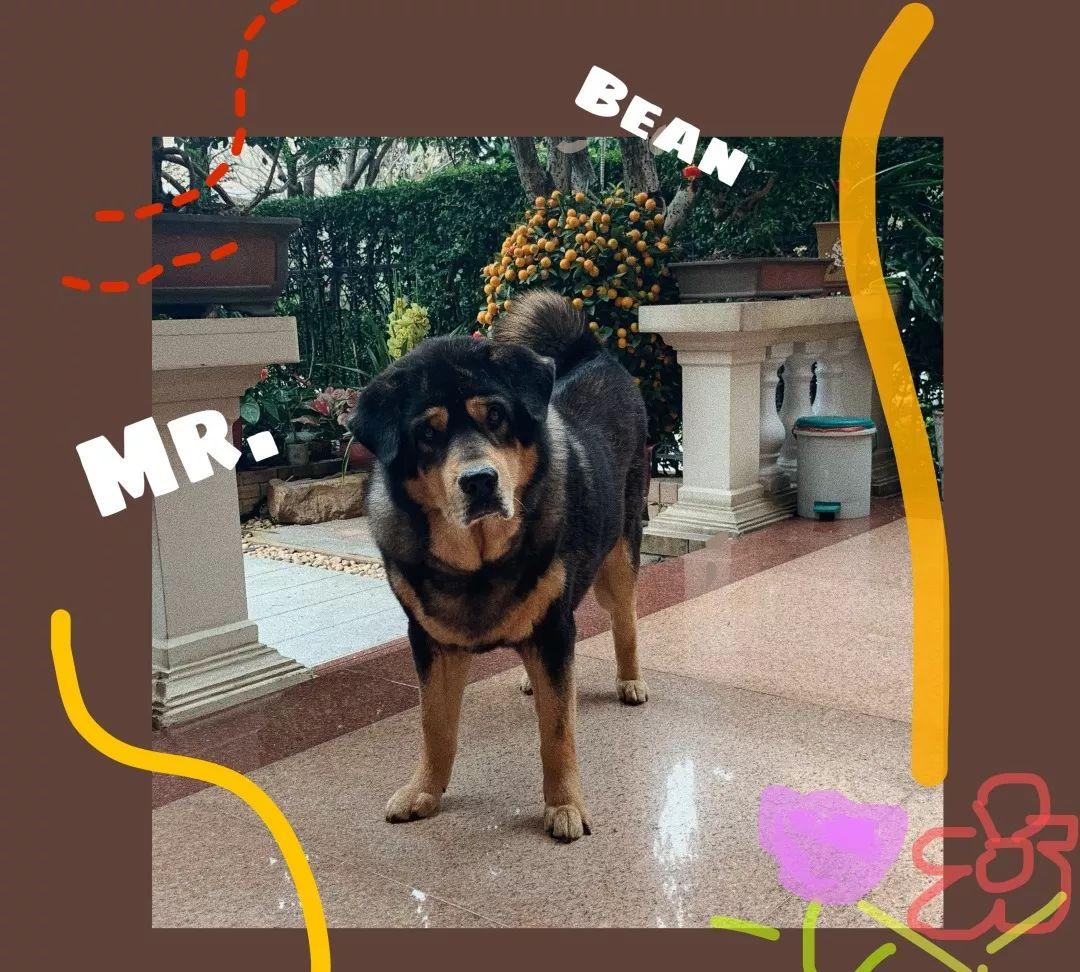
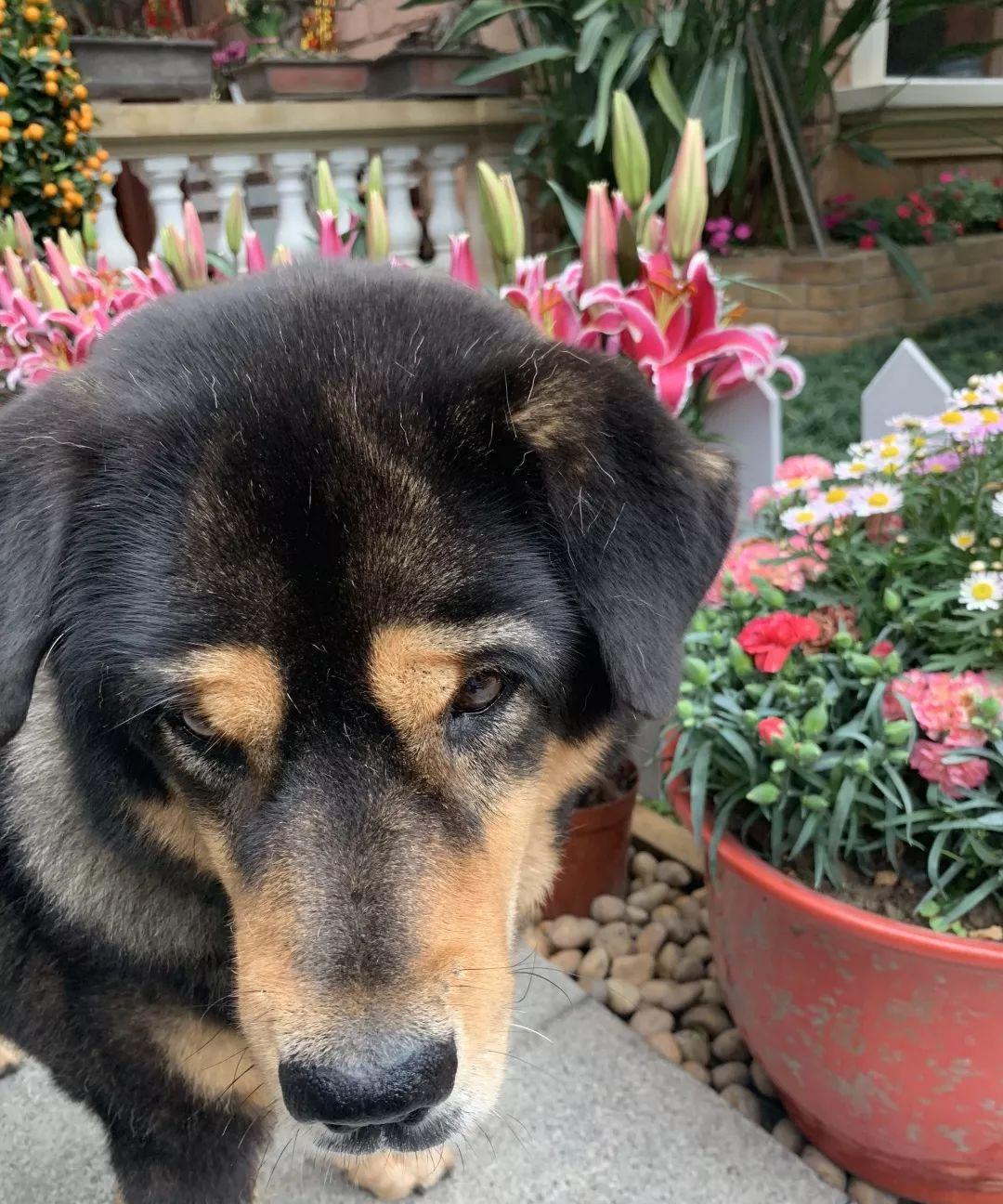
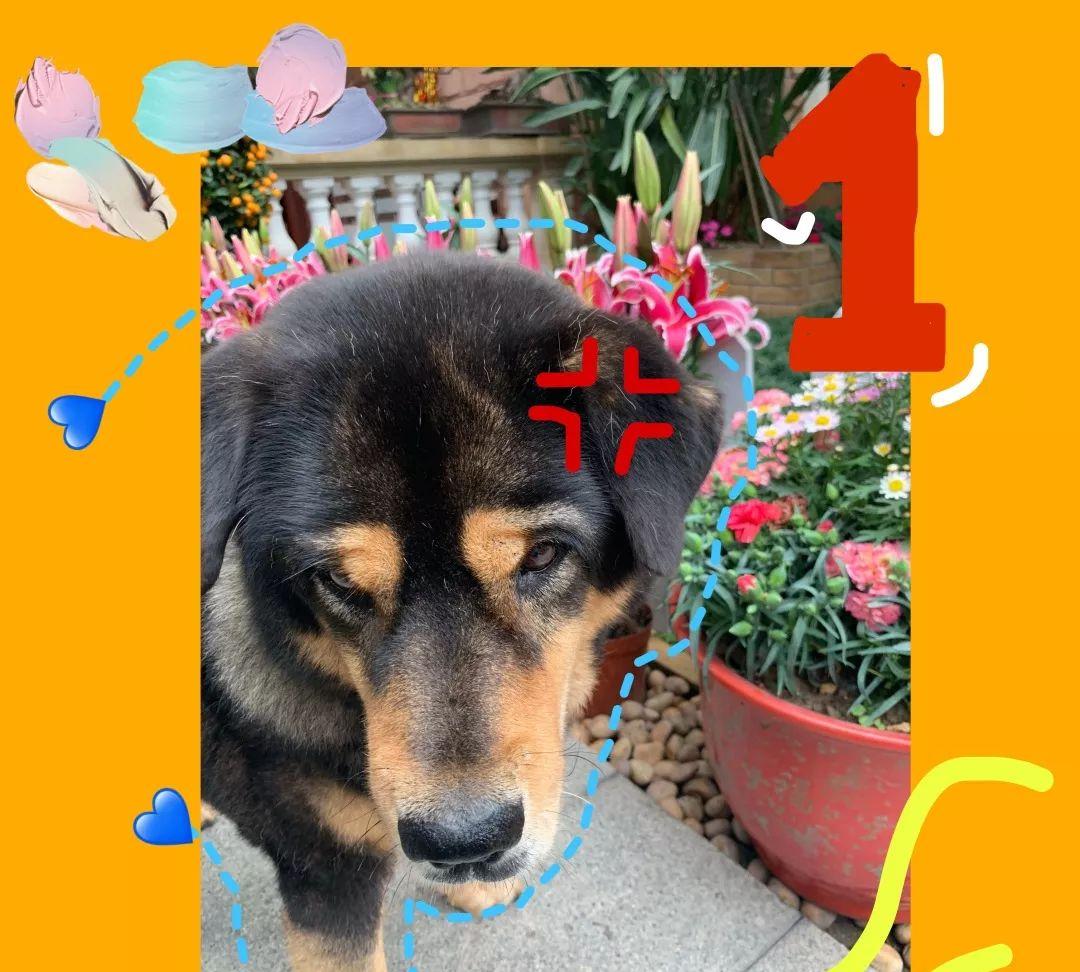
近期 Ins 很火的素描涂鸦也可以借助 PicsArt 解锁。在导入目标照片后,向左滑下方工具栏选择【绘画】而不是上面的【画笔】,选好颜色和笔触,可以用双指来无限放大图片,沿着轮廓描边,细节越丰富,成品会越精致,但怕画糊了的可以从纯描边开始。过程中画错了可以随时点下方工具栏的「橡皮擦」修改。
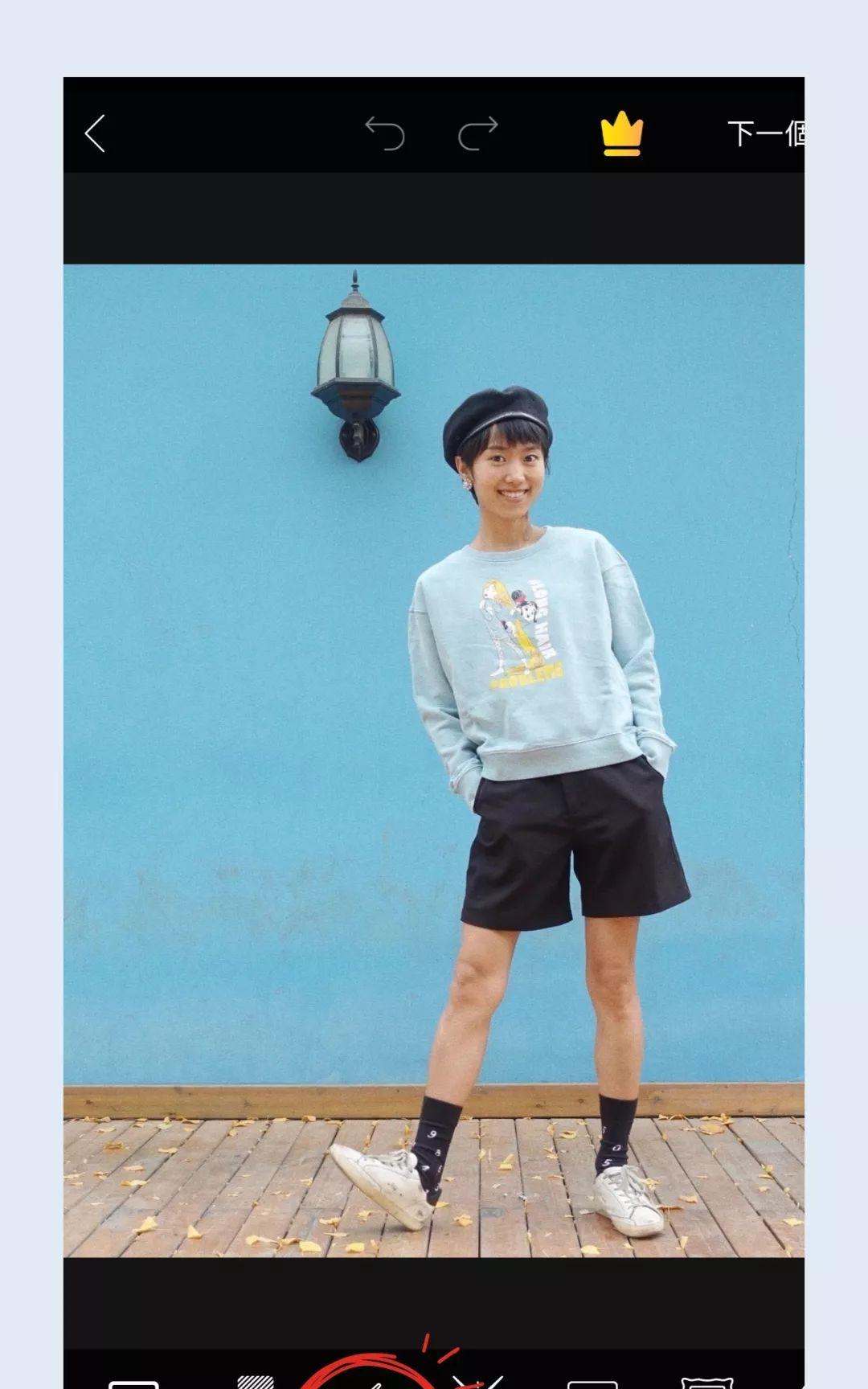
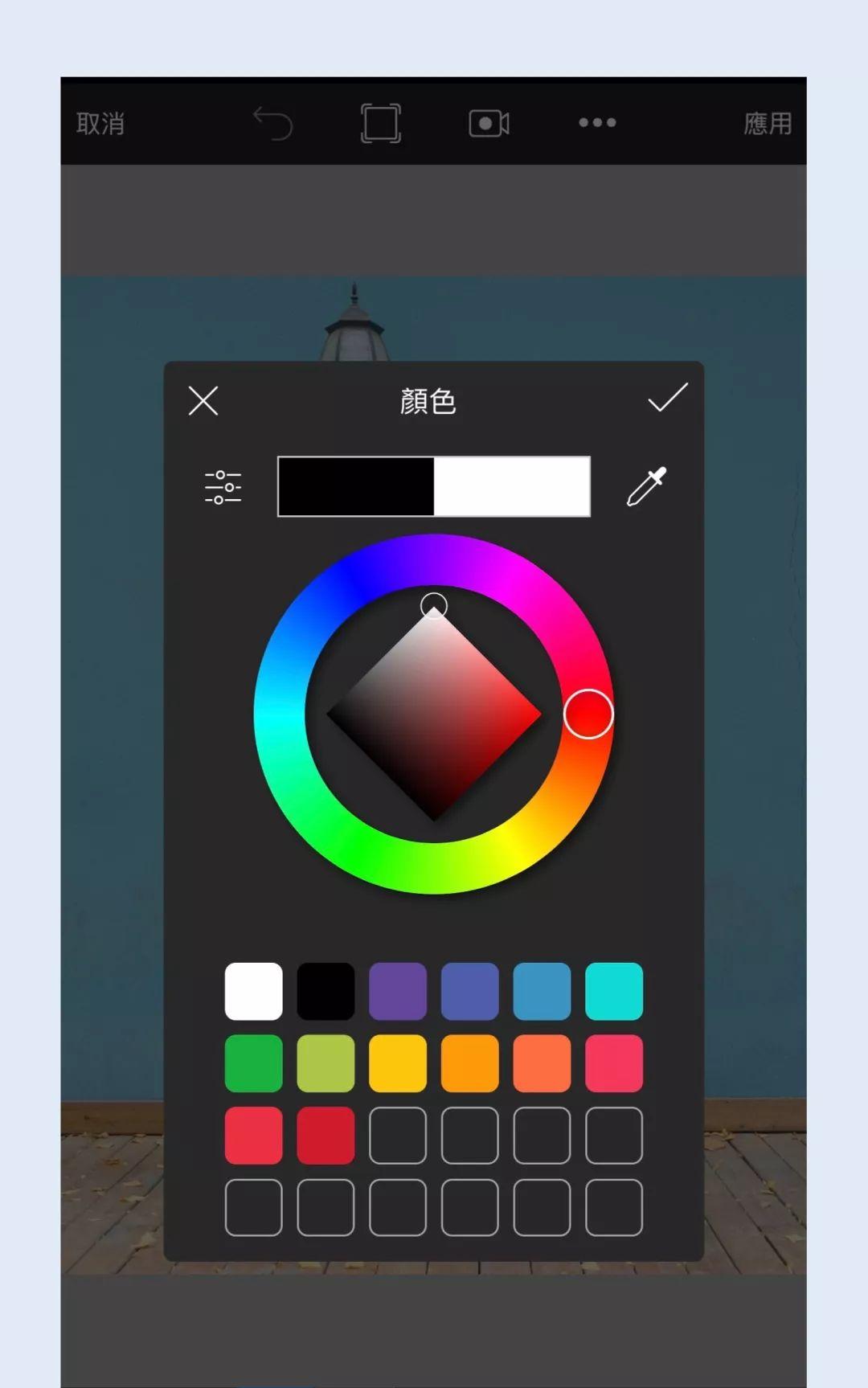
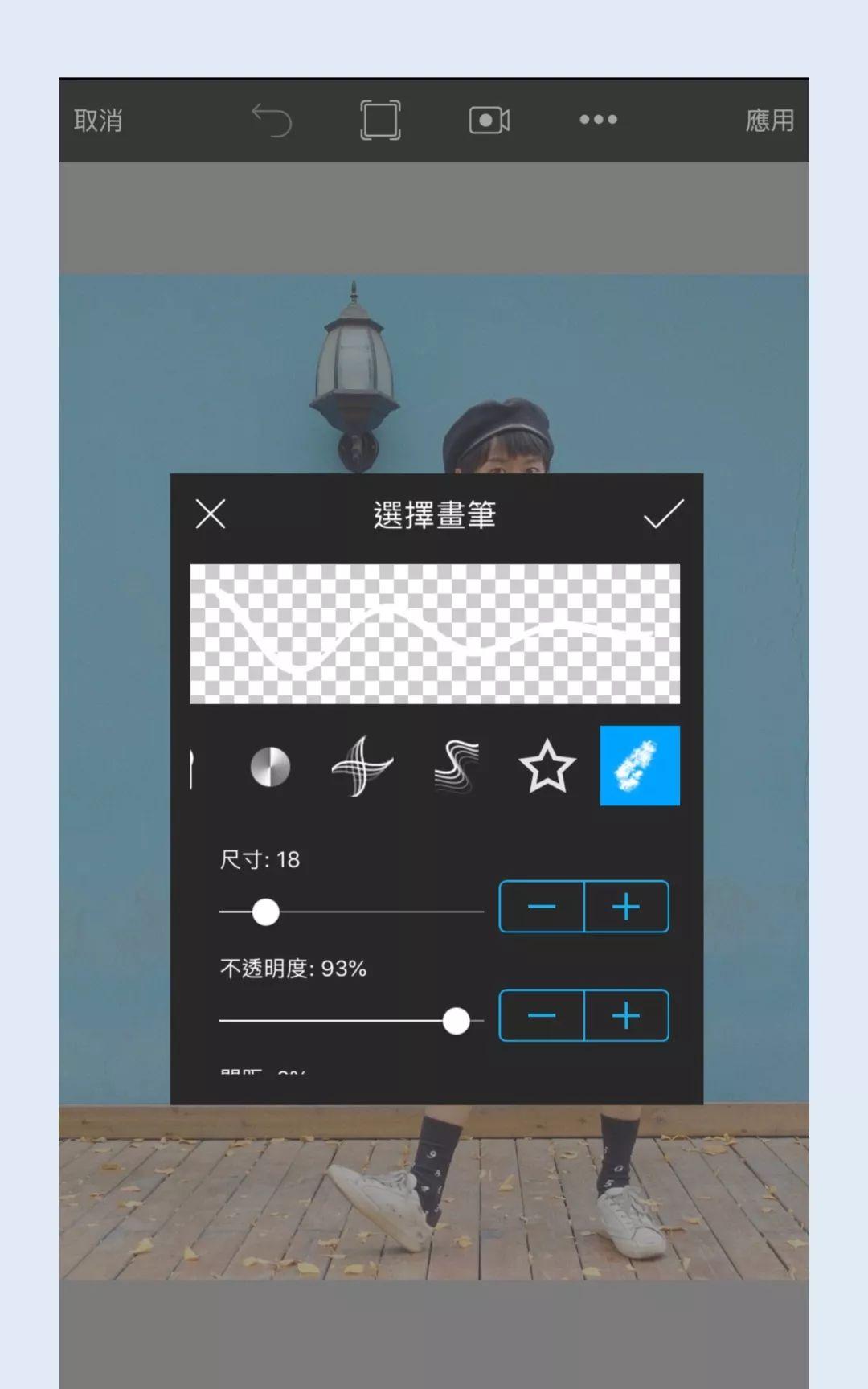
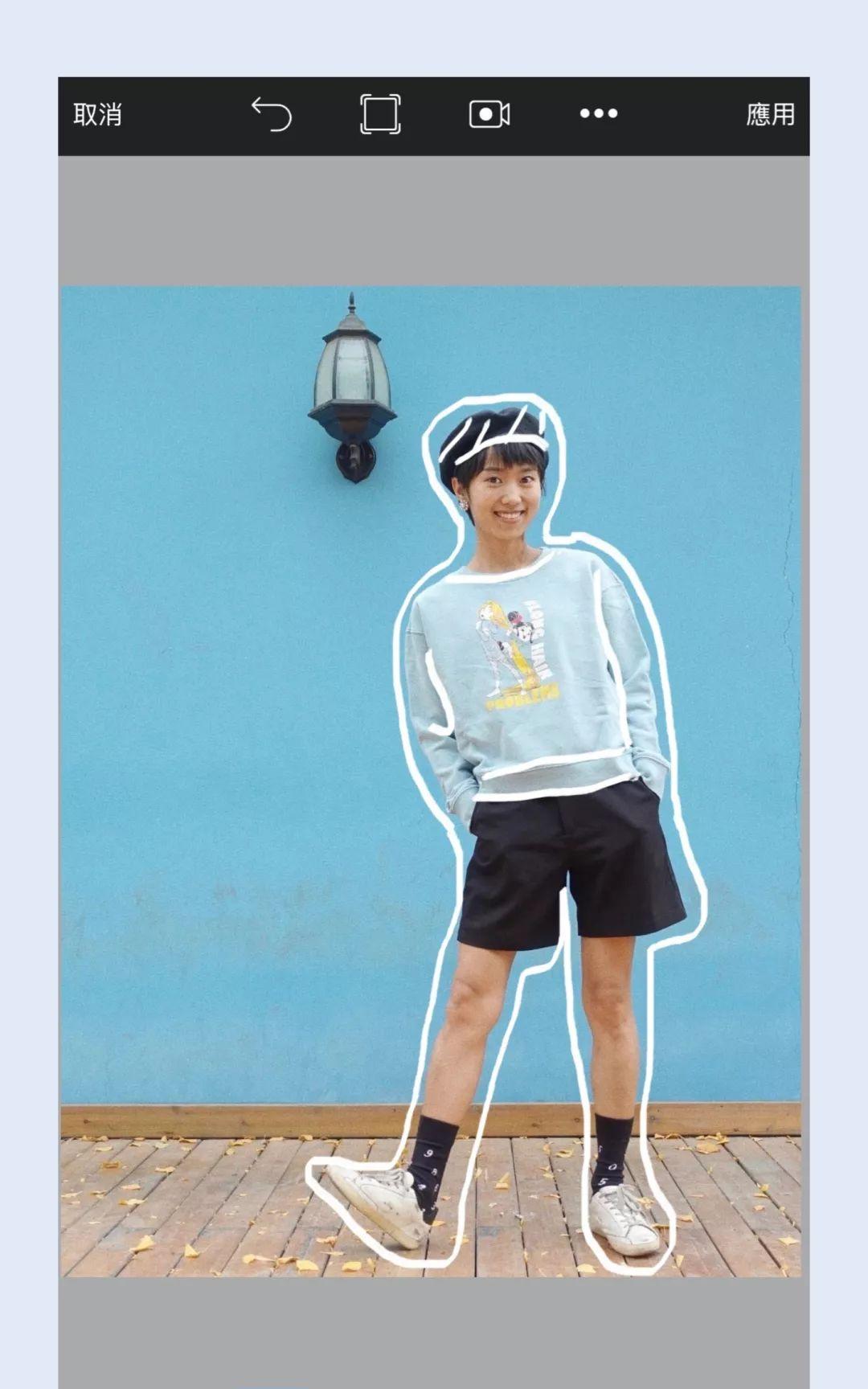
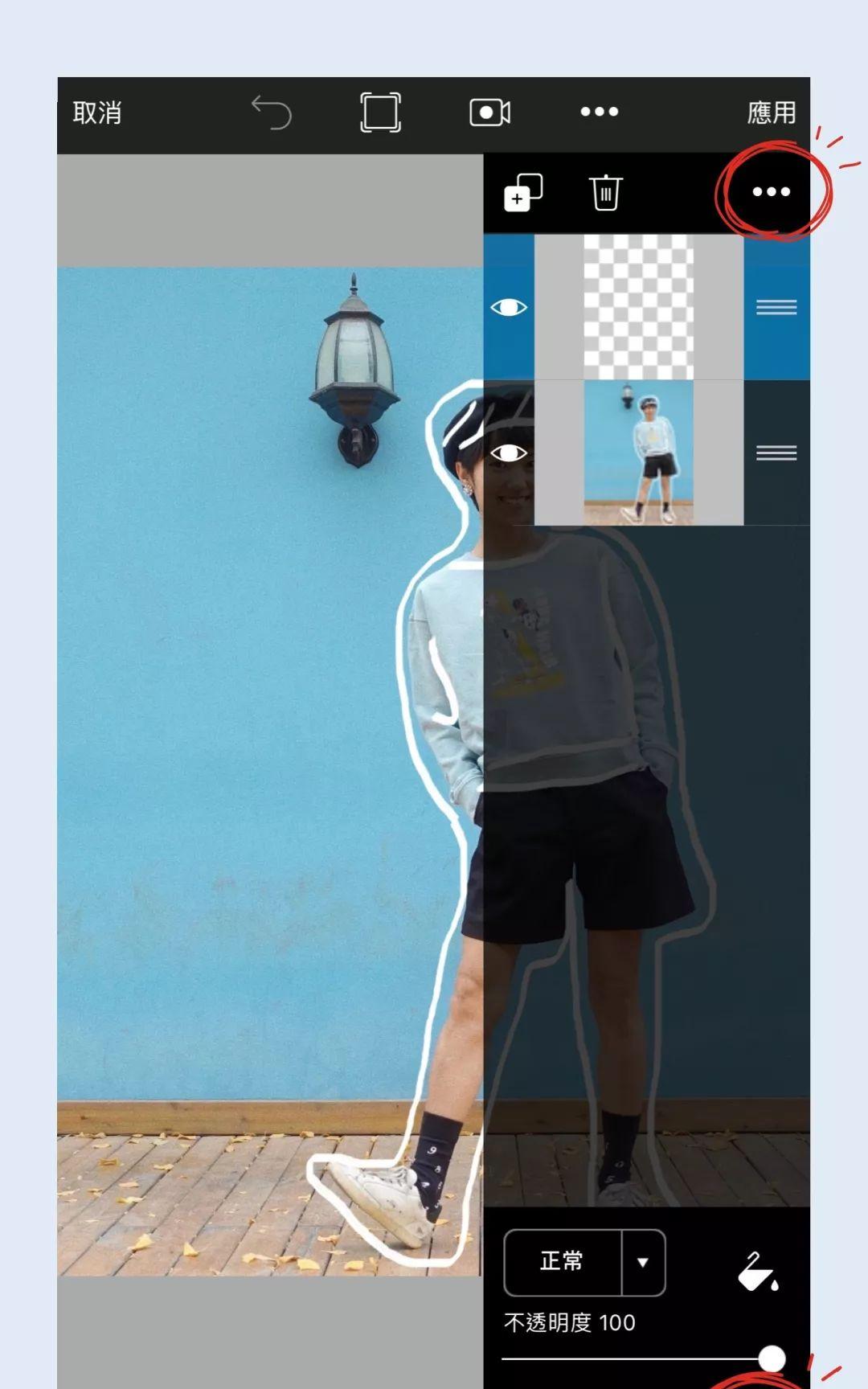
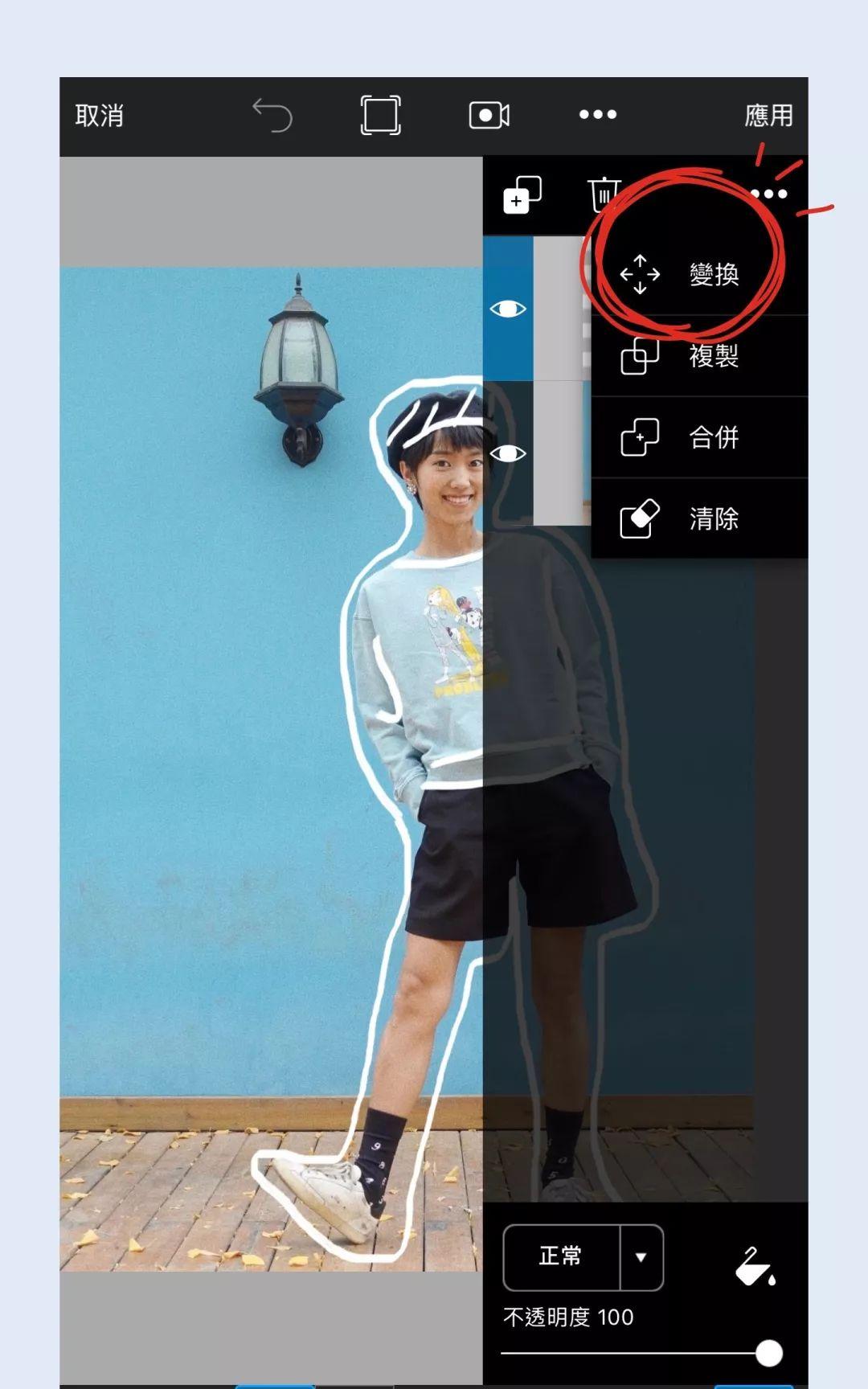
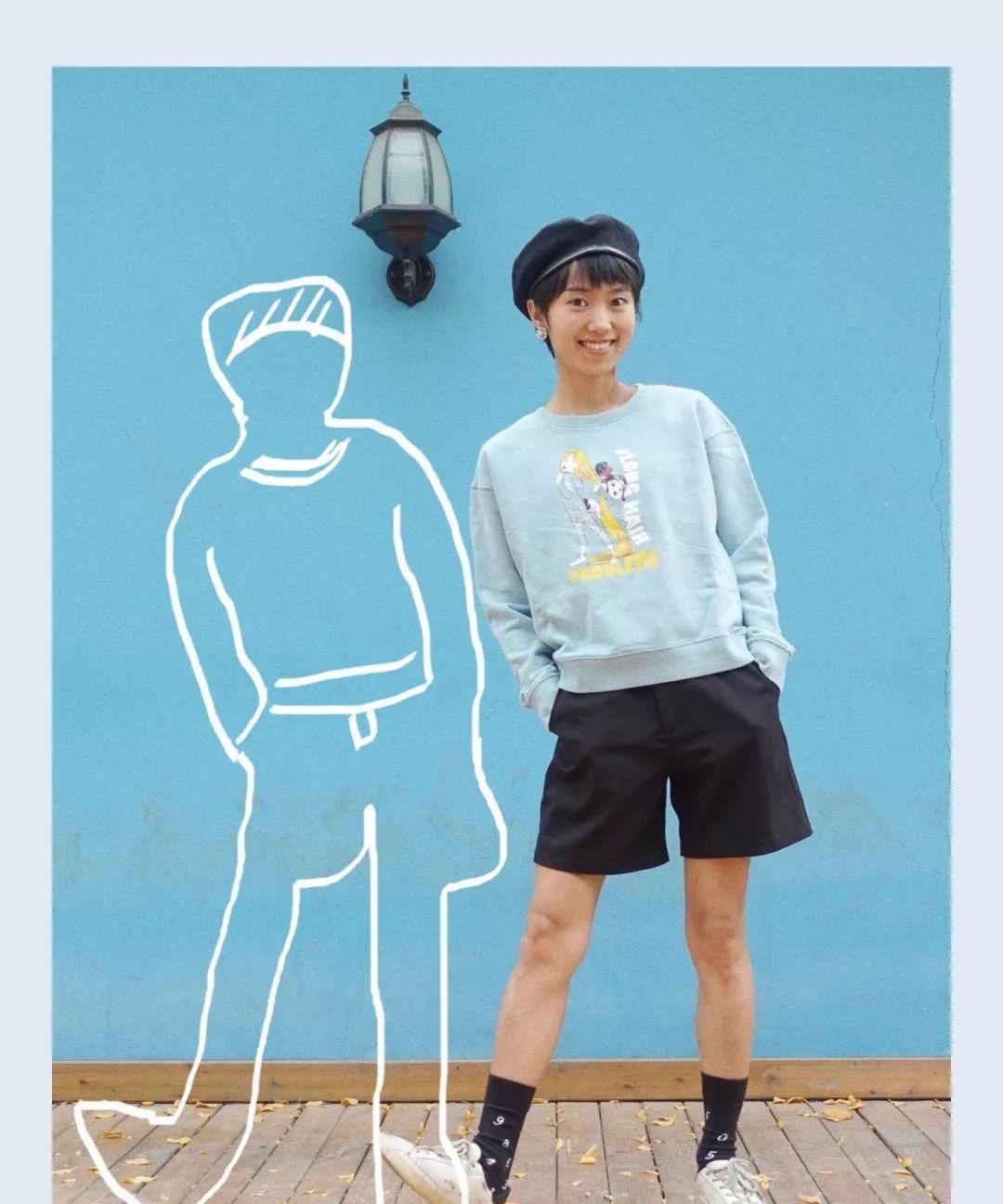
【绘画】功能真的就是个迷你 PS,你可以任意添加图层来增加额外的图片、贴纸或者加入文本,尽情发挥创意和想象力来让图片变得更有趣。


PicsArt
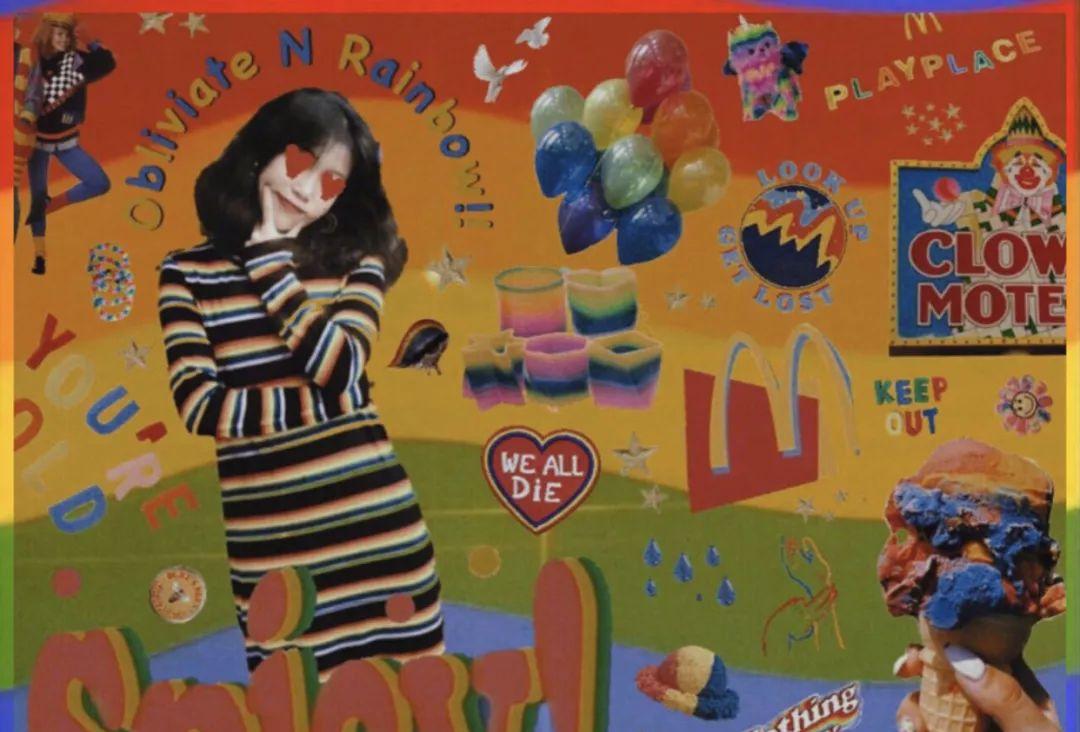
如果你对“画”零兴趣或就是个“画画黑洞”,PicsArt 还有强大的贴纸功能来拯救你的“废片”,像是娜比很多日常皂片用的就是PicsArt 里的 Emoji 表情。






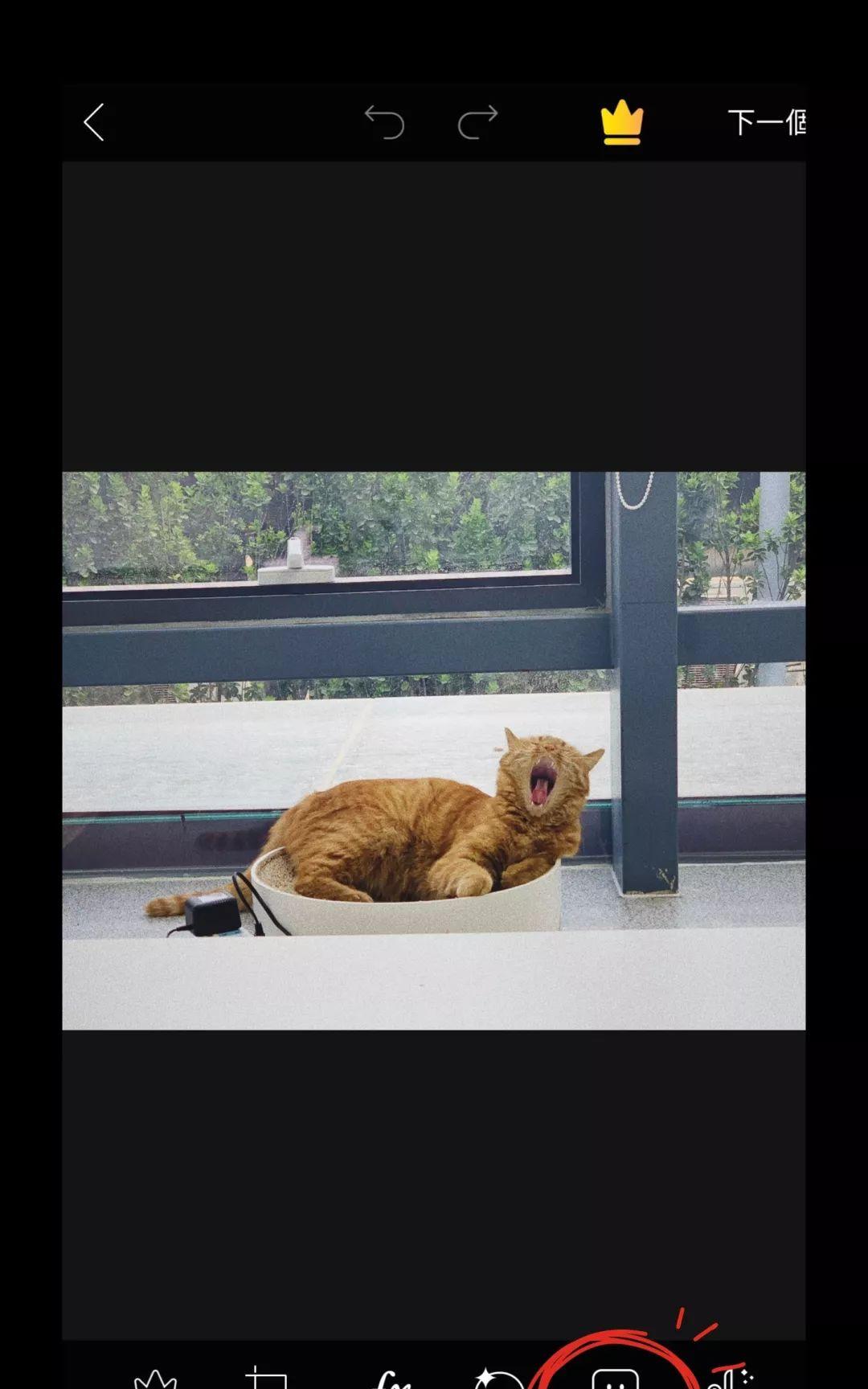
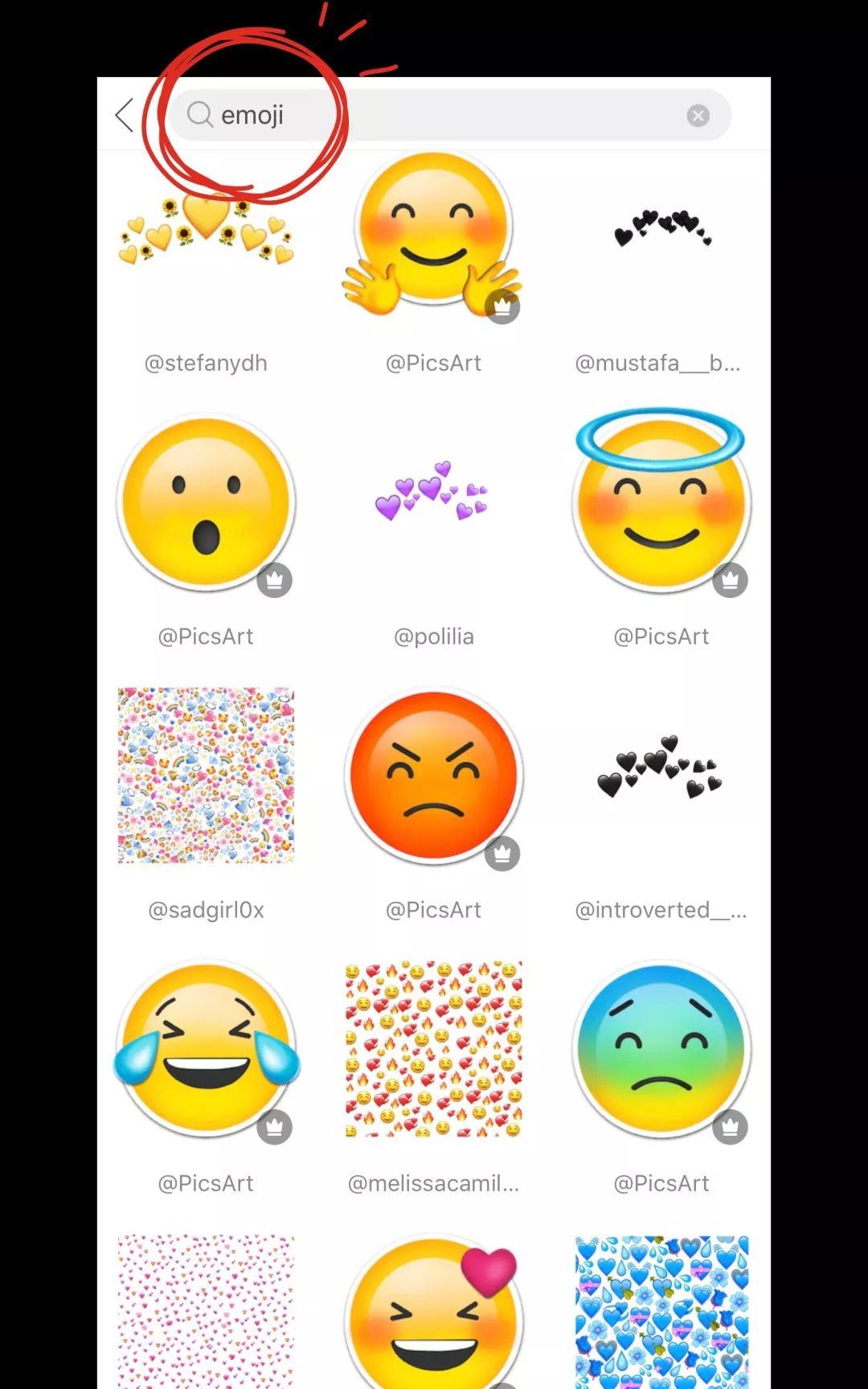
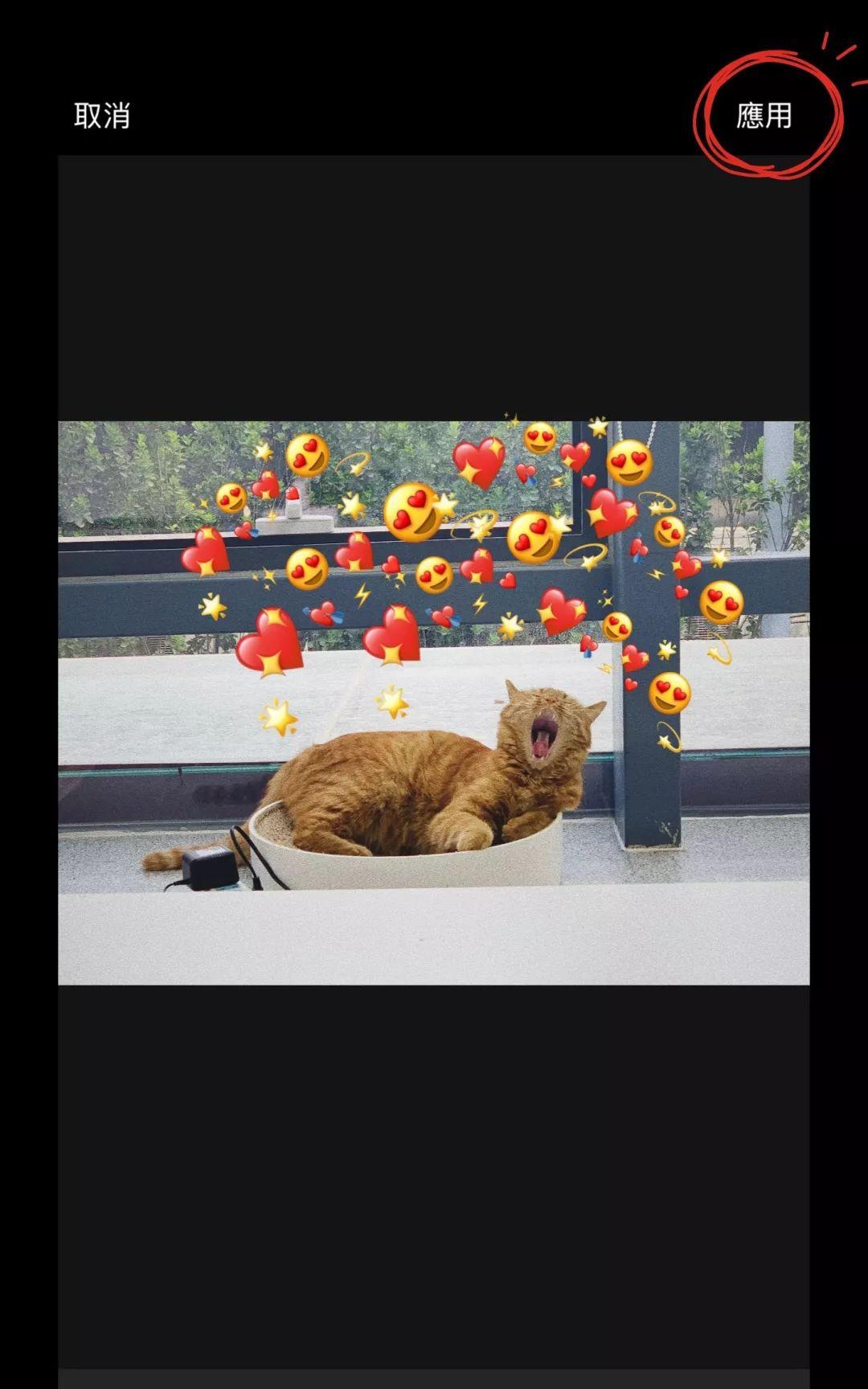
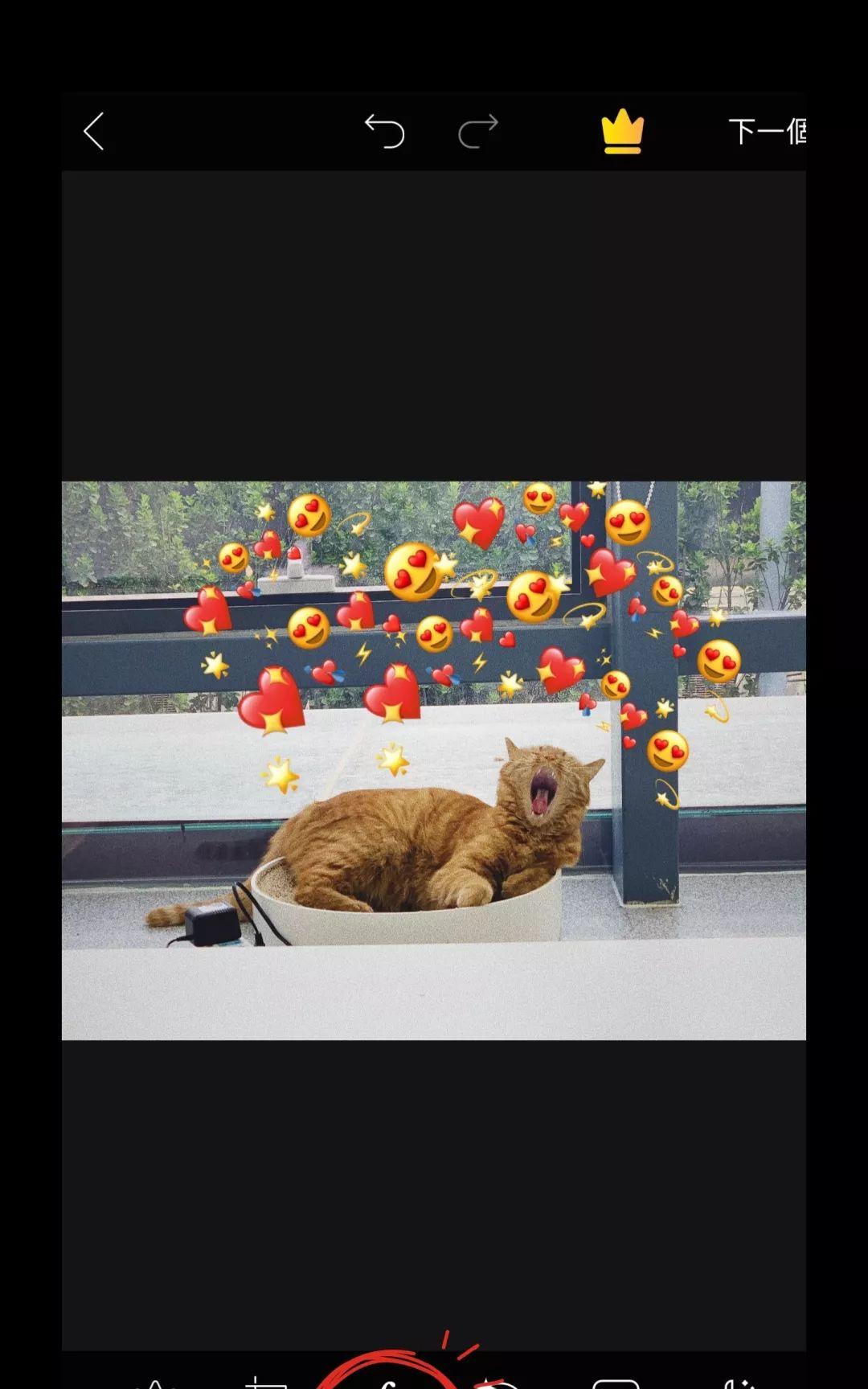

添加特效后调节好自己喜欢的强度,再用「橡皮擦」涂抹不需要模糊的主体即可。

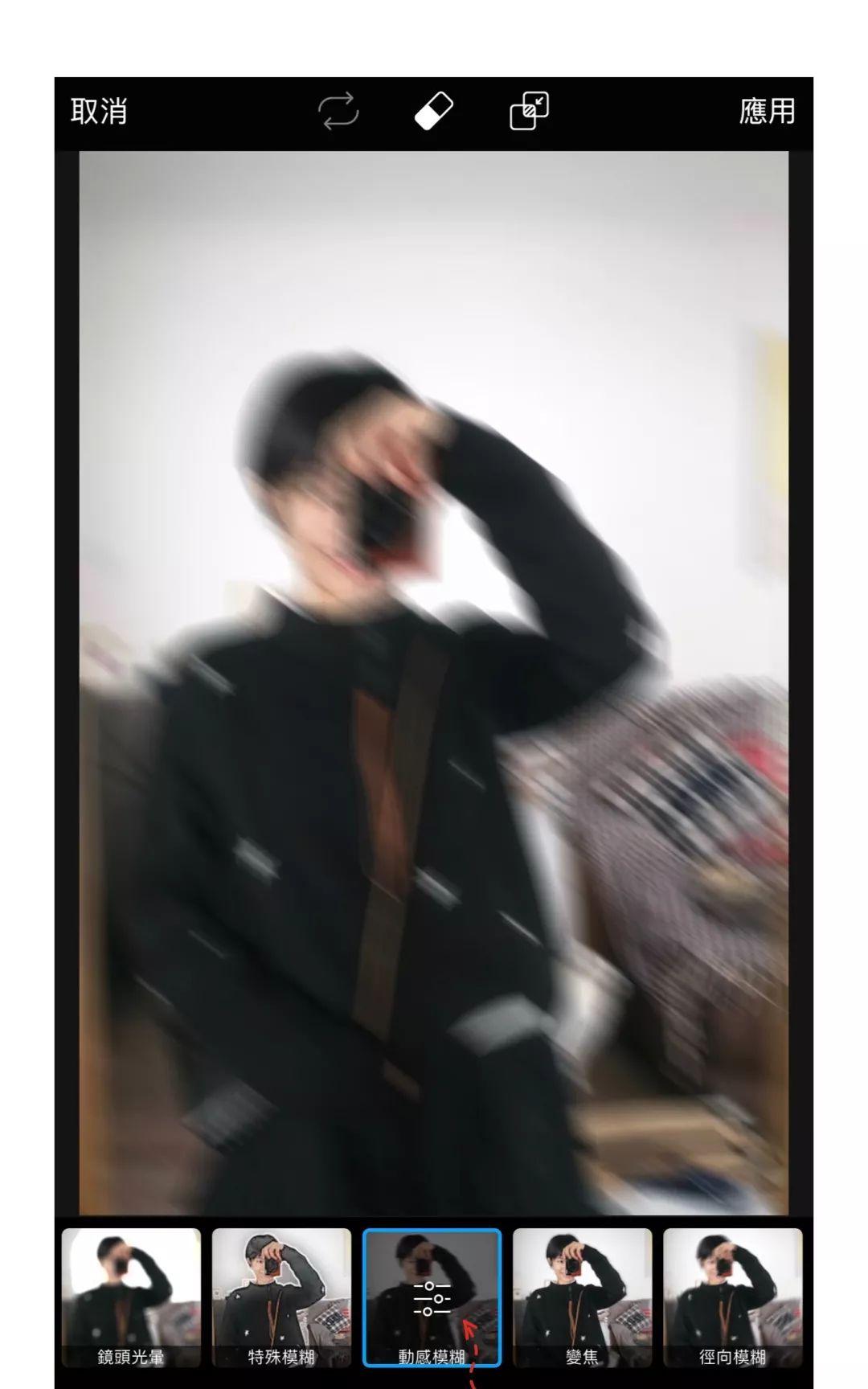


1
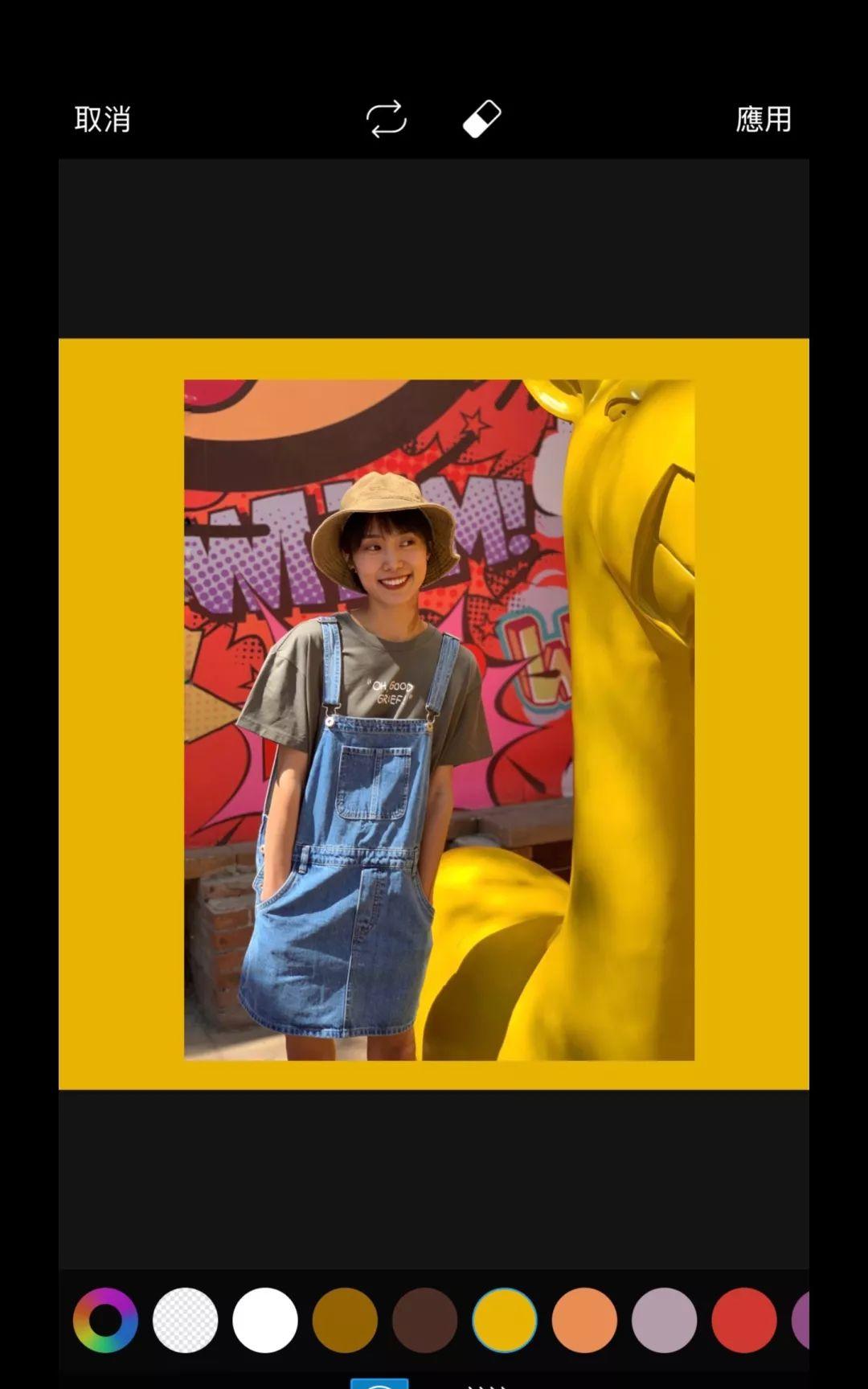
2
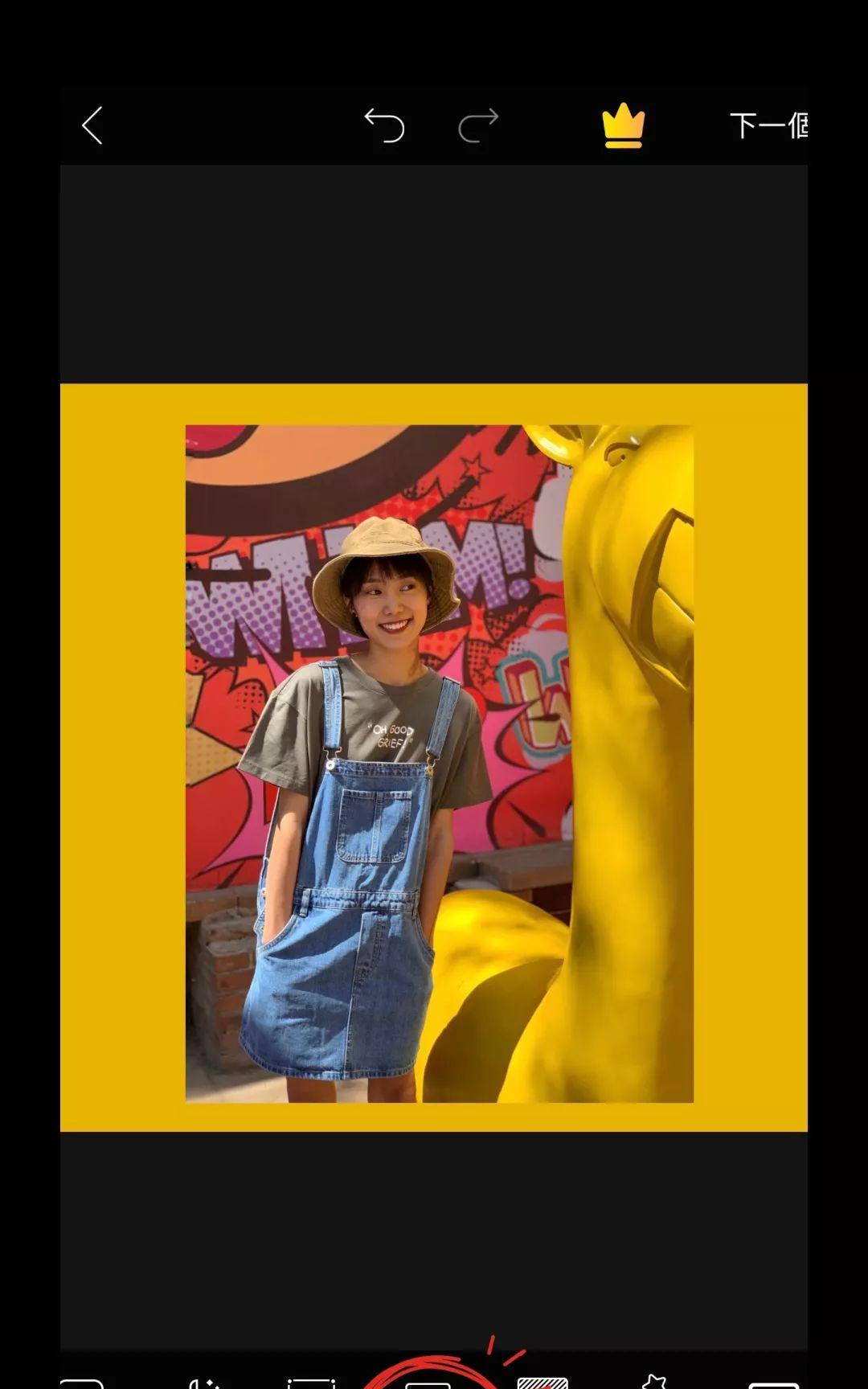
3
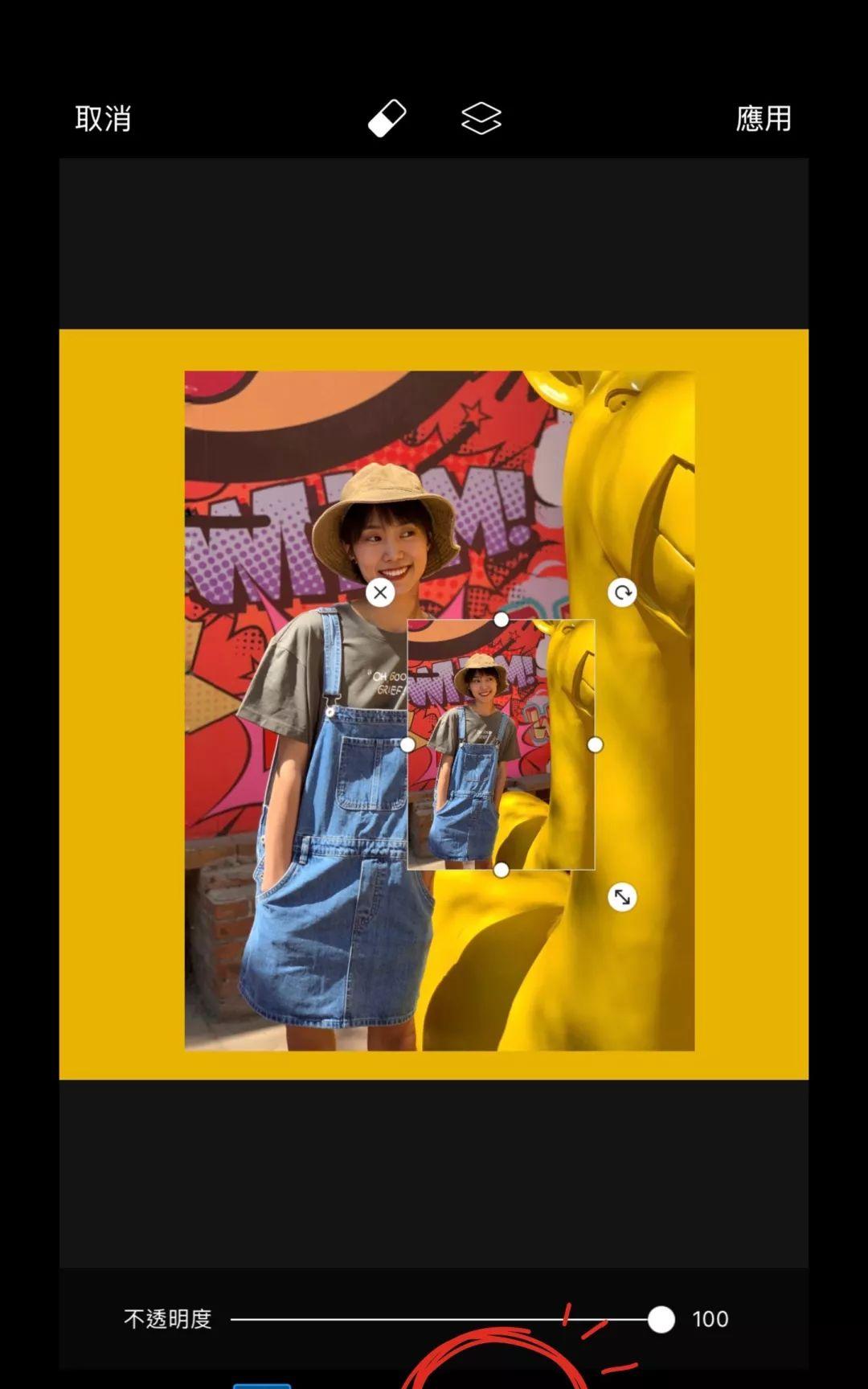
4

5
将裁剪好的部分重合到原图里的同一个位置,衔接度越高越好。

/
PicsArt 的照片都可以用双指同时滑动进行缩放来帮助高度重合,剪辑部分和背景图衔接得越好,成品图越好看哦~

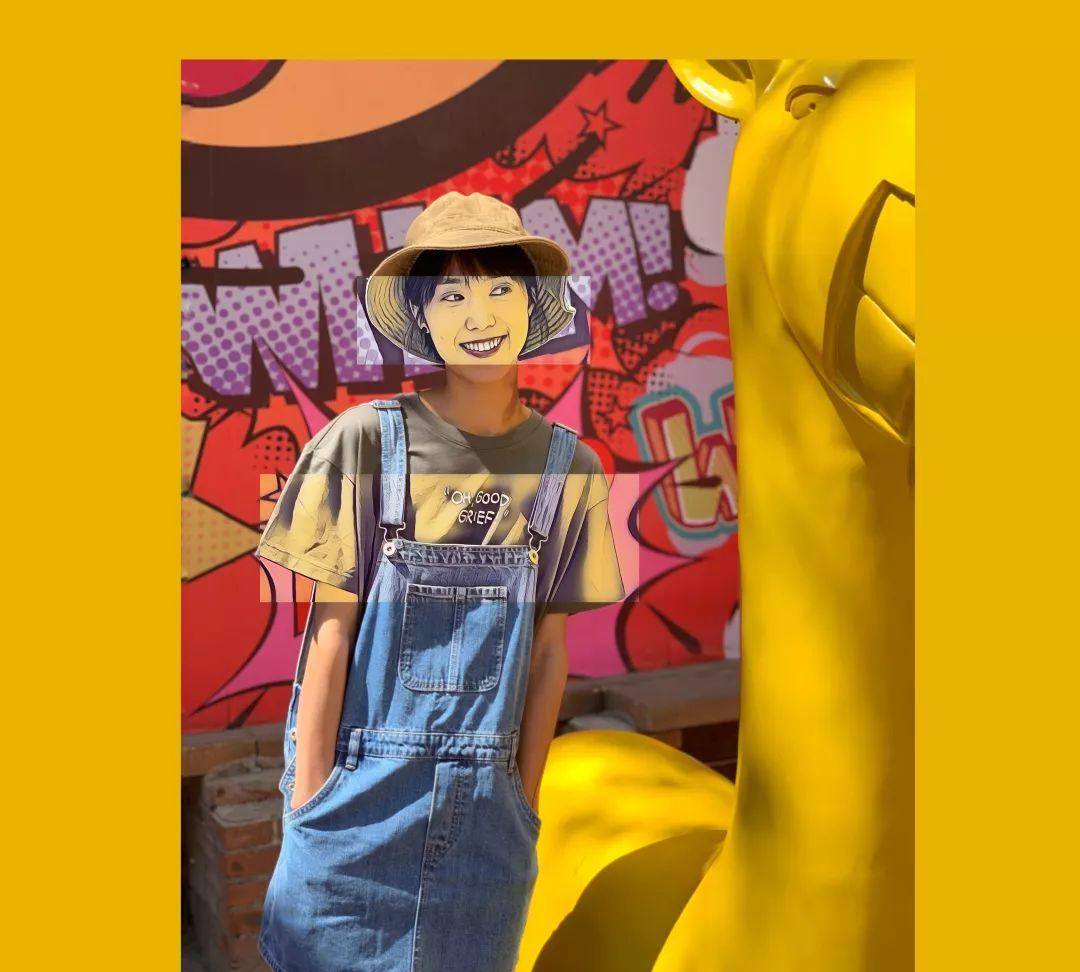
如果觉得上面的技能还是略显复杂,PicsArt 也有许多能一键完成的基础功能,点选工具栏里的【工具】就行,可以自行慢慢摸索着解锁哦~
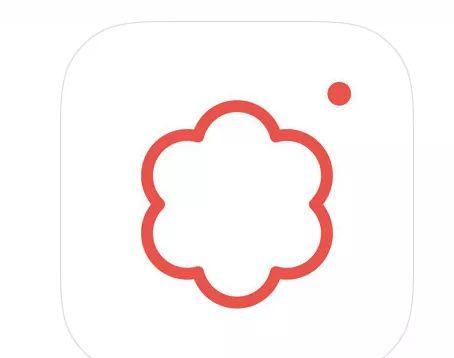
SOVS
“不要解释,只要显示”
不知有多少人跟我一样,平时会“多动症发作”,但一面对照相机就会身体僵硬完全摆不出除剪刀手外的任何 pose,或者好不容易想到个不错的姿势,但同行的猪队友实在太不给力,不是拍糊了就是拍歪了……

韩国推出的这款SOVS-Composition Camera就能巧妙地避开拍照时的这些尴尬,它不仅能在构图取景上帮上大忙,还会手把手地教拿着手机的“摄影鬼才们”,帮你拍出满意的照片。
首先需要你先拍下目标场景,然后挑一个自己喜欢的人形姿势,可以手动调整这个人形公仔的大小来方便构图,决定好后按下快门就能产生一张半透明的“样片”。
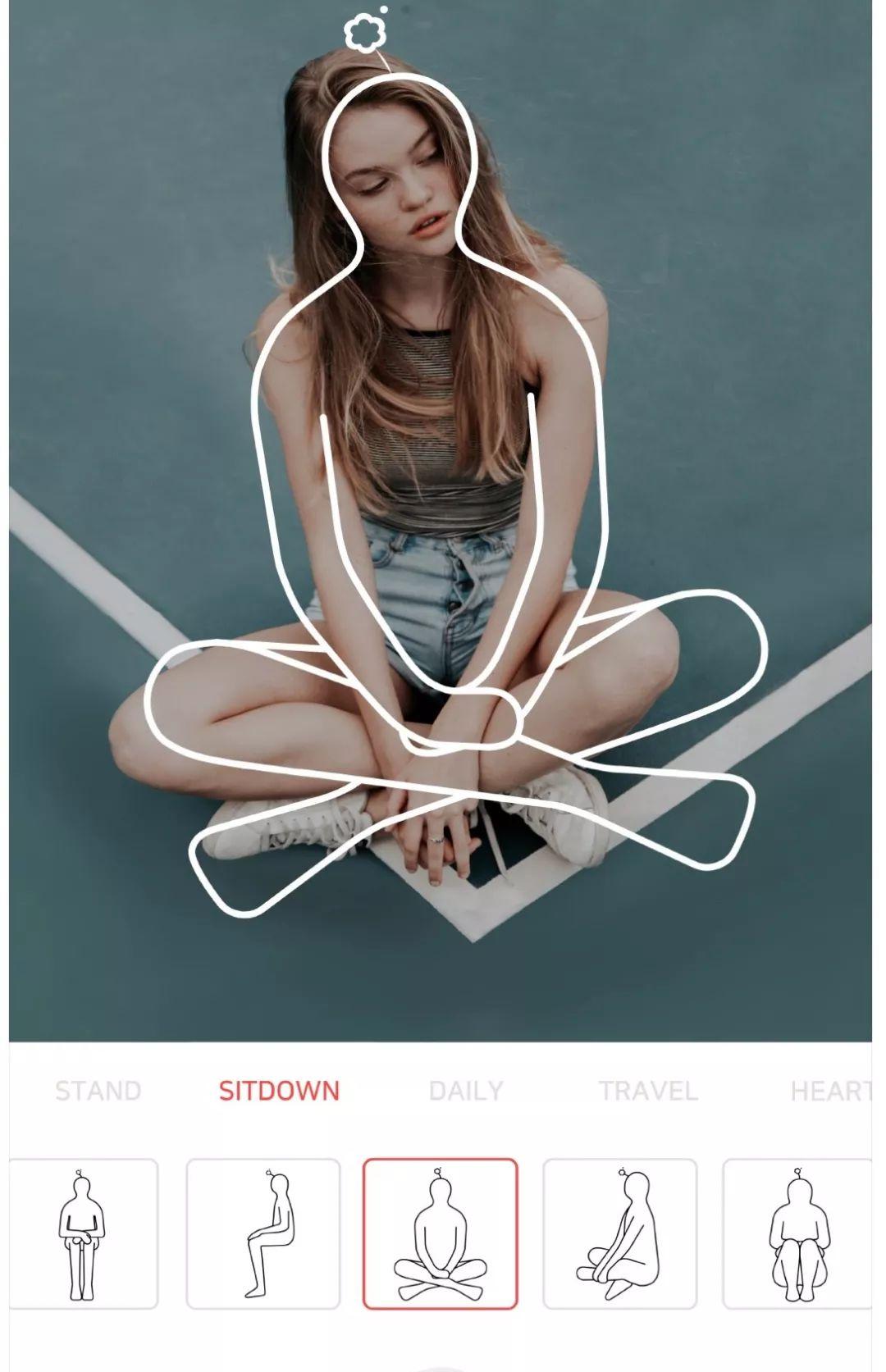
最后一步就是把这个样片“托付”给一个“能信赖的人”,让他指挥你站在人形框定的区域里摆好姿势,将“样片”和实景重叠即可。咔嚓一声,美照诞生~????
不过这个 App 是付费下载的(??6),并需要使用者本身具备一点构图想法,刚用的时候会有点没头绪,但用多了熟手后就会彻底爱上它!
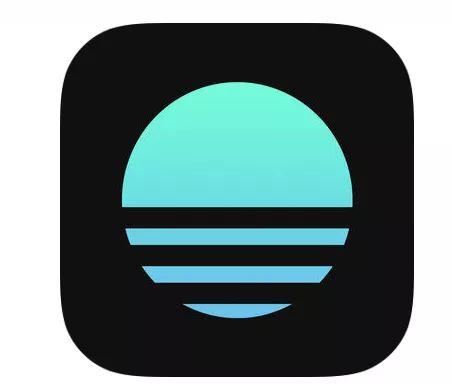
R4VE
“蒸汽波、迷幻、复古、炫目”
R4VE 主打怪诞、迷幻、复古的蒸汽波风格,收录了海量这类风格的标志性免费背景、贴纸、滤镜和文字,还非常鼓励用户 DIY 抠图,自行捣鼓出一系列“私家蒸汽波”。

VAPORWAVE
蒸汽波是 20 世纪 90 年代流行过的音乐流派和艺术运动,在这样风格的照片里,荧光色的背景、Windows XP 对话框、石膏雕像、罗马柱、迷幻泡泡等都是必备元素。
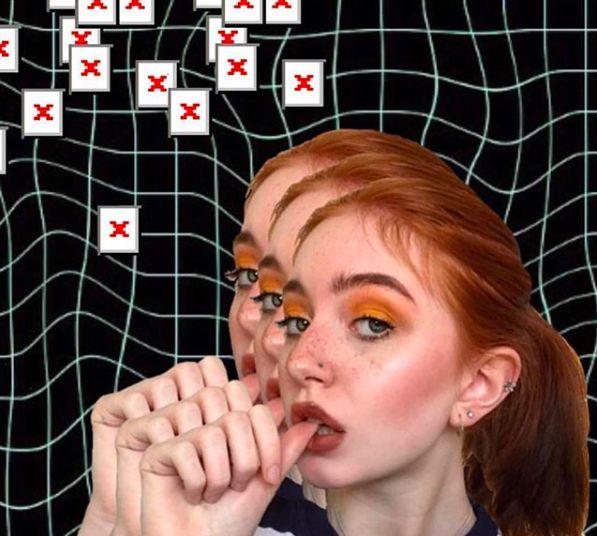

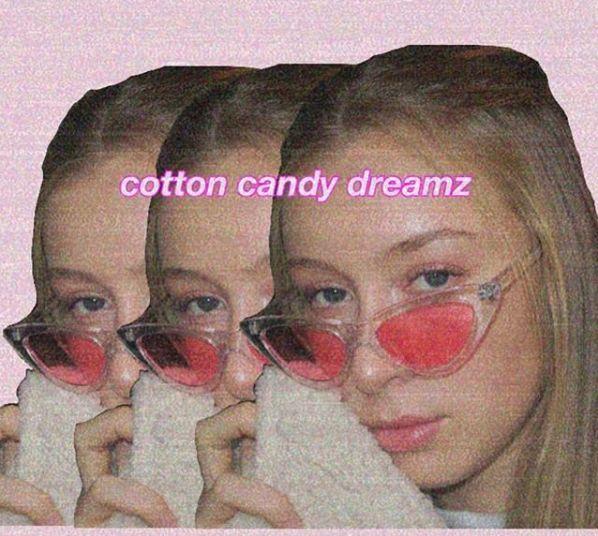
值得一赞的是,R4VE 主界面很简洁,只有一个导入键,我通常都是打开相册里拍好的照片修图,轻点图片后底下会跳出工具栏,点最右面的【橡皮擦】即进入抠图环节。
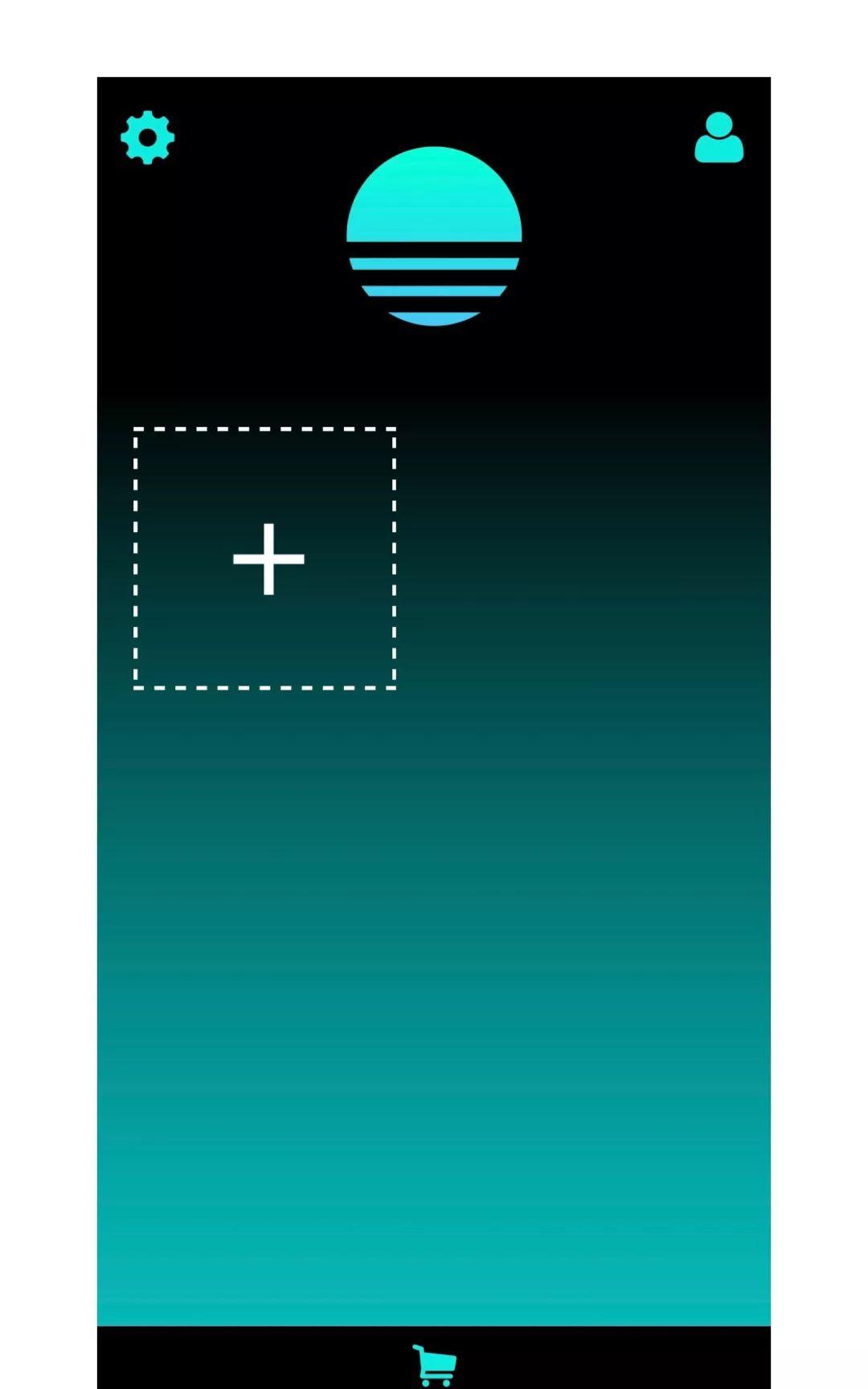
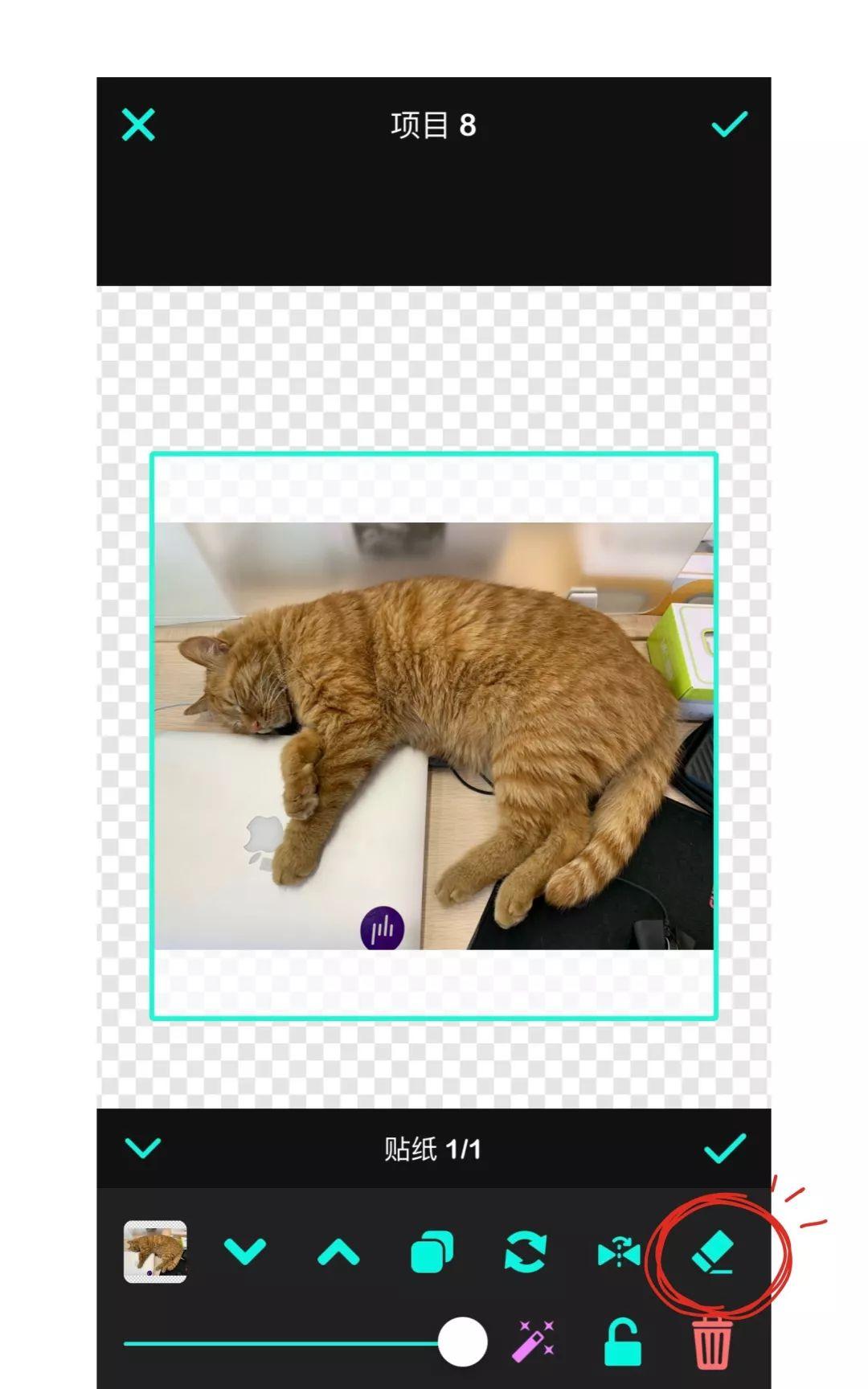
在这里比较麻烦的是,它没有像 PicsArt 那种自动识别人像抠图功能,只能自己调整橡皮擦大小后将不要的部分全擦掉。可通过双指滑来对照片进行缩放和移动,这里比较考验细心和耐心~
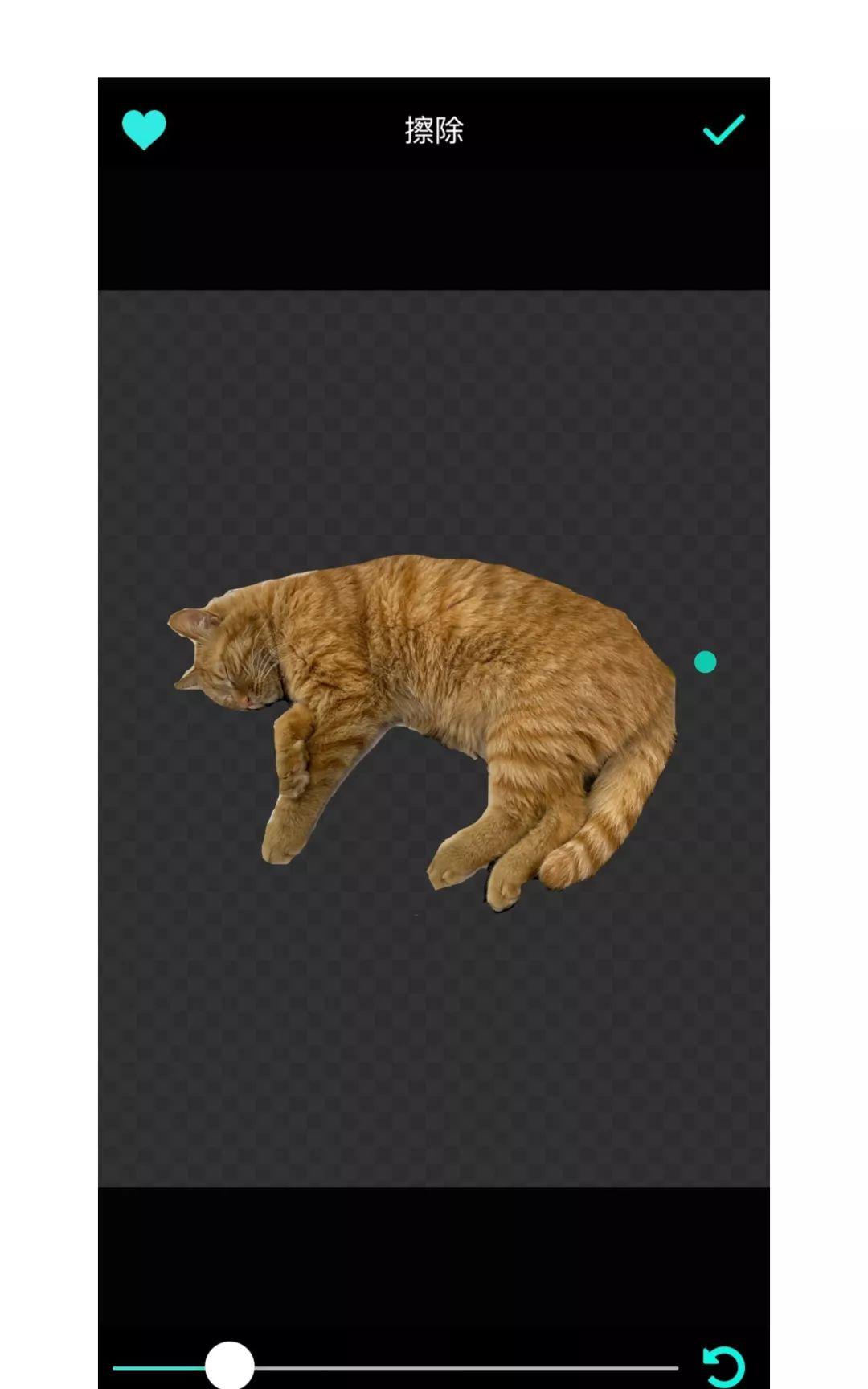
抠完图后点右上角的????即回到主界面,再点底下的【添加】键就是贴纸、背景、镜片(滤镜)、文字等入口,轻点元素即可随时位移和缩放。
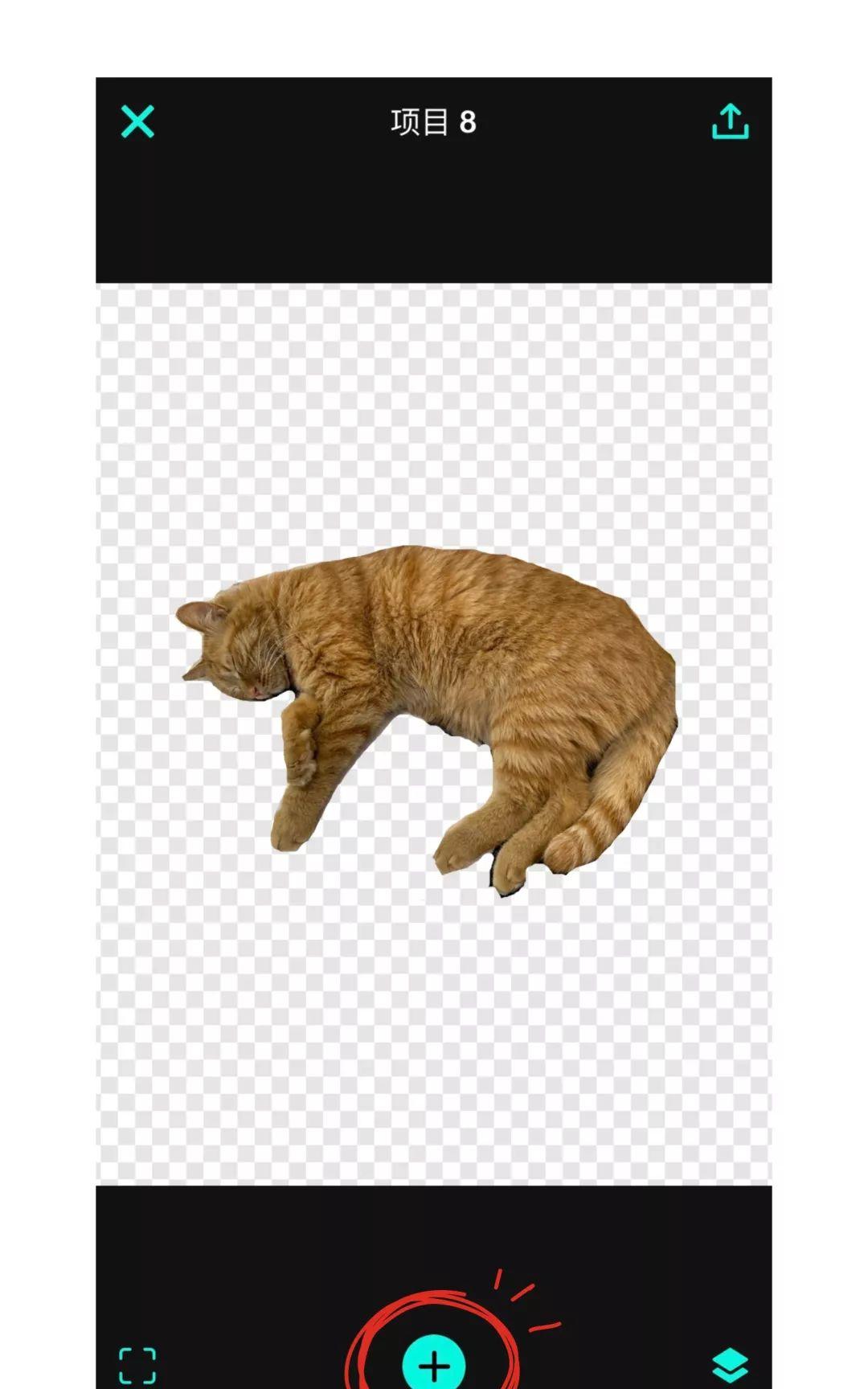
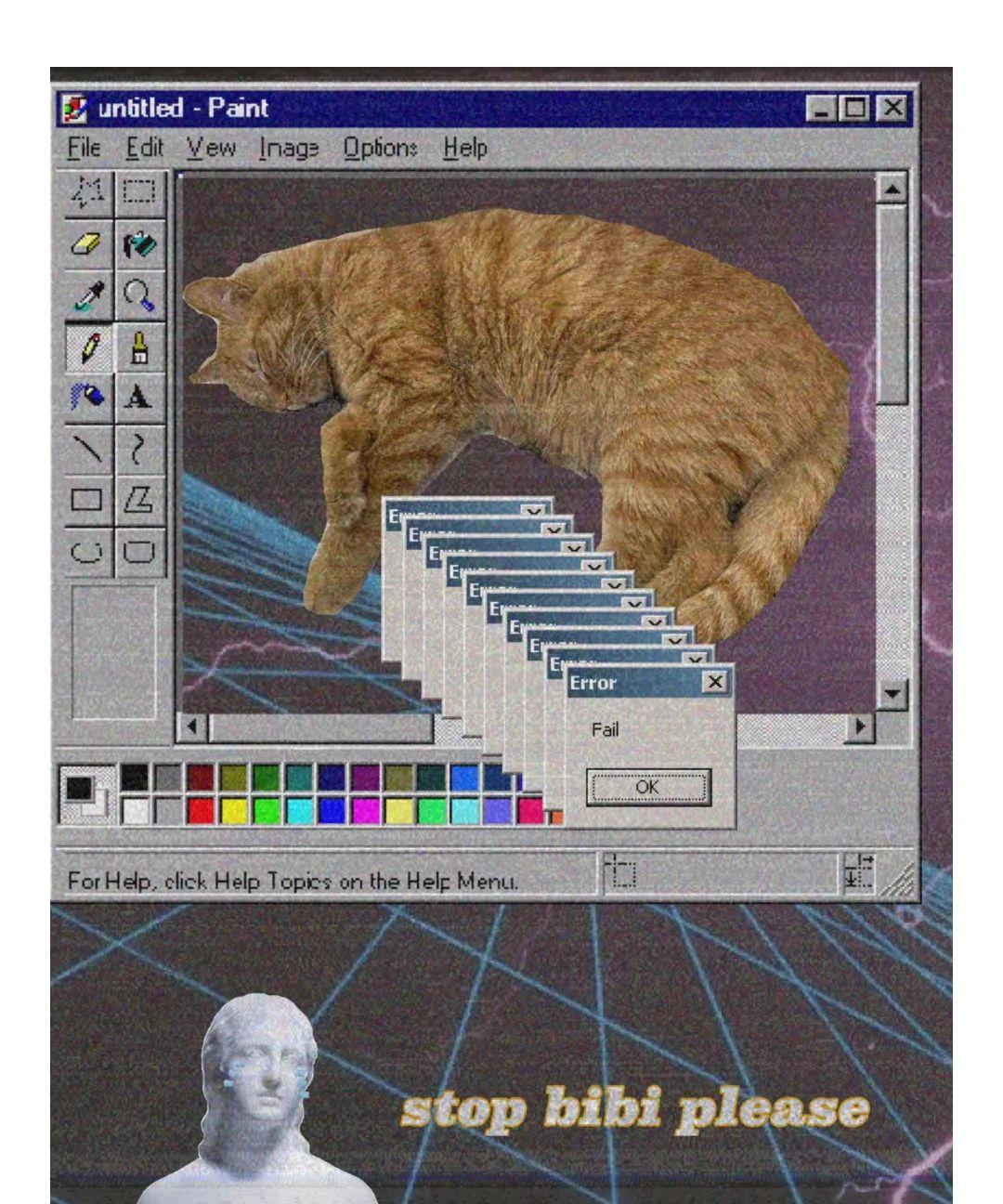
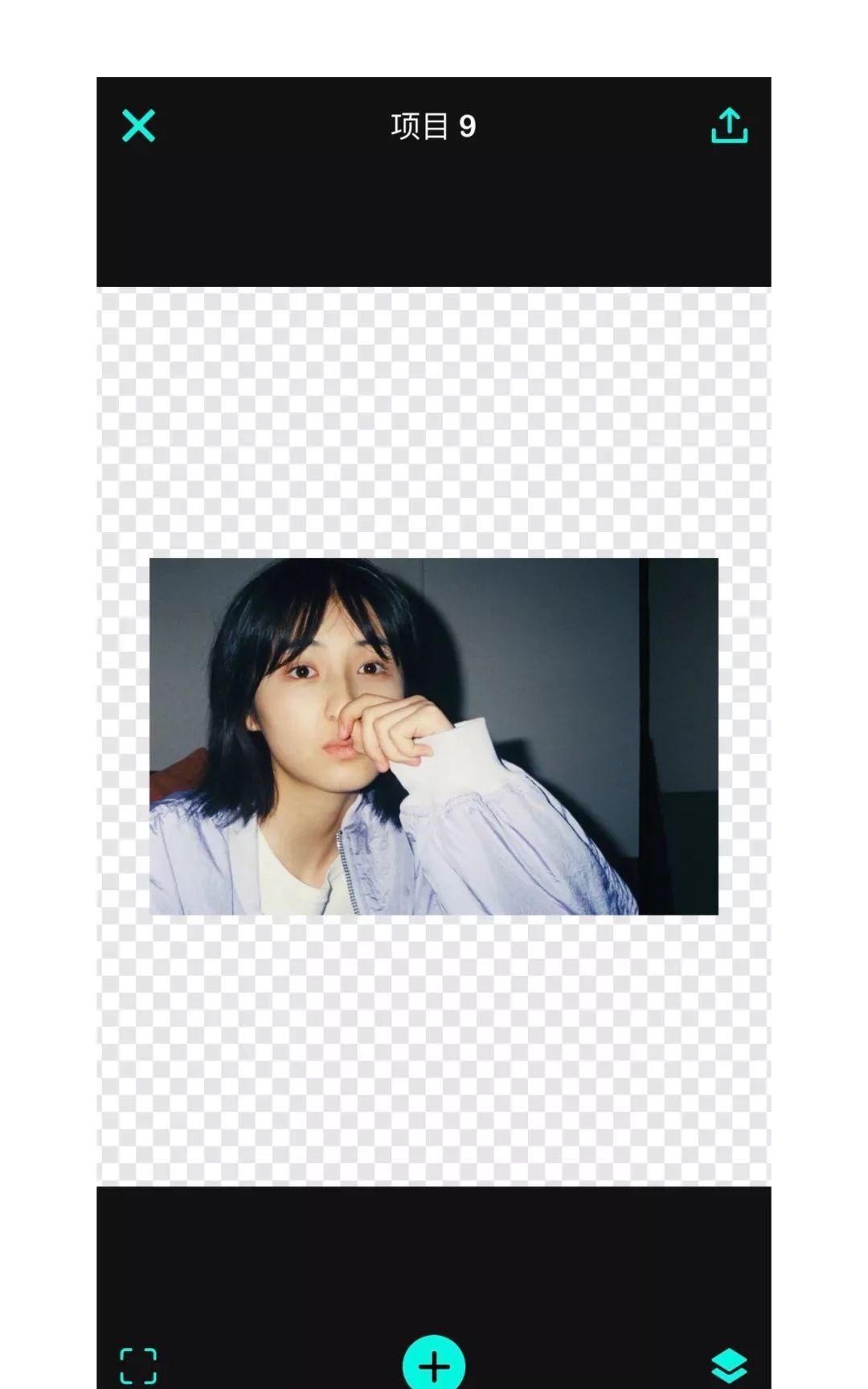
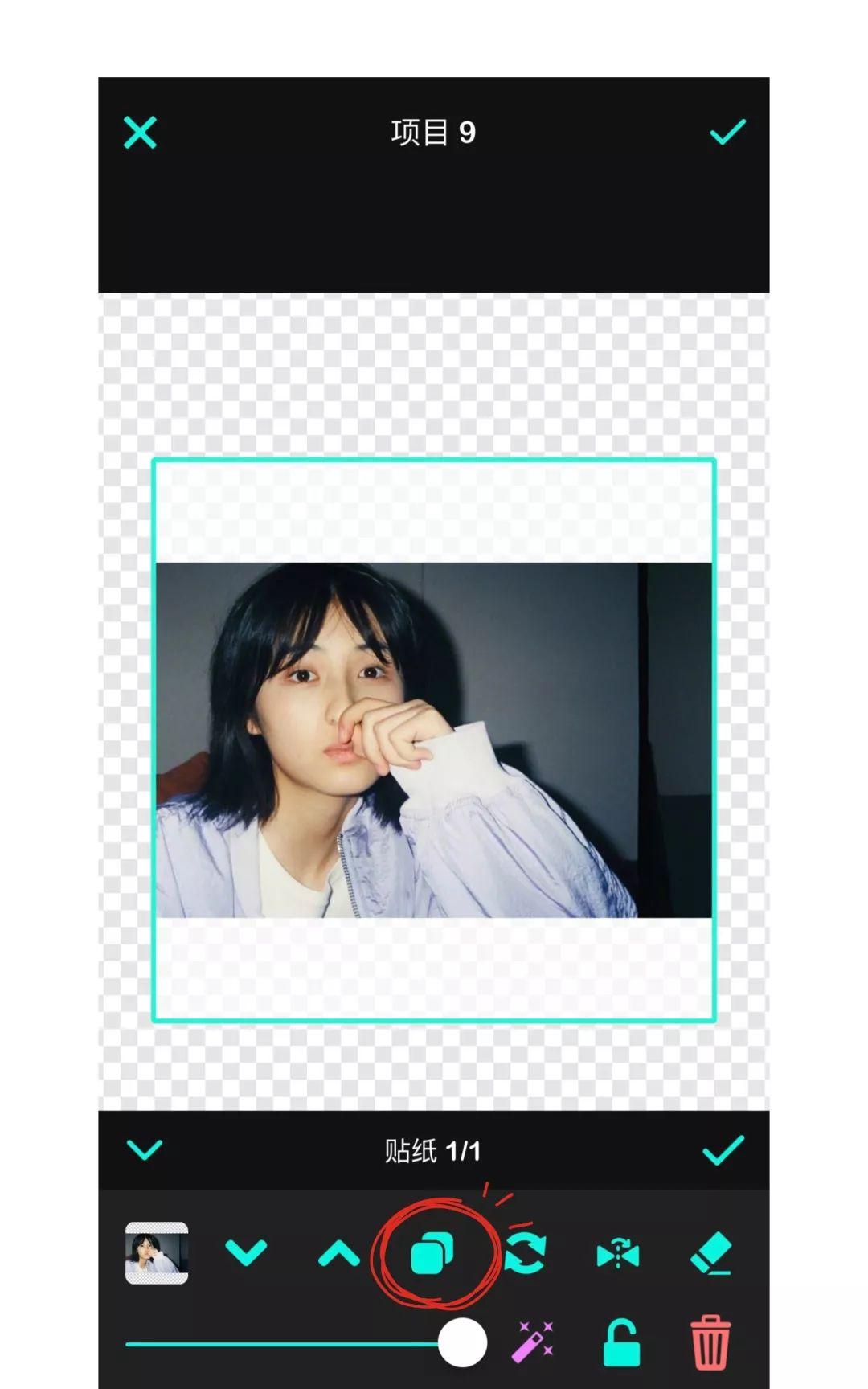
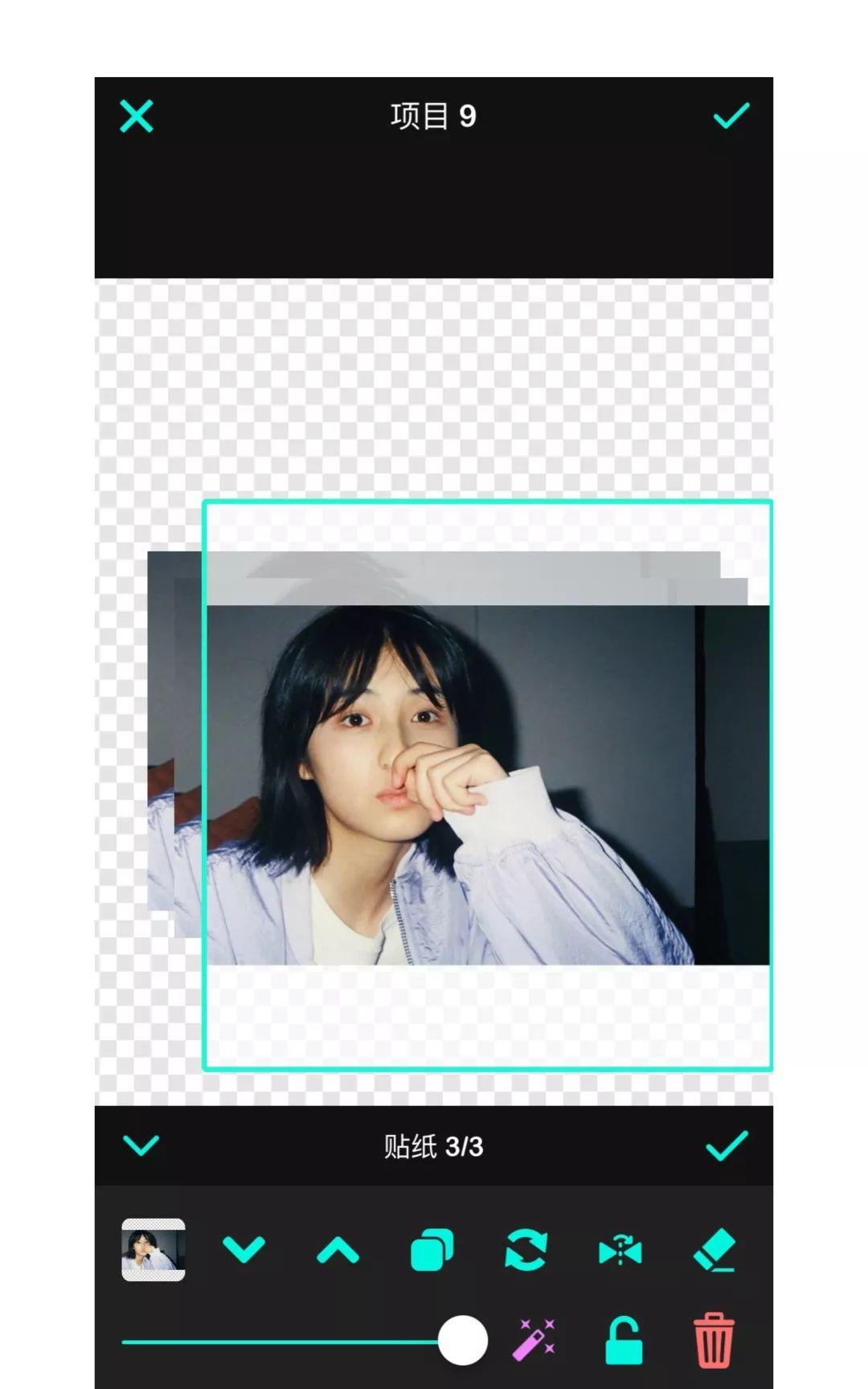
轻点最上面的图片副本,选择最右面的【橡皮擦】进入抠图界面,构想好抠出来的部分,然后缩小橡皮擦的笔触并快速滑动绿色圈圈来分割出需要保留的平滑区域,继而加粗橡皮擦笔触来擦掉不要的部分,抠完图后点右上角的????回到主页面。
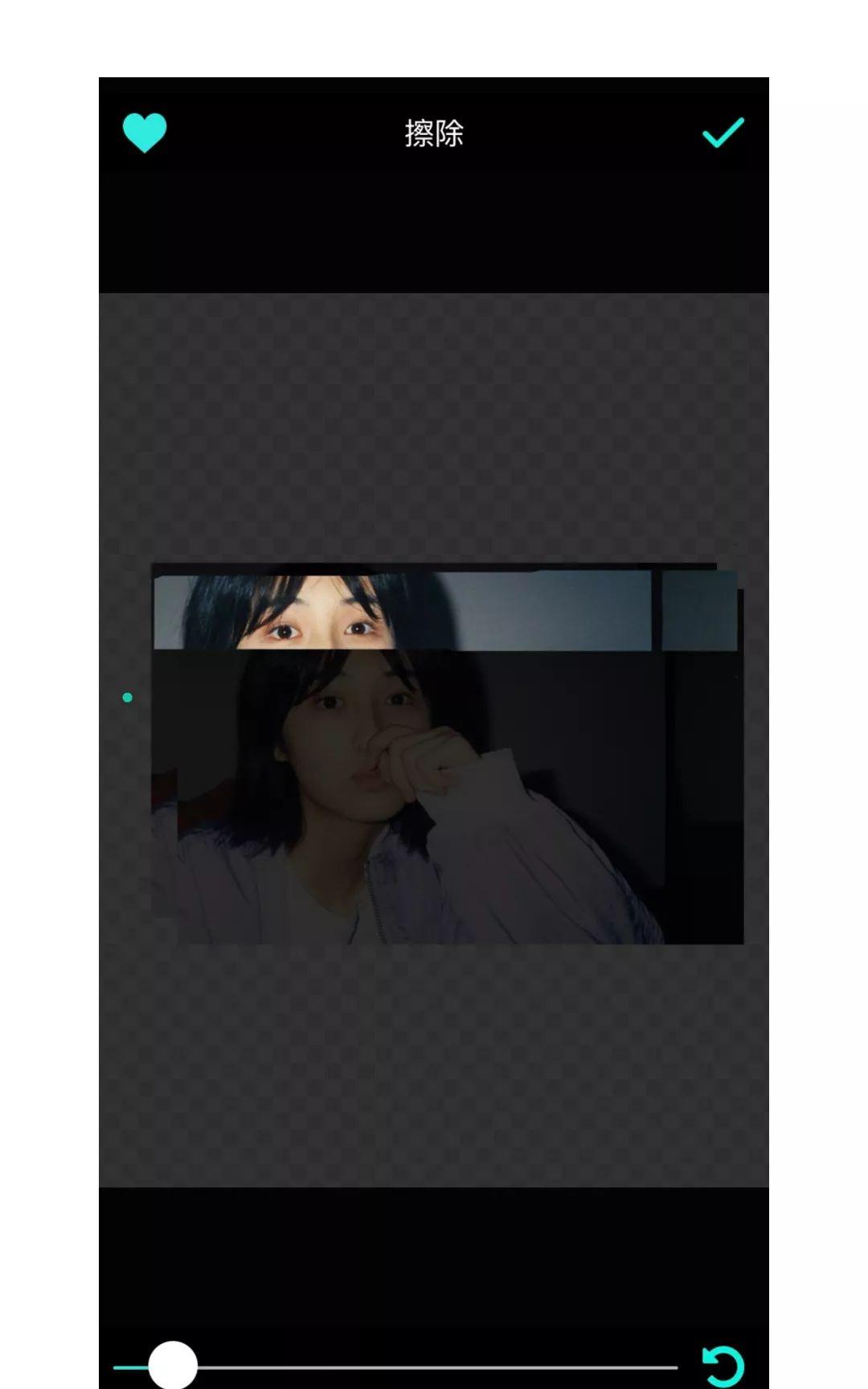

中间图层的另一张副本重复上面的步骤。
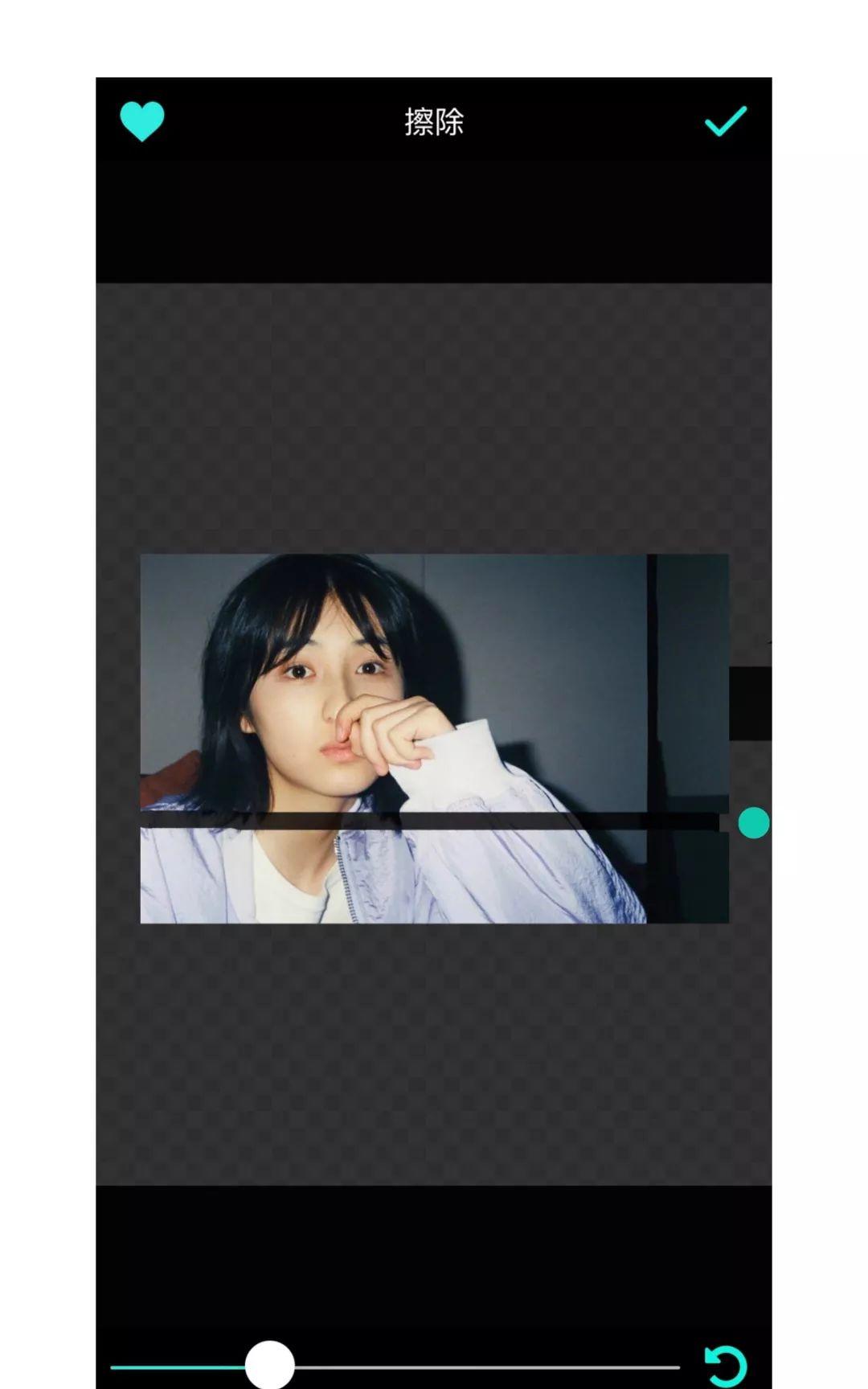
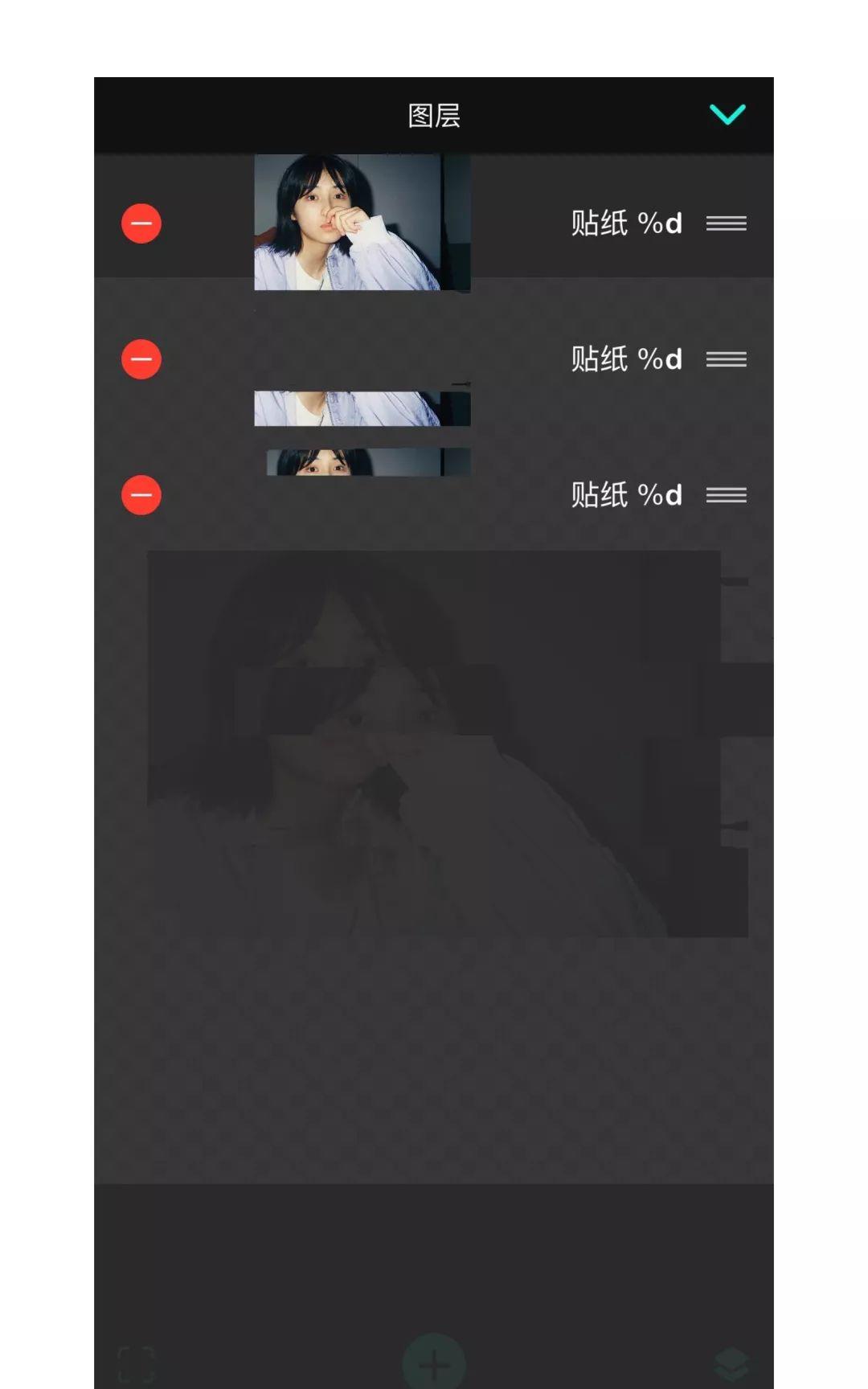
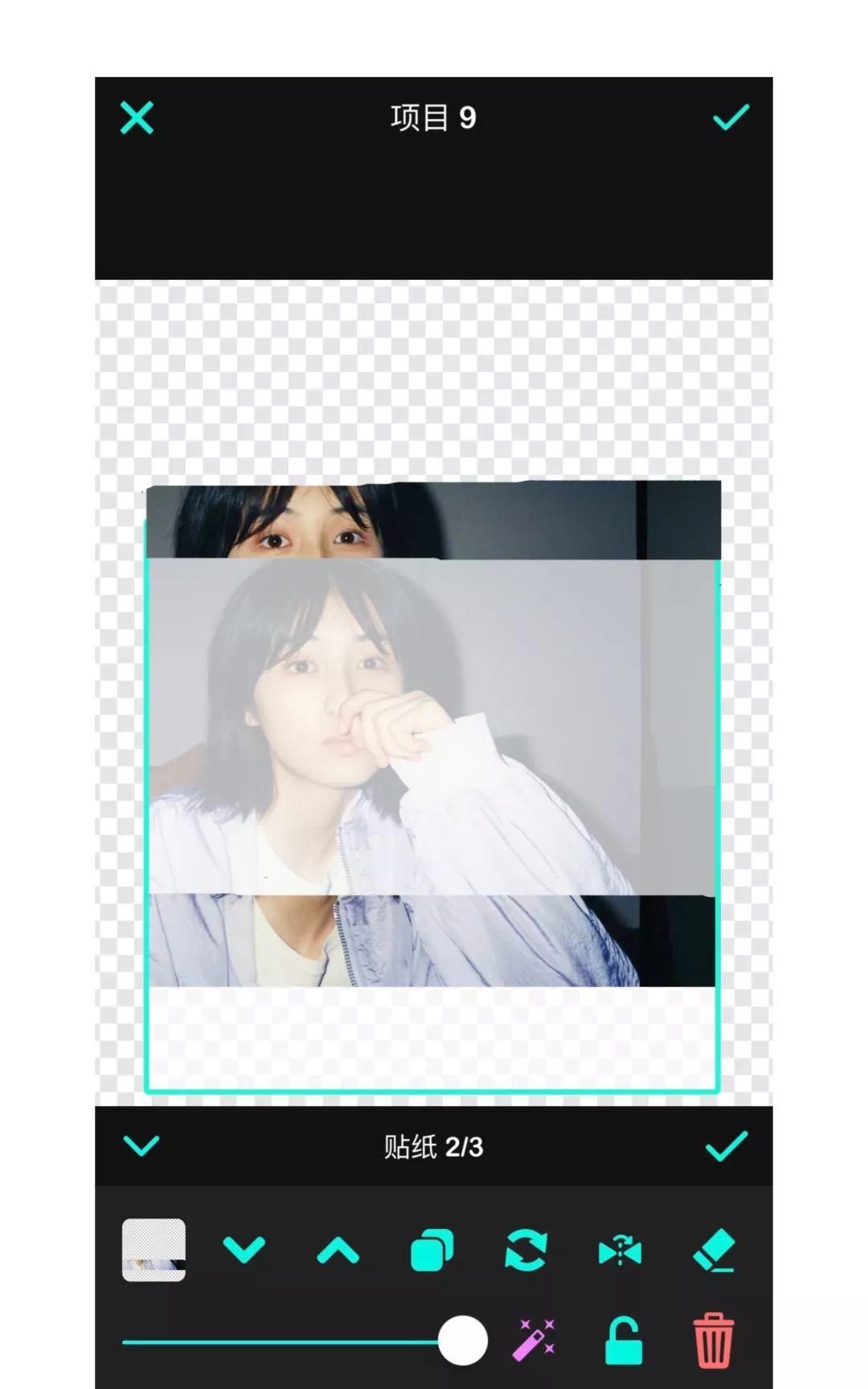
这就大功告成啦,还可以加入合适的滤镜和喜欢的背景、贴纸,让整张皂片更生动有趣。
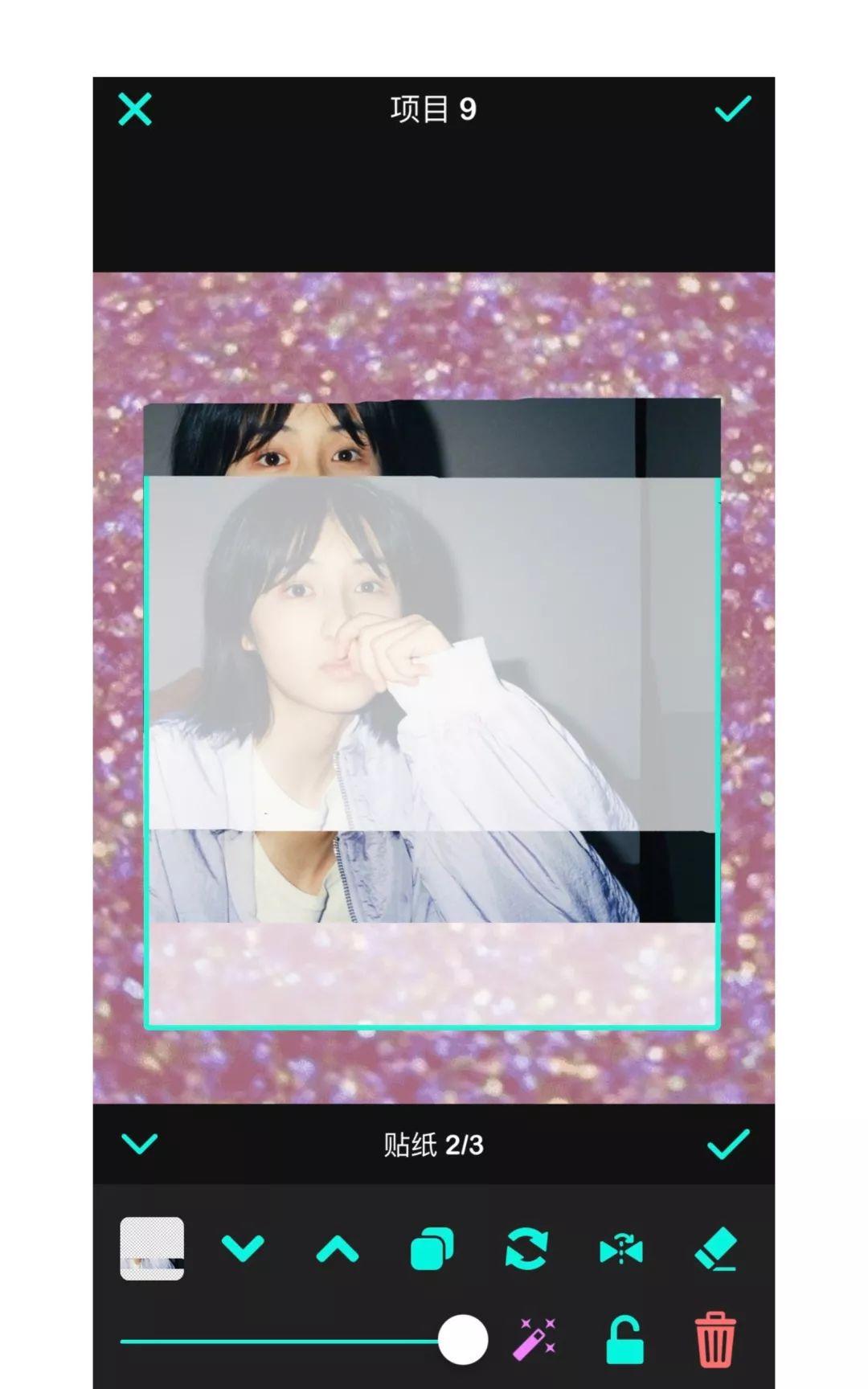
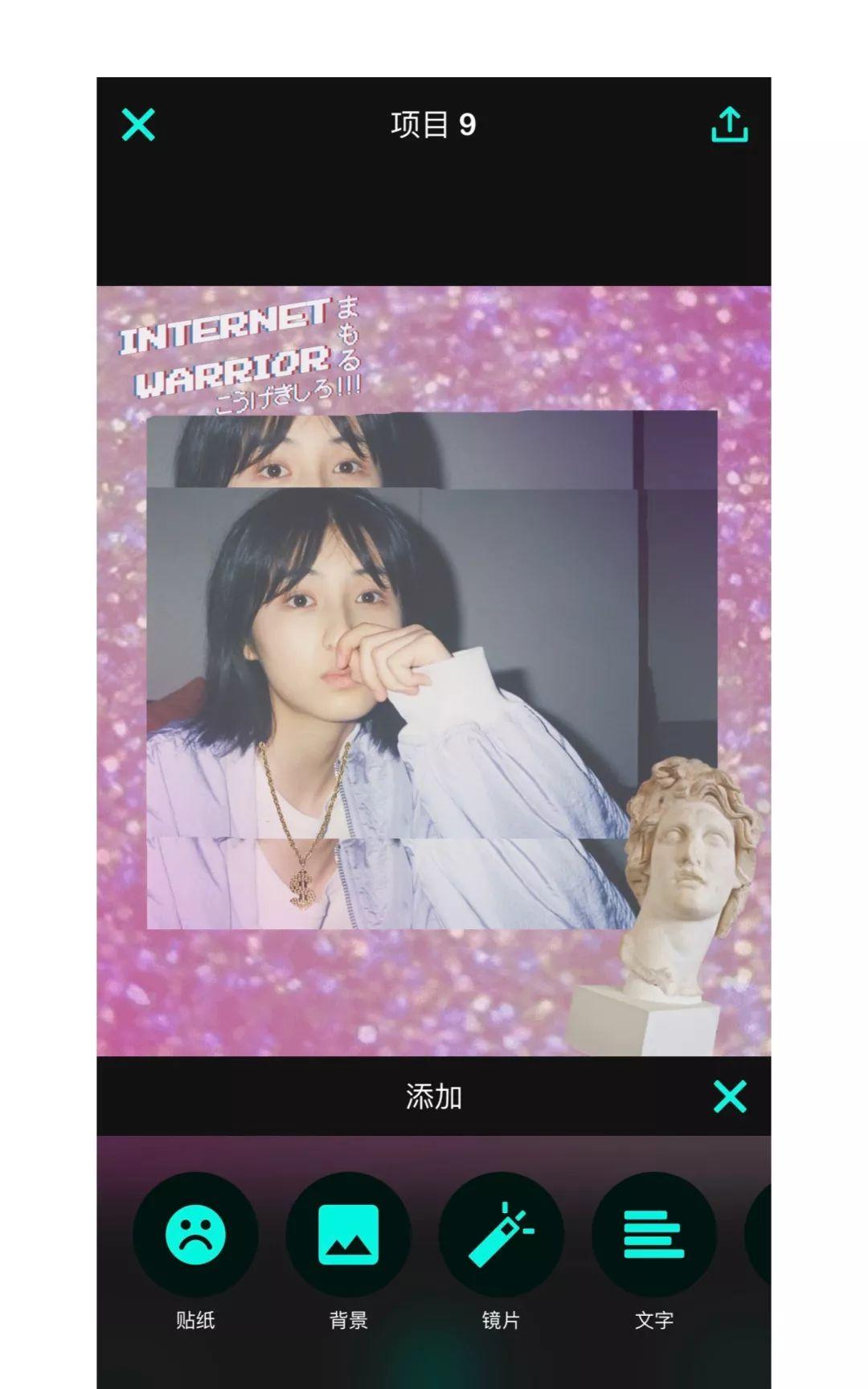
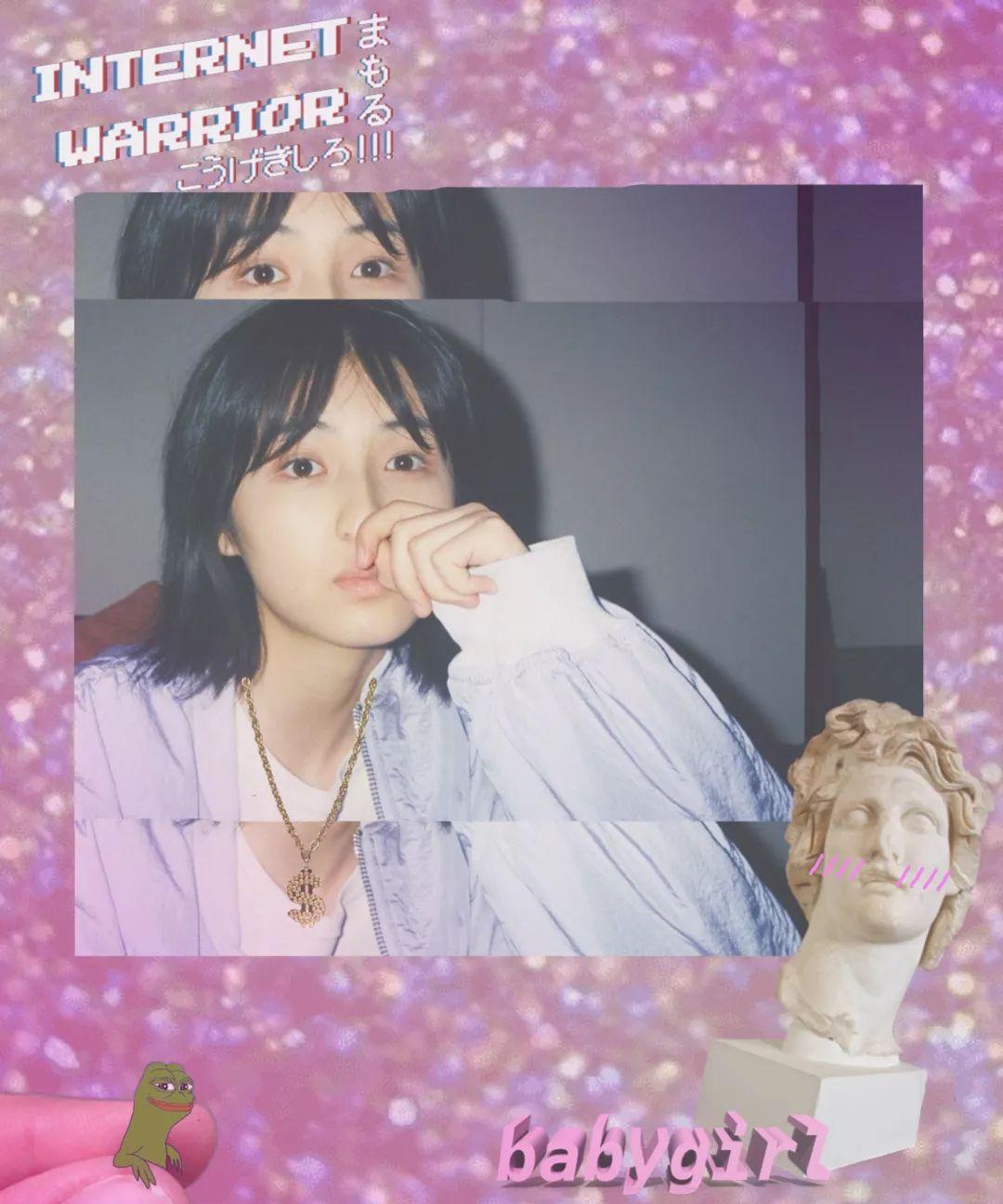
但 R4VE 使用过程中有些体验确实不是很爽,例如抠图靠纯手工,少点耐性都有可能玩不下去,不过看在很多素材都是免费的份上,就忍了吧~
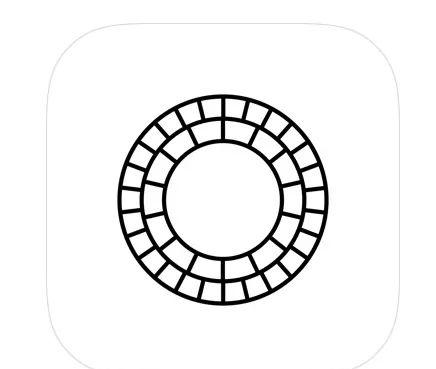
VSCO
“滤镜丰富、浪漫、元气、日杂”
VSCO 应该是很多人手机里都有的一款修图 App,出彩的地方在于内含 100 多款好看滤镜,尽管多数都需付费,但上某宝随便搜,几块即能全解锁~
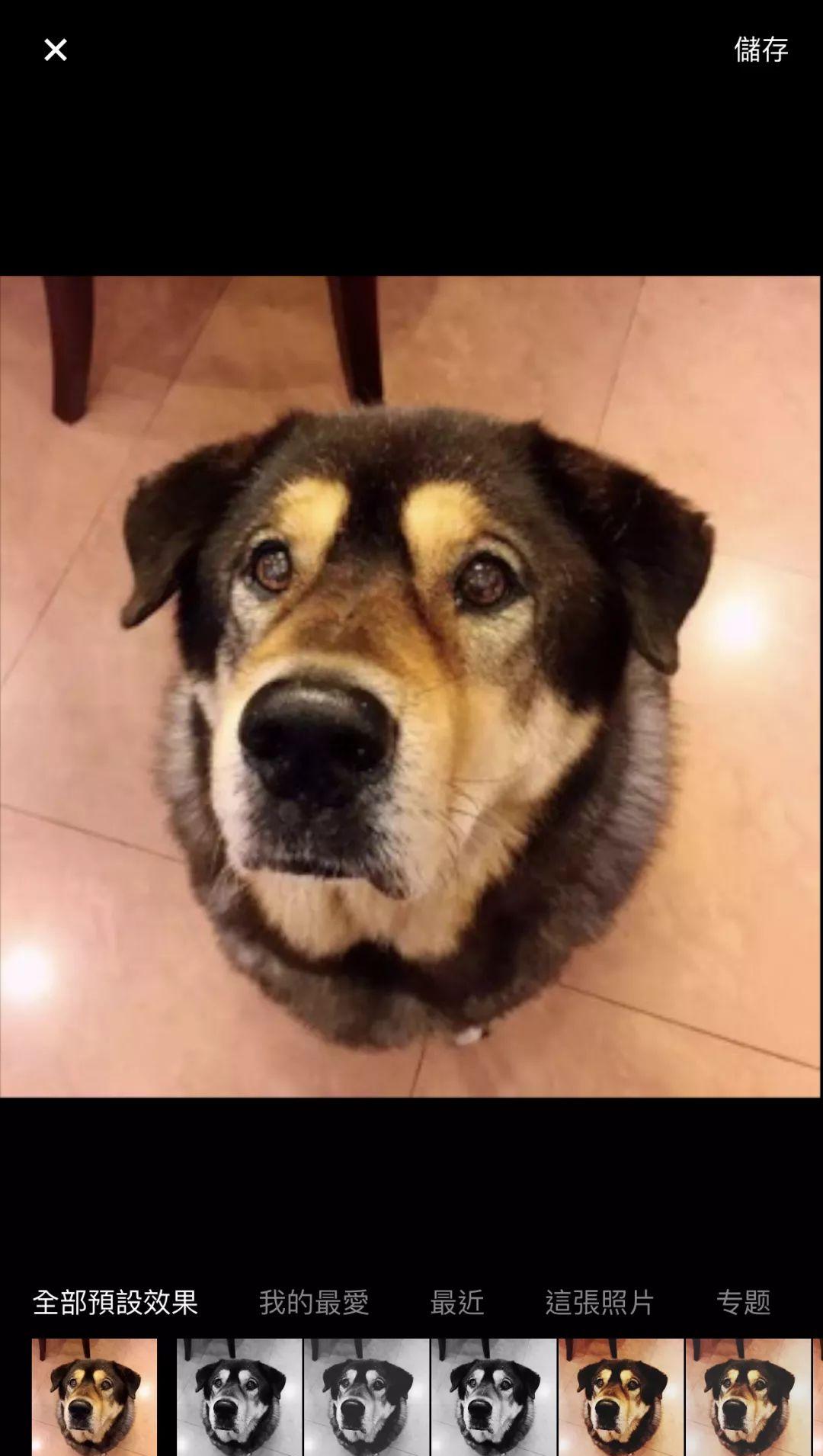
VSCO
使用时记得调整滤镜的强度,一般降到 7 或 8,滤镜感相对适中
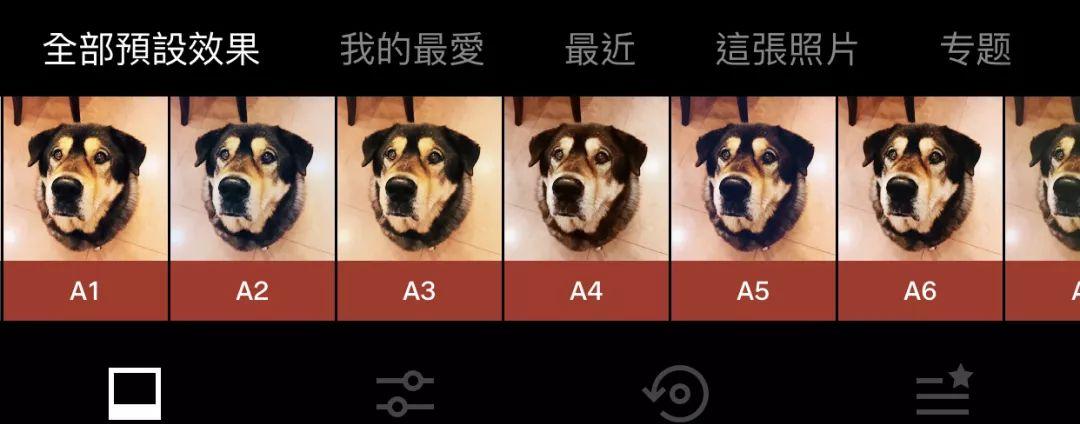
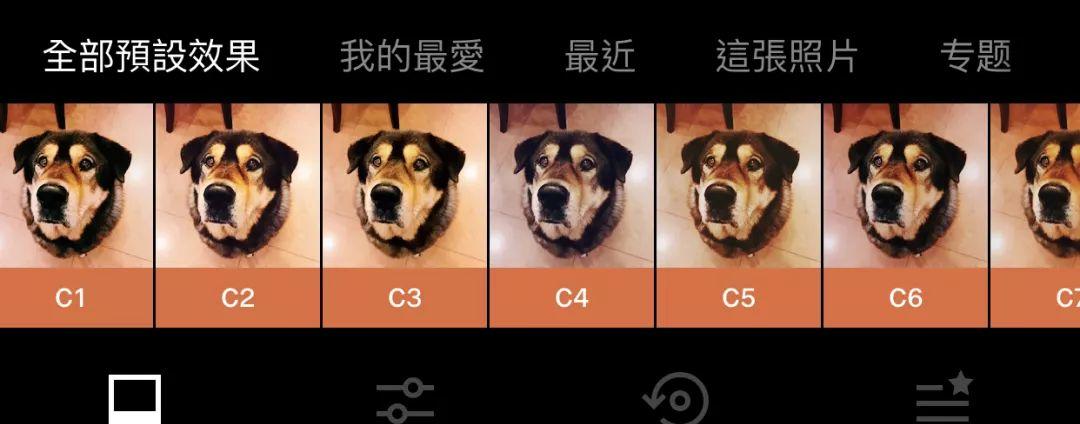
除了挑花眼的滤镜,用VSCO 给原图调色也是常见的打开方式,里面很多专业名词可能大家都不是特别理解,首先来“翻译”下~
对比度:对比度越大,图像越清晰醒目,色彩越鲜明艳丽
曝光:高对比度,让亮的地方特亮,暗的地方特暗
锐化:令细节更清晰(皮肤毛孔、衣服质地更明显)
饱和度:令图片色彩更鲜艳饱满
暗角:四角变暗
颗粒:给照片加噪点和磨砂感
很多时候拍照,常常觉得成图的光线偏弱,导致照片看起来暗淡无光,加上夏日修图就是莫名想往暖和亮上靠拢,最好是那种阳光明晃晃得让人眼睛有点睁不开的感觉。这个利用VSCO 就能轻松打造。


参数:
A10 12.0;对比度 -0.1;曝光 2.0;(白平衡)色温 0.3;饱和度 1.2;(白平衡)色调 1.3;肤色 -0.8;锐化 1.9;颗粒 1.2
如果觉得这种修图路径的光线感太强,也可以试试这种略显“寡淡”、“阴郁”的 P 图法,精髓是以冷色温、高噪点和整体偏灰的色调给画面蒙上一层雾感。


参数:
A8 12;(白平衡)色温 -1.5;饱和度 -1.5;曝光 0.5;对比度 -0.5;肤色 1.5;(色调)阴影 4.5;颗粒 3;(色调)高亮 5;阴影色调(蓝色) 1.5
如果觉得太多参数、不同数值修起图来很麻烦,我有个比较万能的通用参数,但它比较适合运用在人像上。


参数:
A6 7.0;曝光 2.0;对比度 0.7;饱和度 1.0;暗角 7.0;颗粒 4.0;褪色 3.0
VSCO 还有一个「复制粘贴」的操作,来方便用户将一套修图参数运用到多张图片上,这样既能让想要的图片都保持一个色调,还不用辛苦地手动一张张 P。
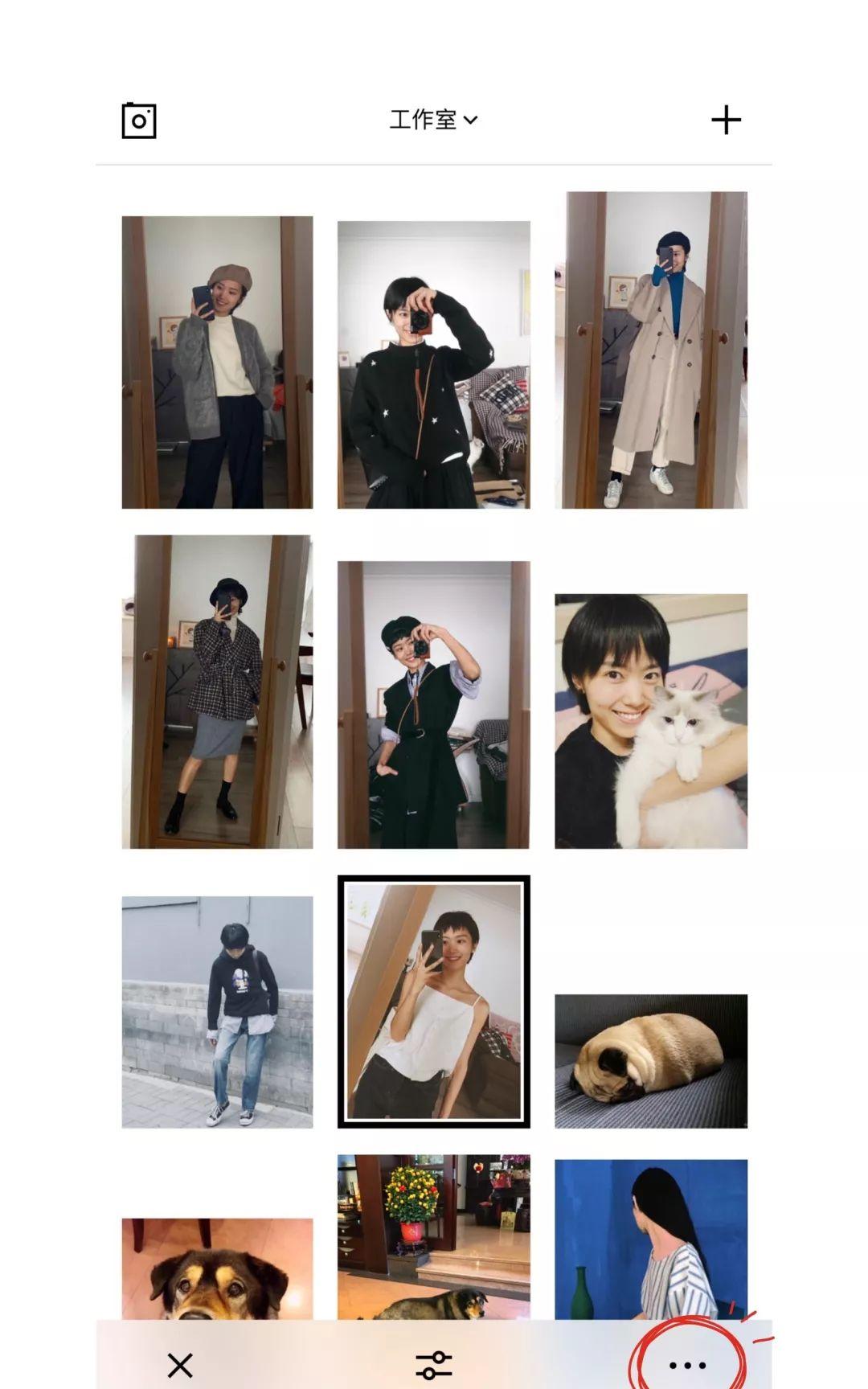
01
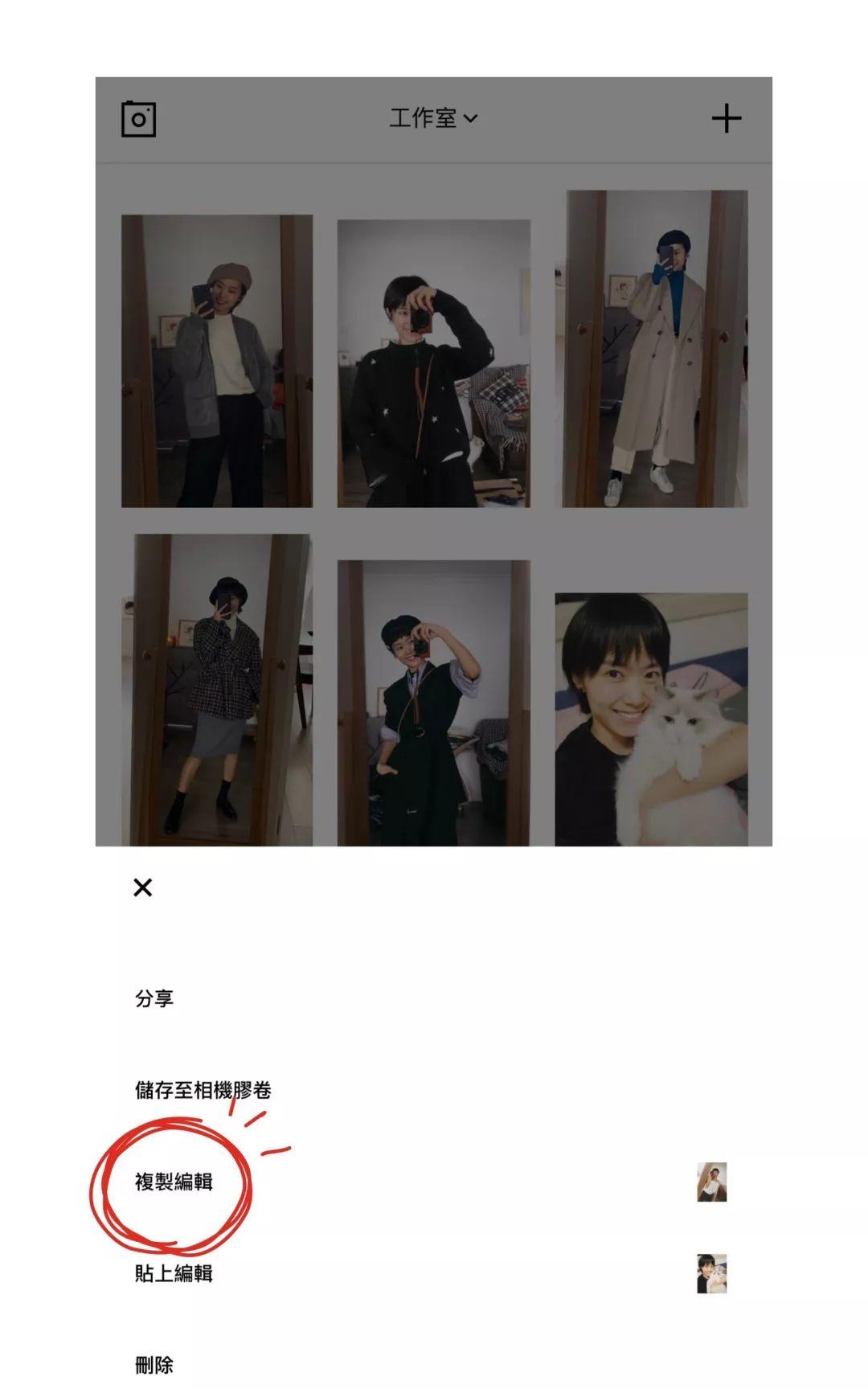
02
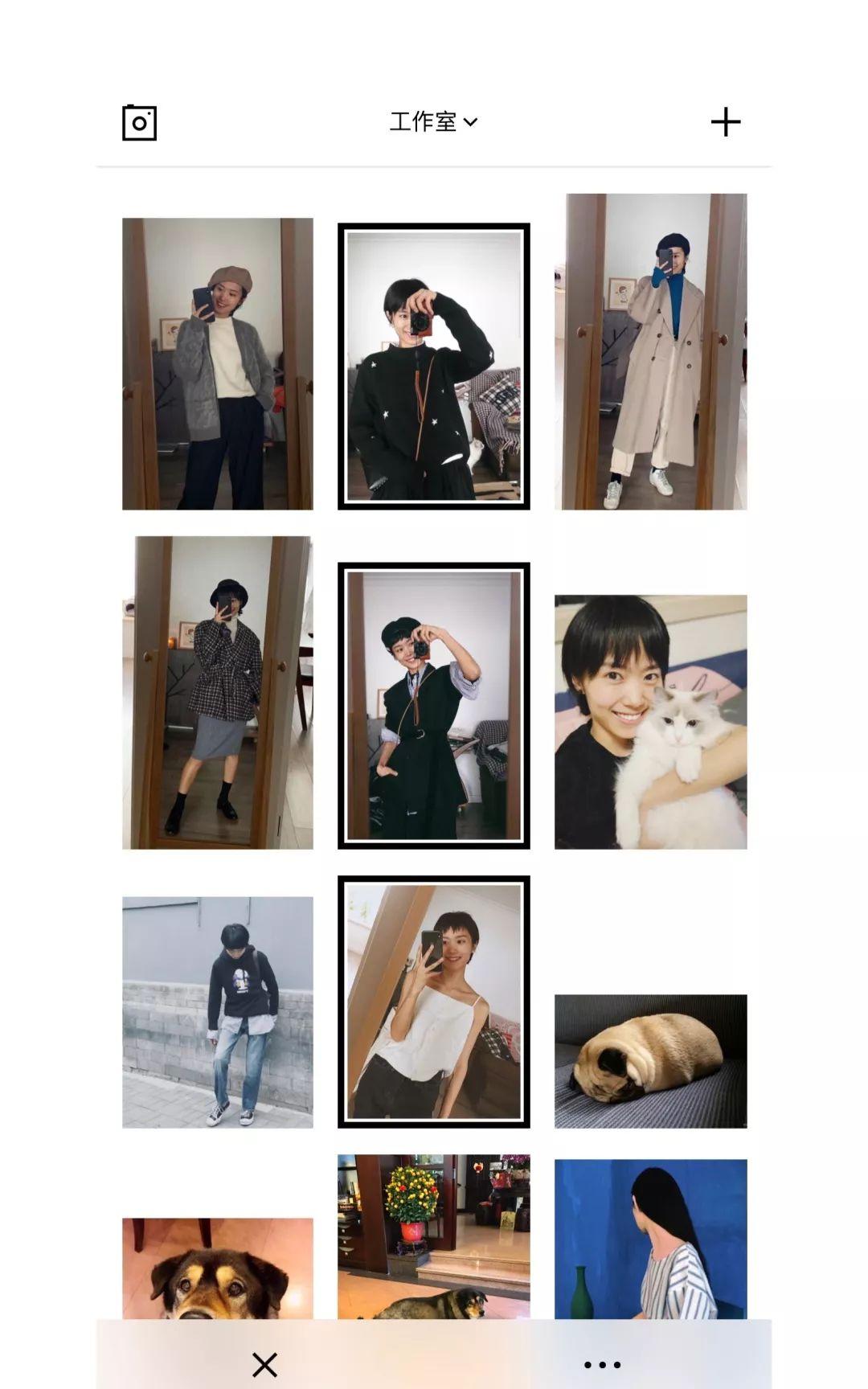
03
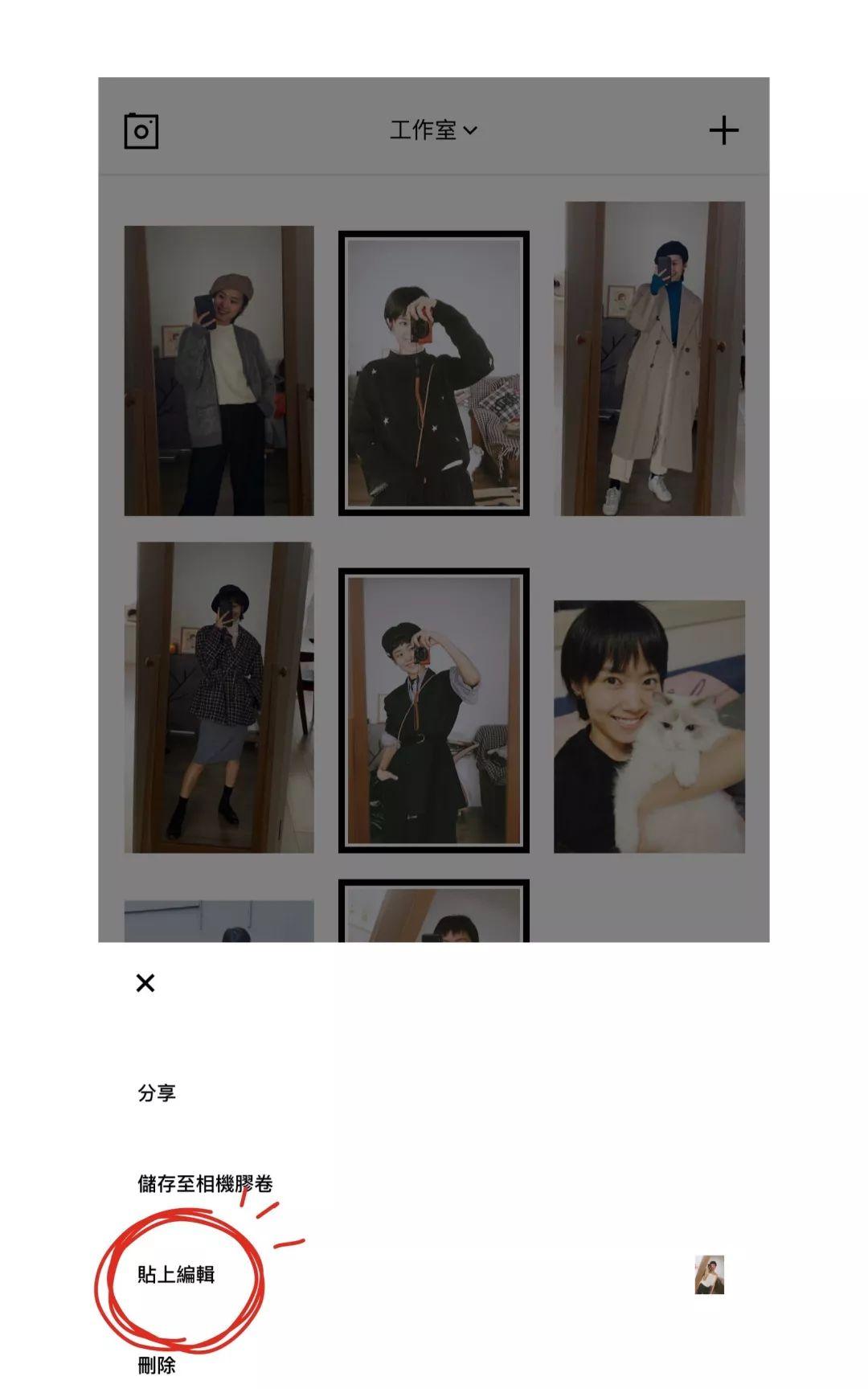
04
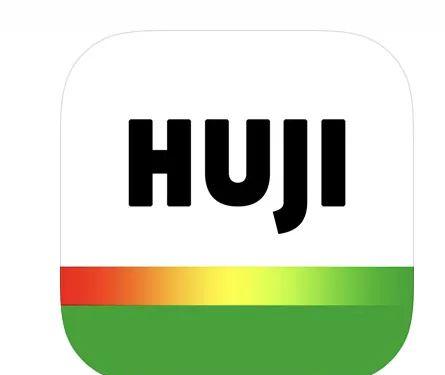
HUJI
“复古胶片、滤镜随机、易上手”
「Huji」的这个名字总是很容易让人联想到小时候常听到的相机和胶卷制造商 Fuji,就连图标的配色也和 Fuji 被广泛使用的平价胶卷 FUJICOLOR C200 很相似。


它的操作步骤非常简单,取景界面和胶卷机很像,左上角是取景器,眼睛靠近后会放大,之后整个取景框就跟手机屏幕差不多大小,右下角大按钮是「快门」,上面小的「Flash」键就是「闪光灯」,右上角的「Lab」是以往成品的图库。
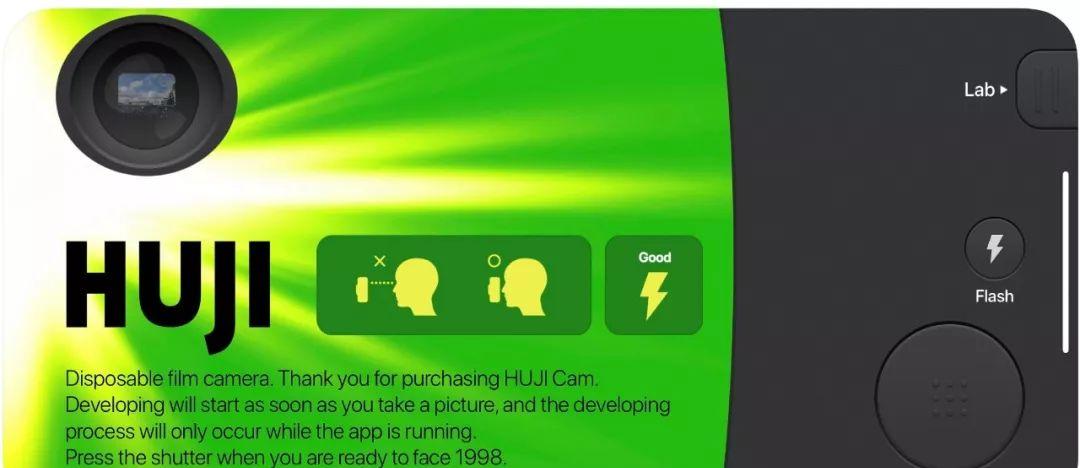
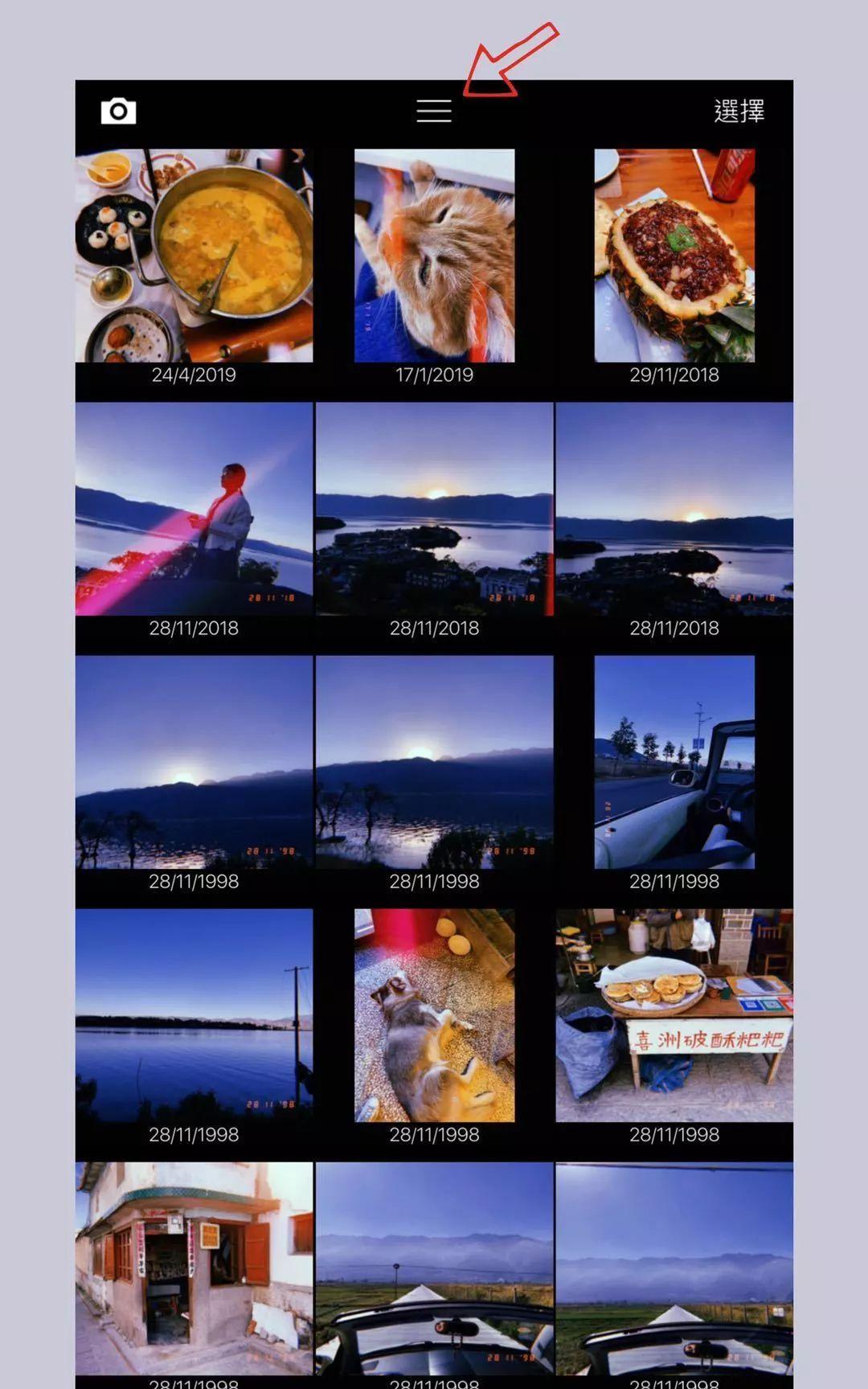
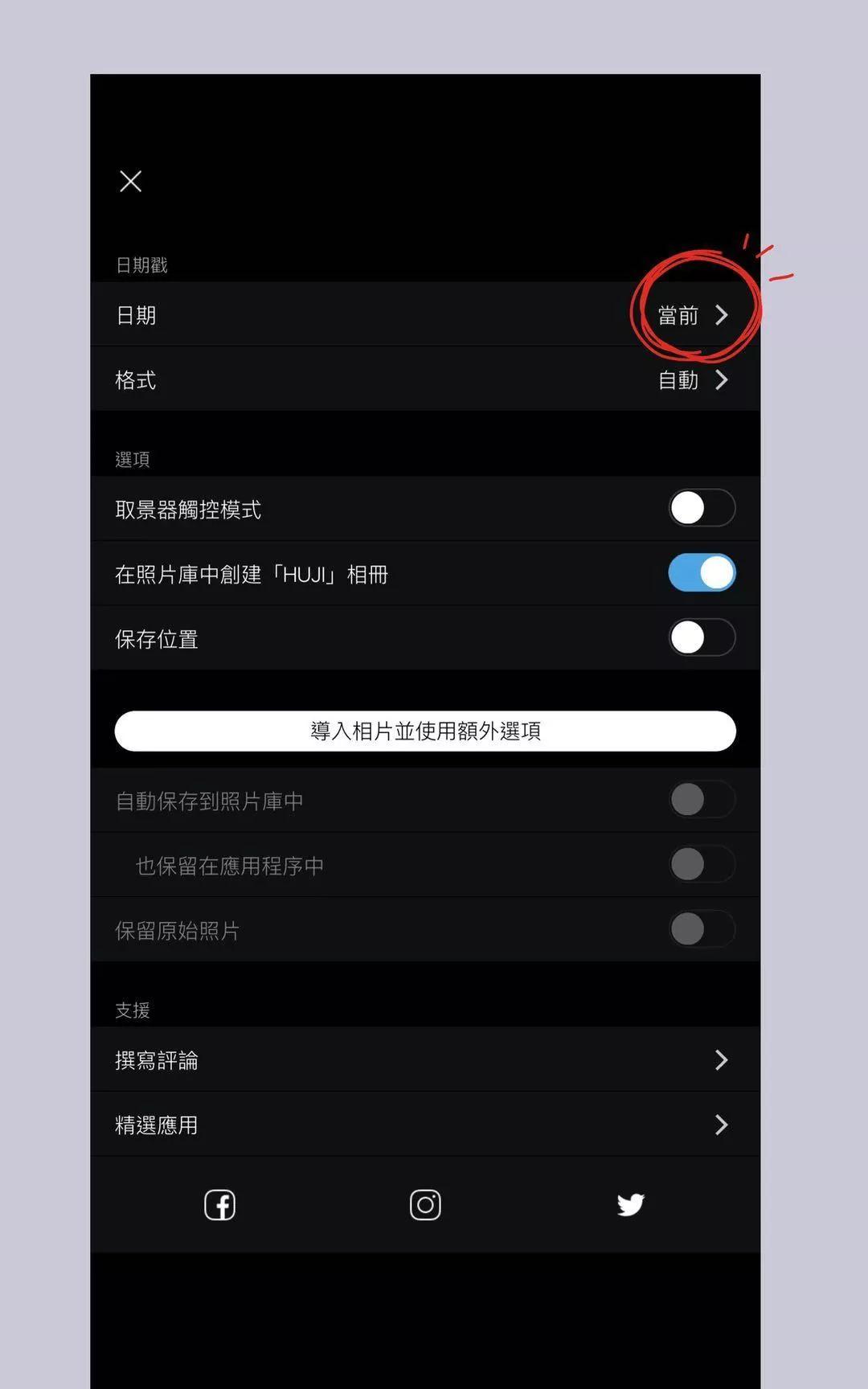
HUJI 整体成像近似于广角傻瓜机,功能也是有点“傻瓜瓜”——是个纯拍照 App,无法导入相册的照片来添加效果,以及无法换成前置镜头自拍。


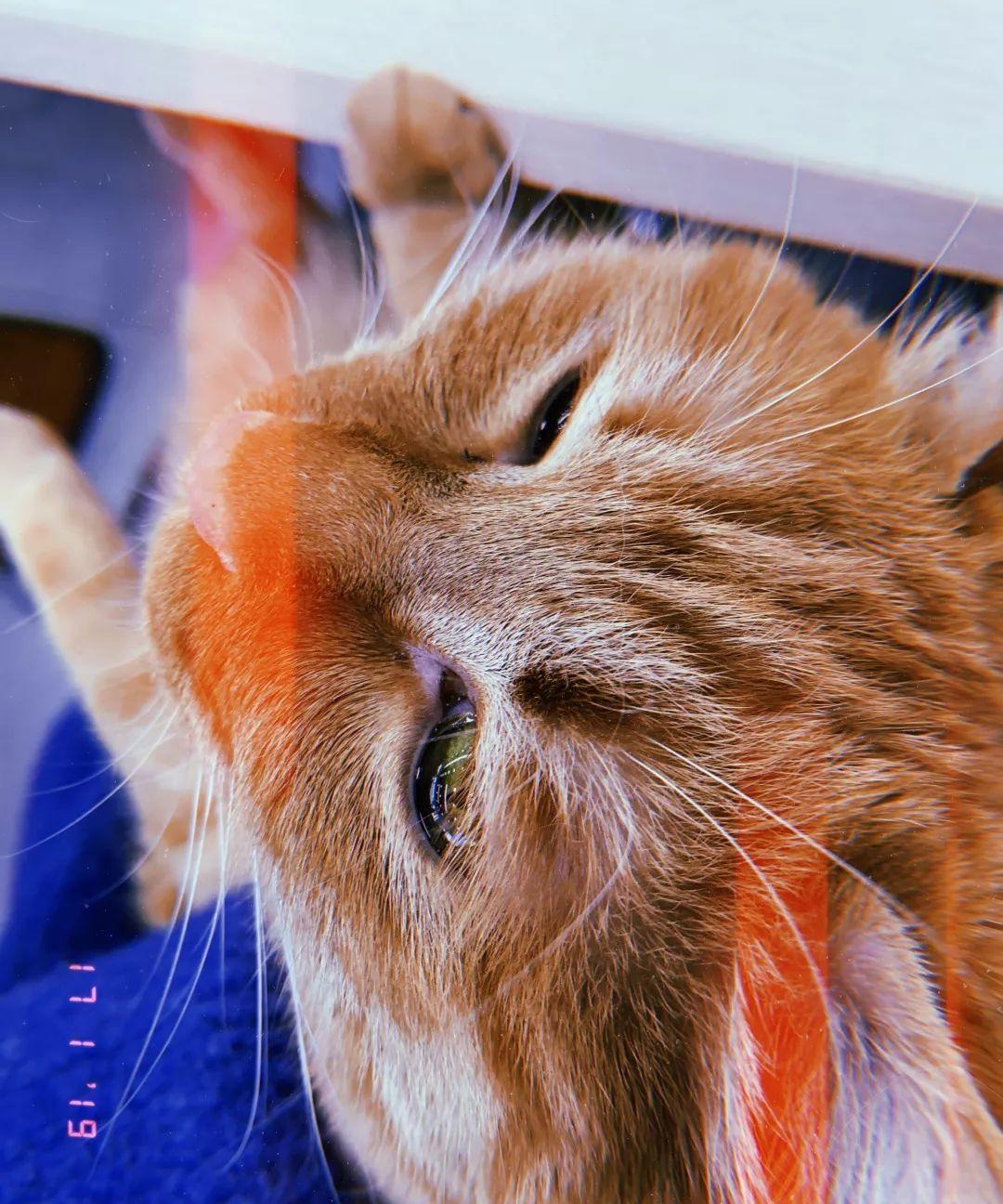
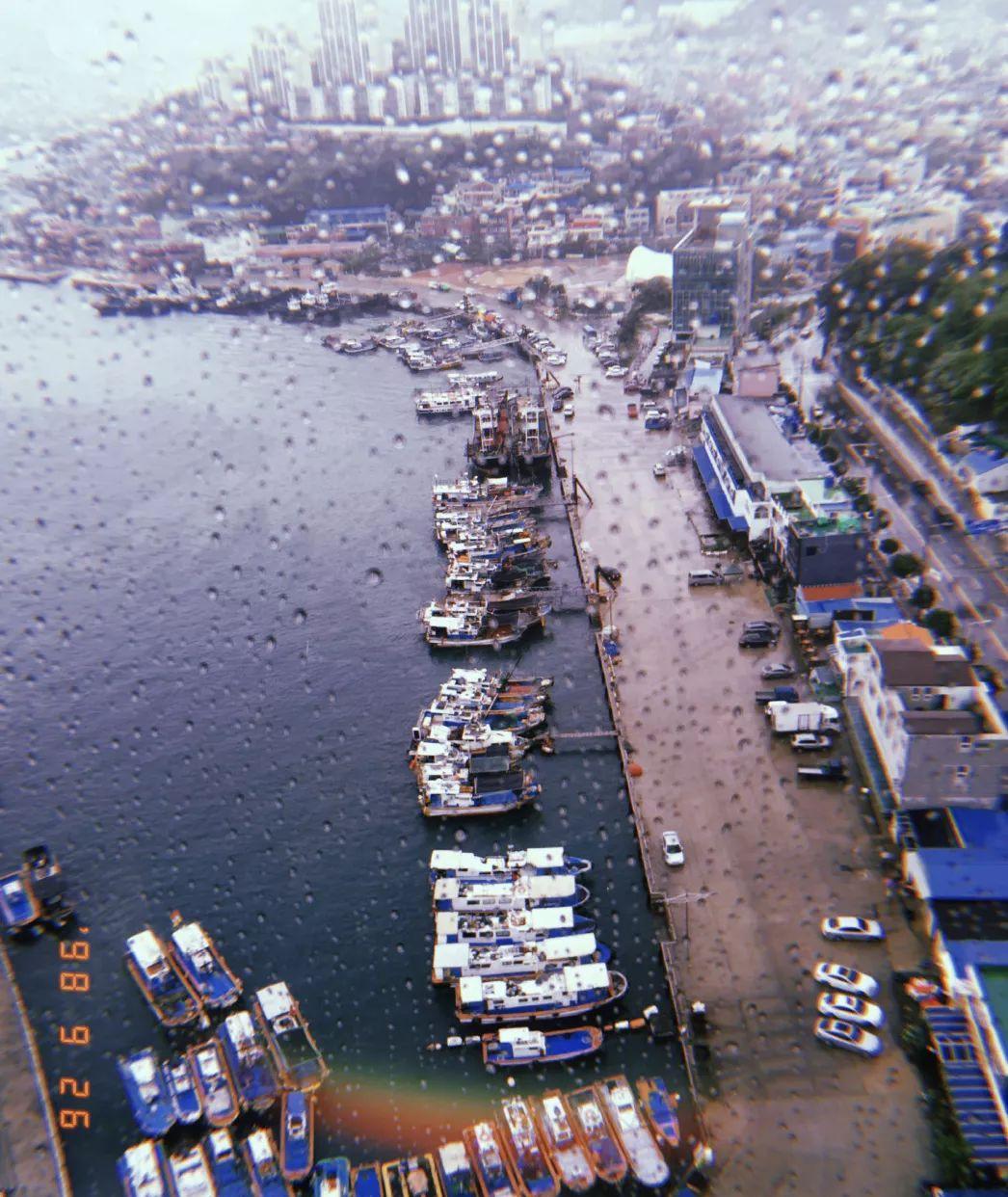
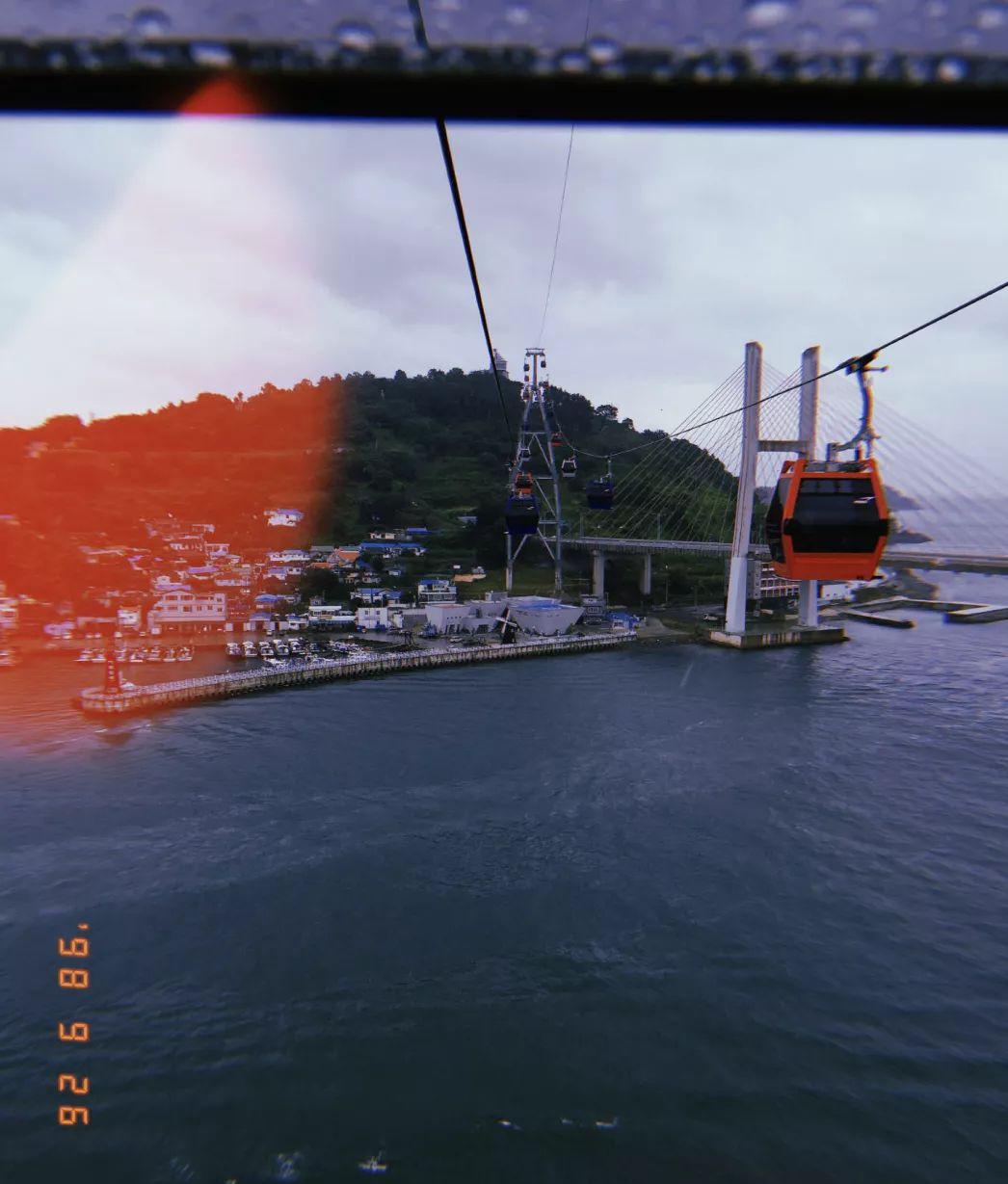
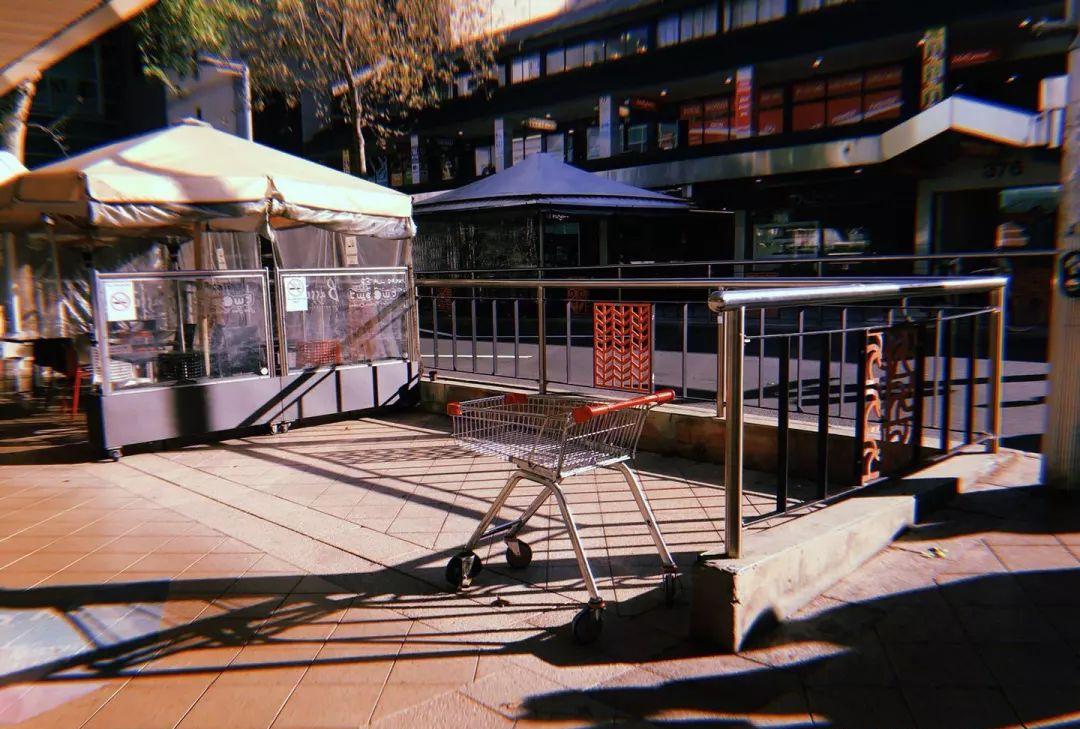
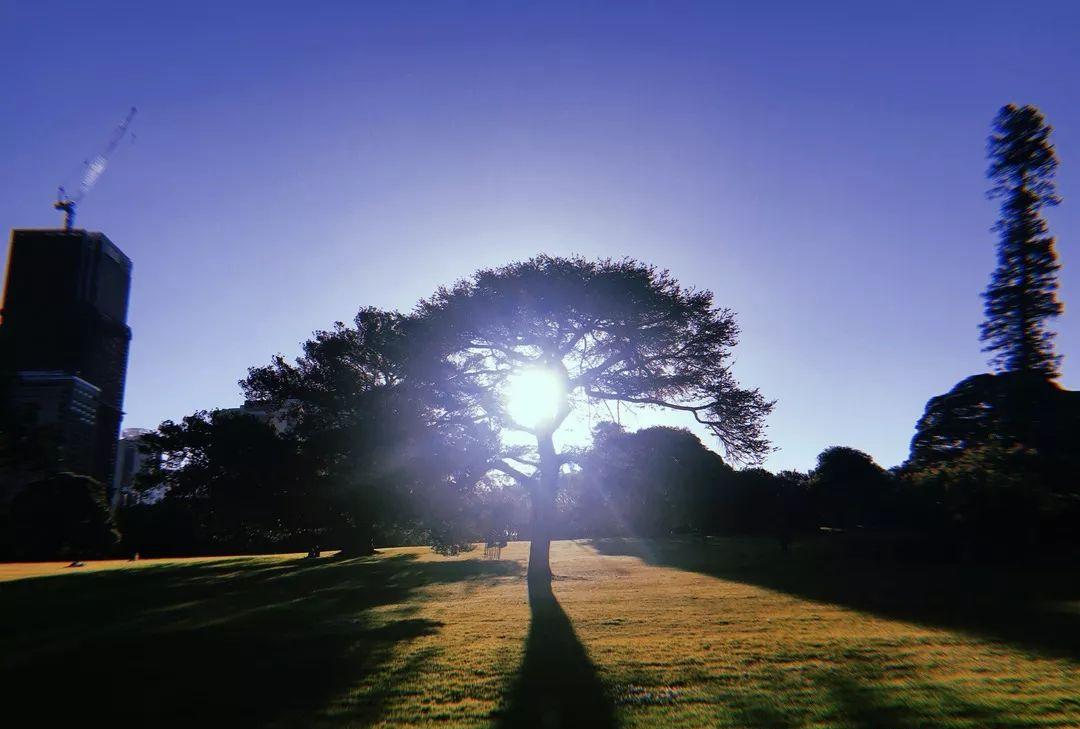
虽然功能相对单一,但没有海量的选择,有时候也是一种便利。
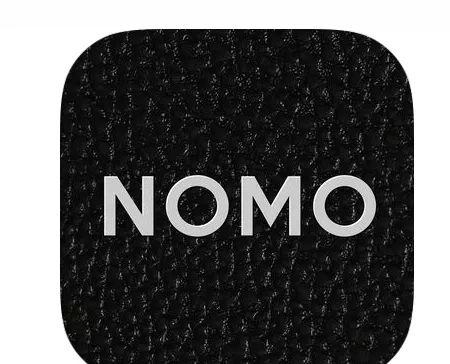
NOMO
“模拟相机、菲林质感”
如果说 HUJI 将手机变成一台傻瓜机,那NOMO 就能把手机变成一部宝丽来相机。整个过程也高度还原拍立得,按下快门后不会马上成像,而是在相纸上慢慢显现,想快一点可以像甩相纸那样快速晃动手机。
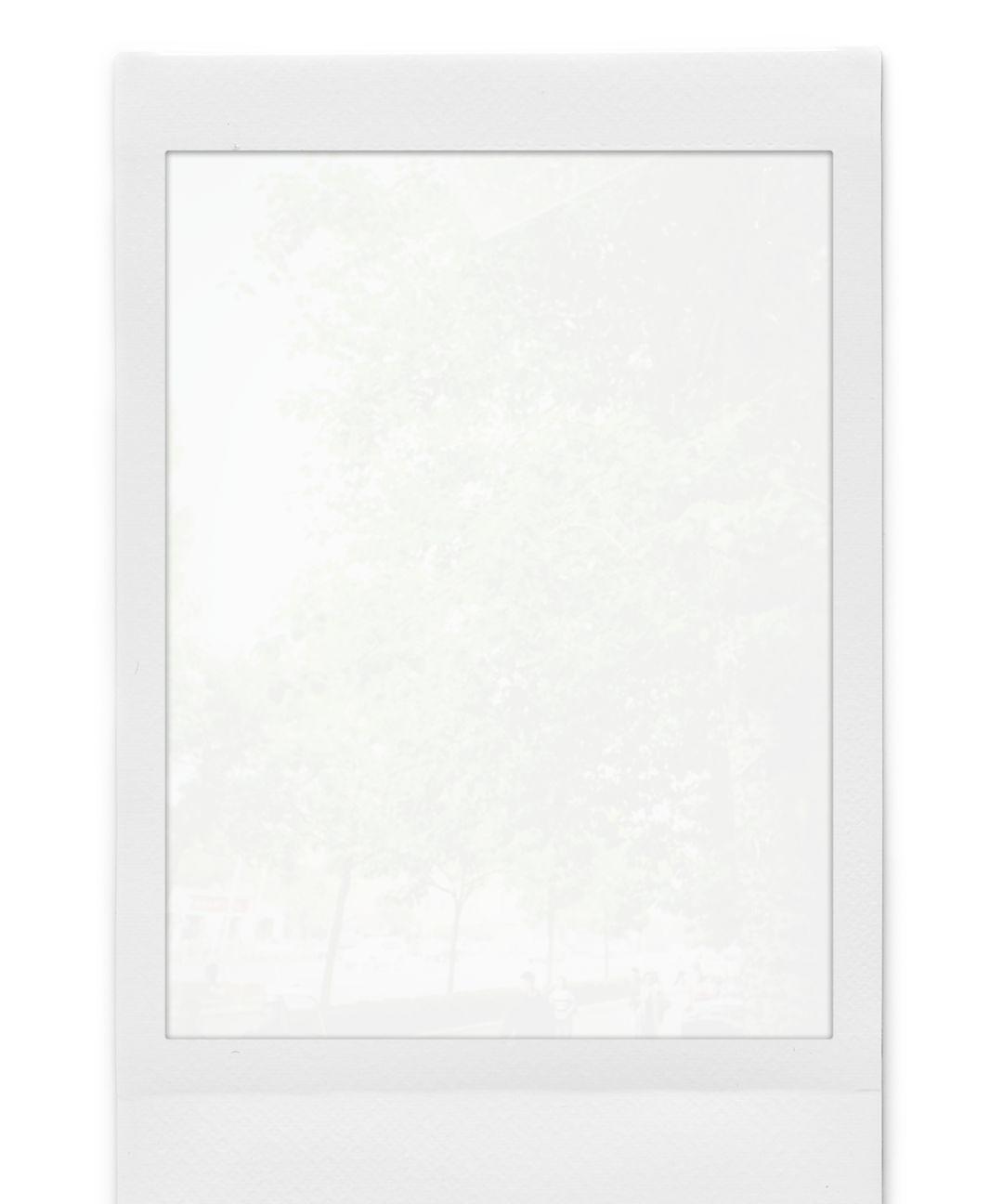
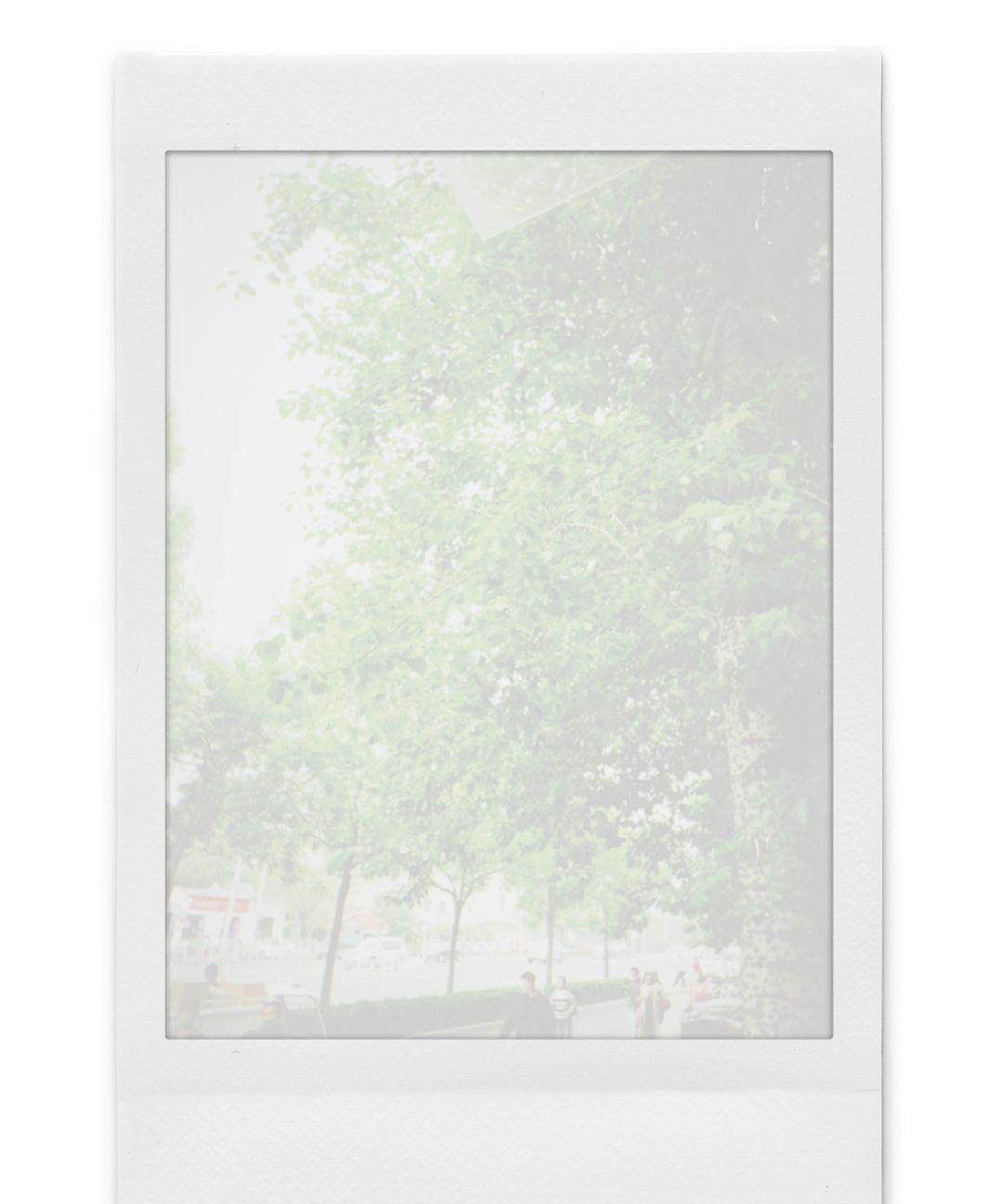
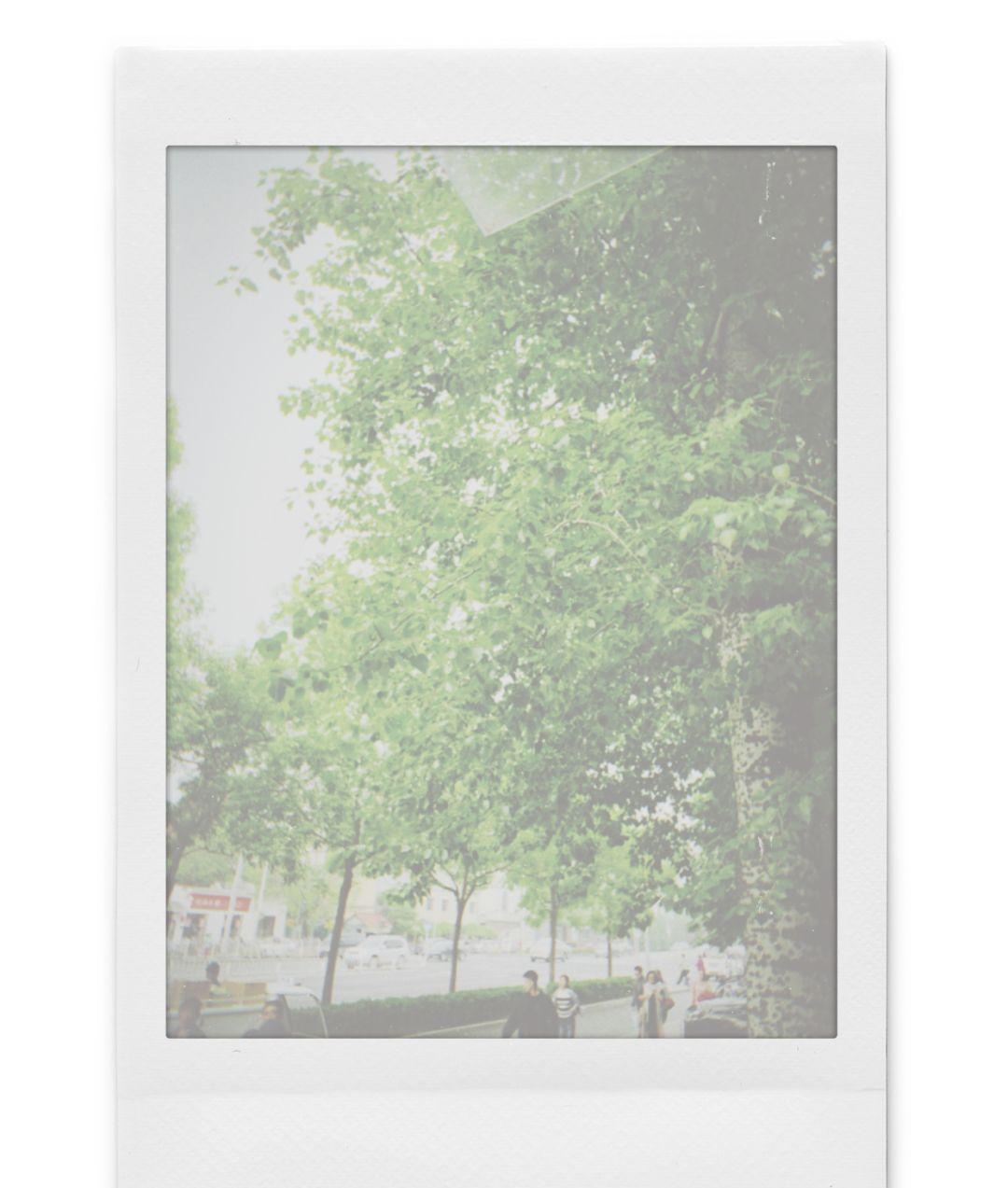
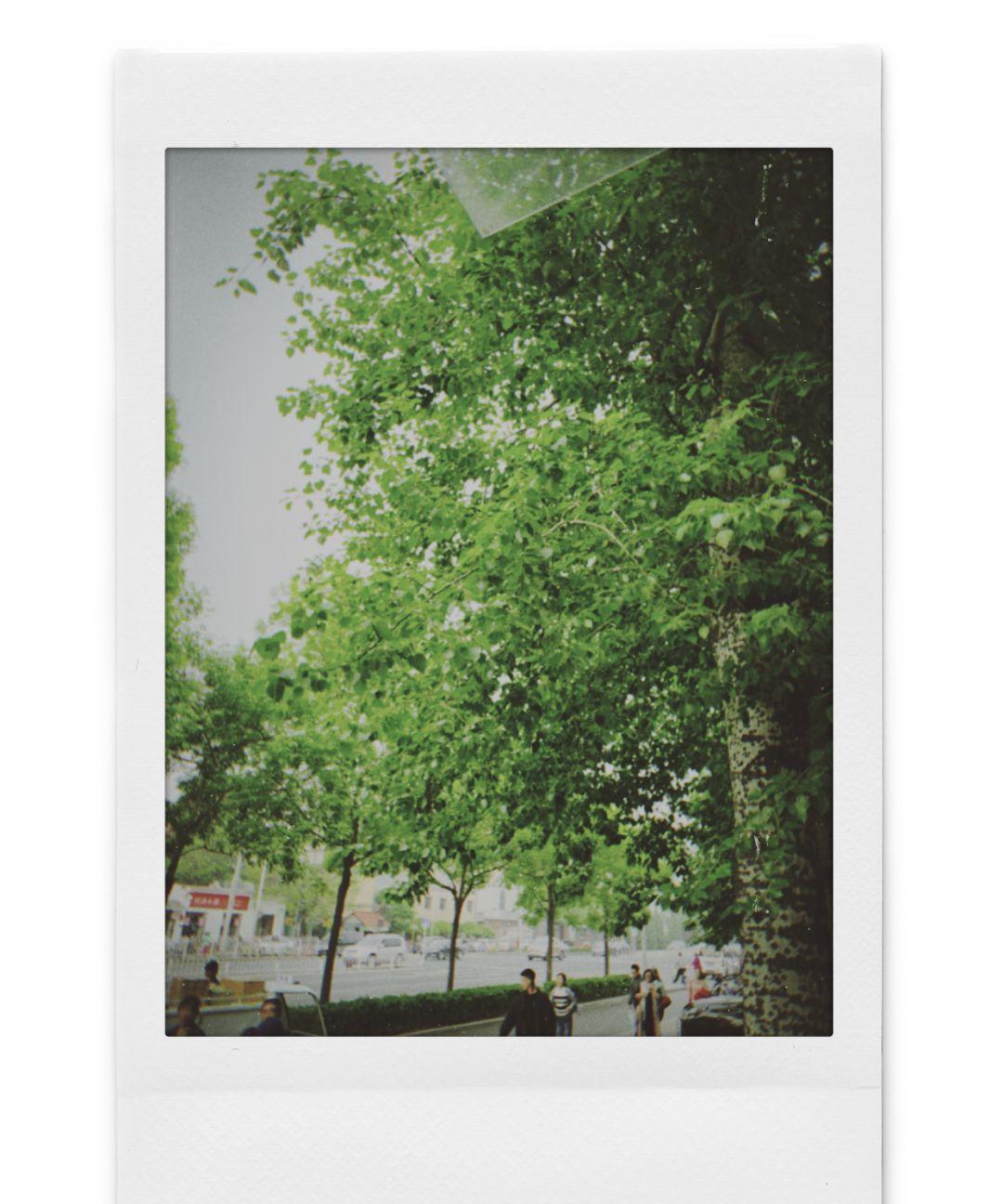
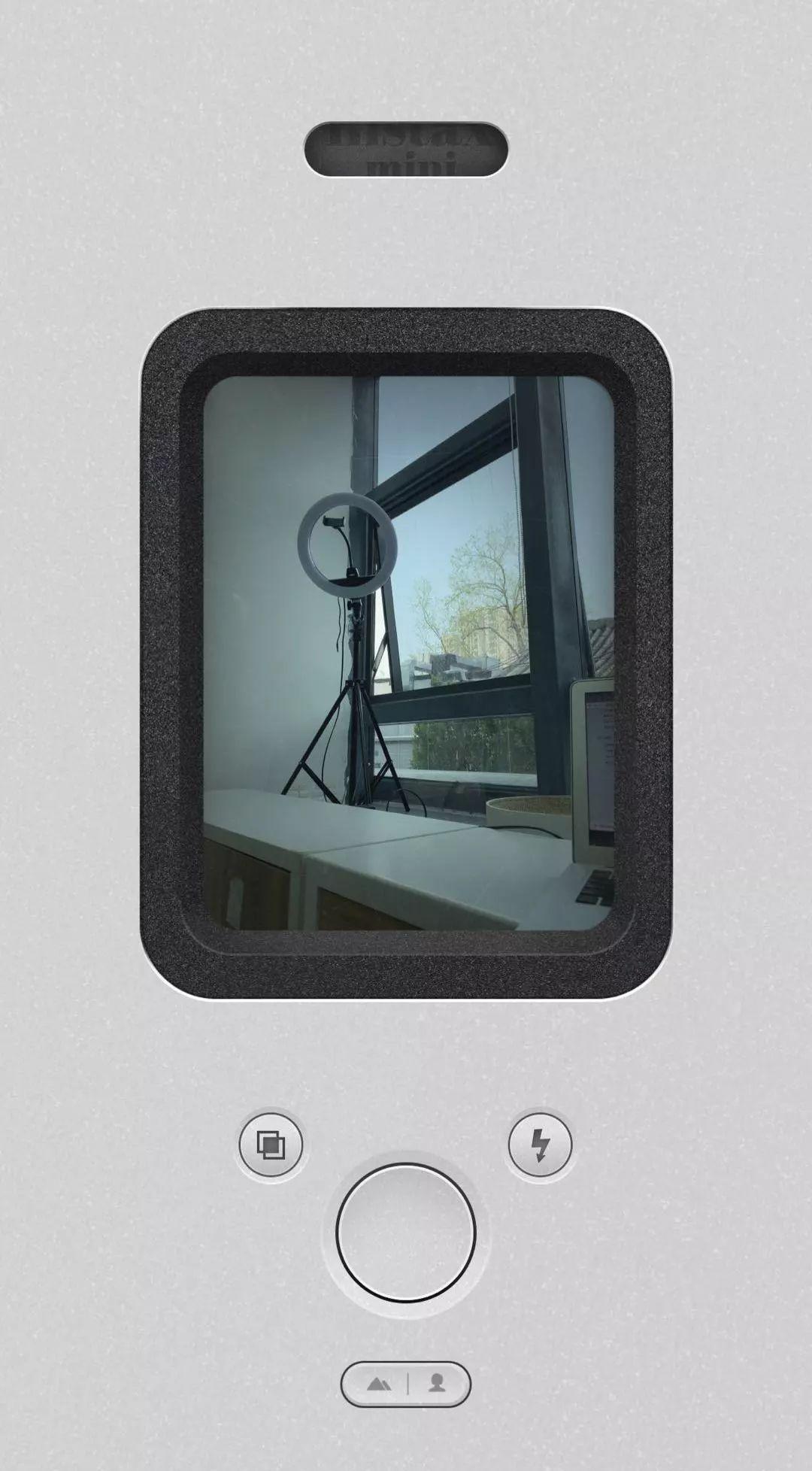
/主界面
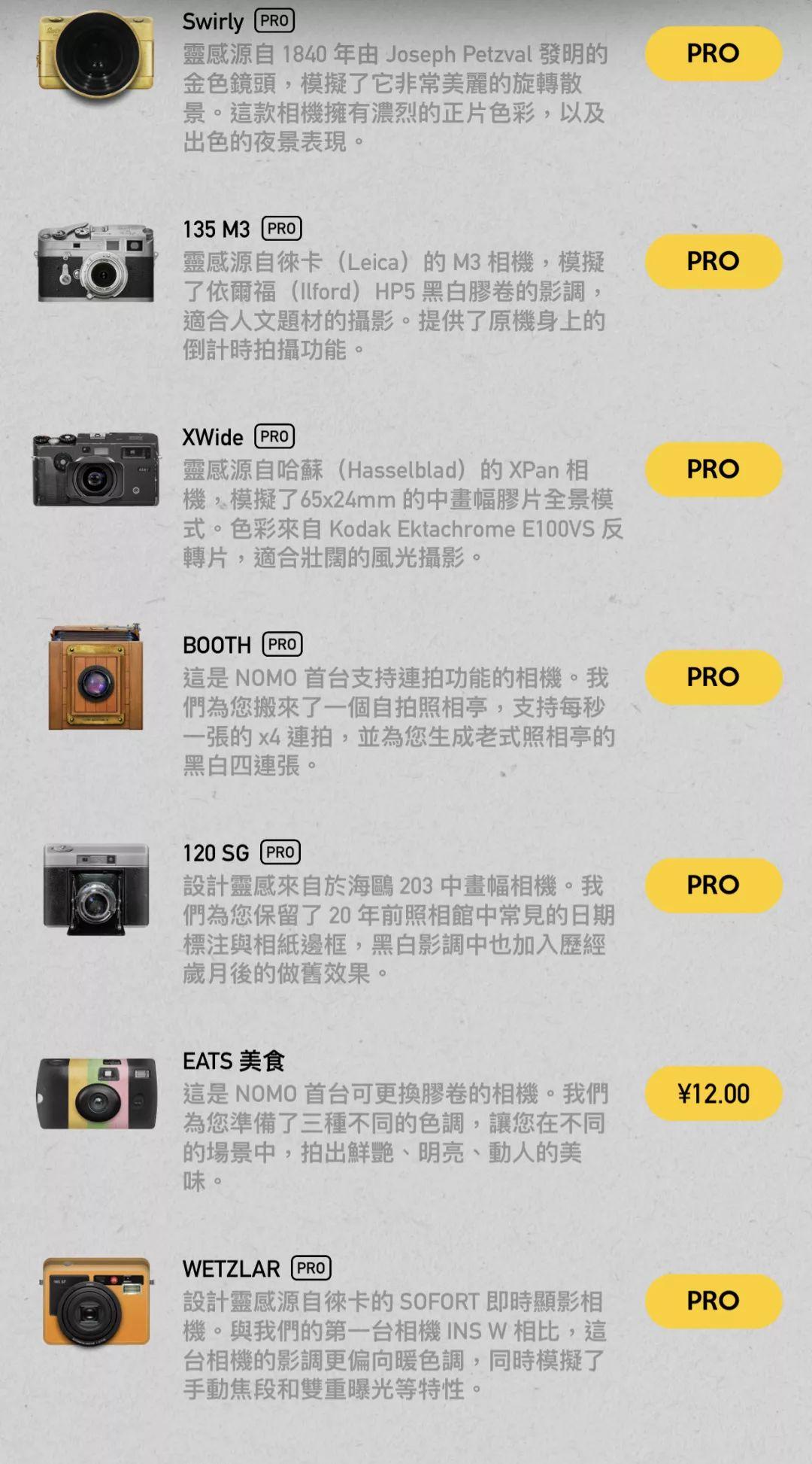
/相机商店
值得一提的是,NOMO 能够切换前置镜头和导入相册照片来添加效果,刚好弥补了 HUJI 的轻微不足。
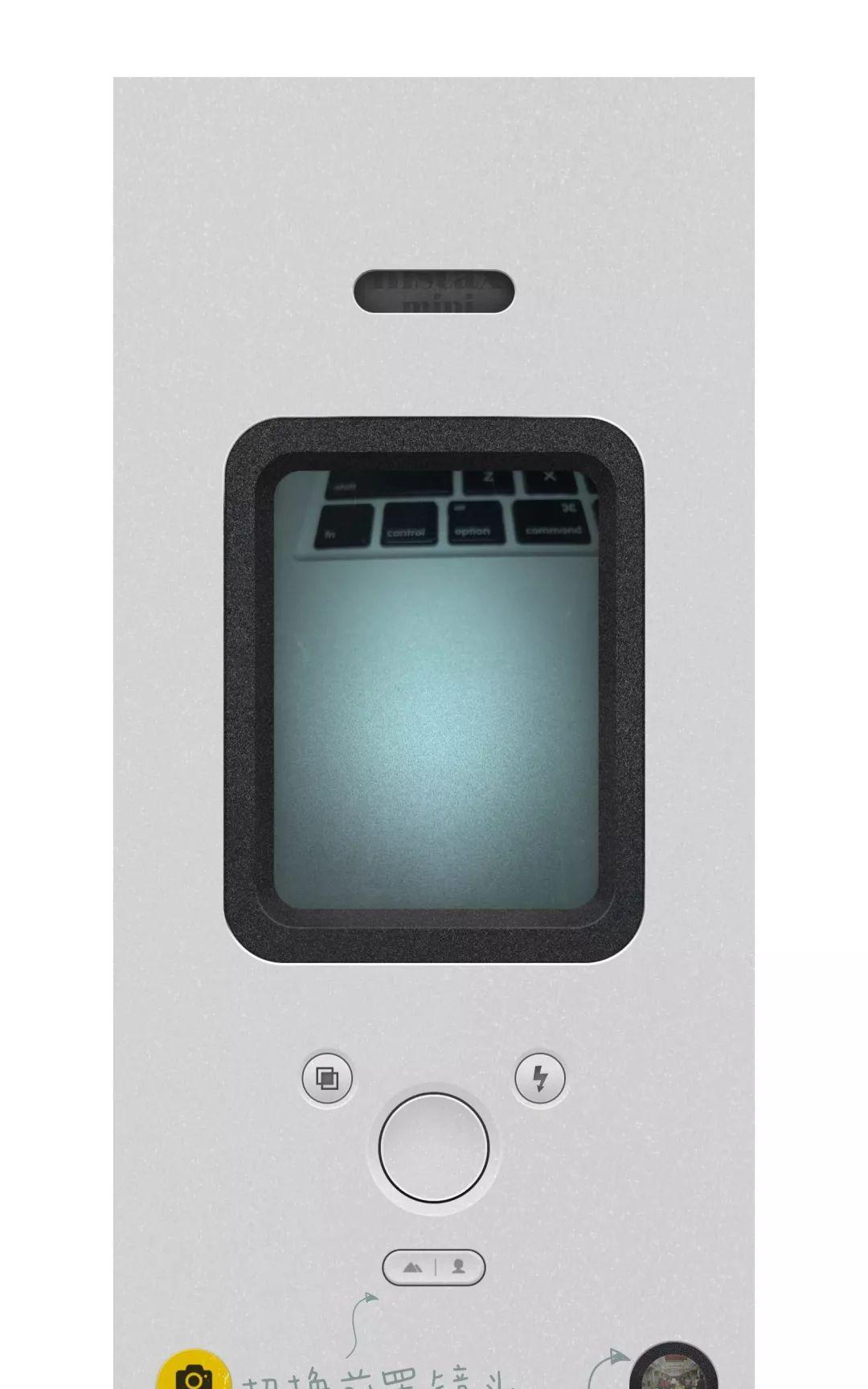
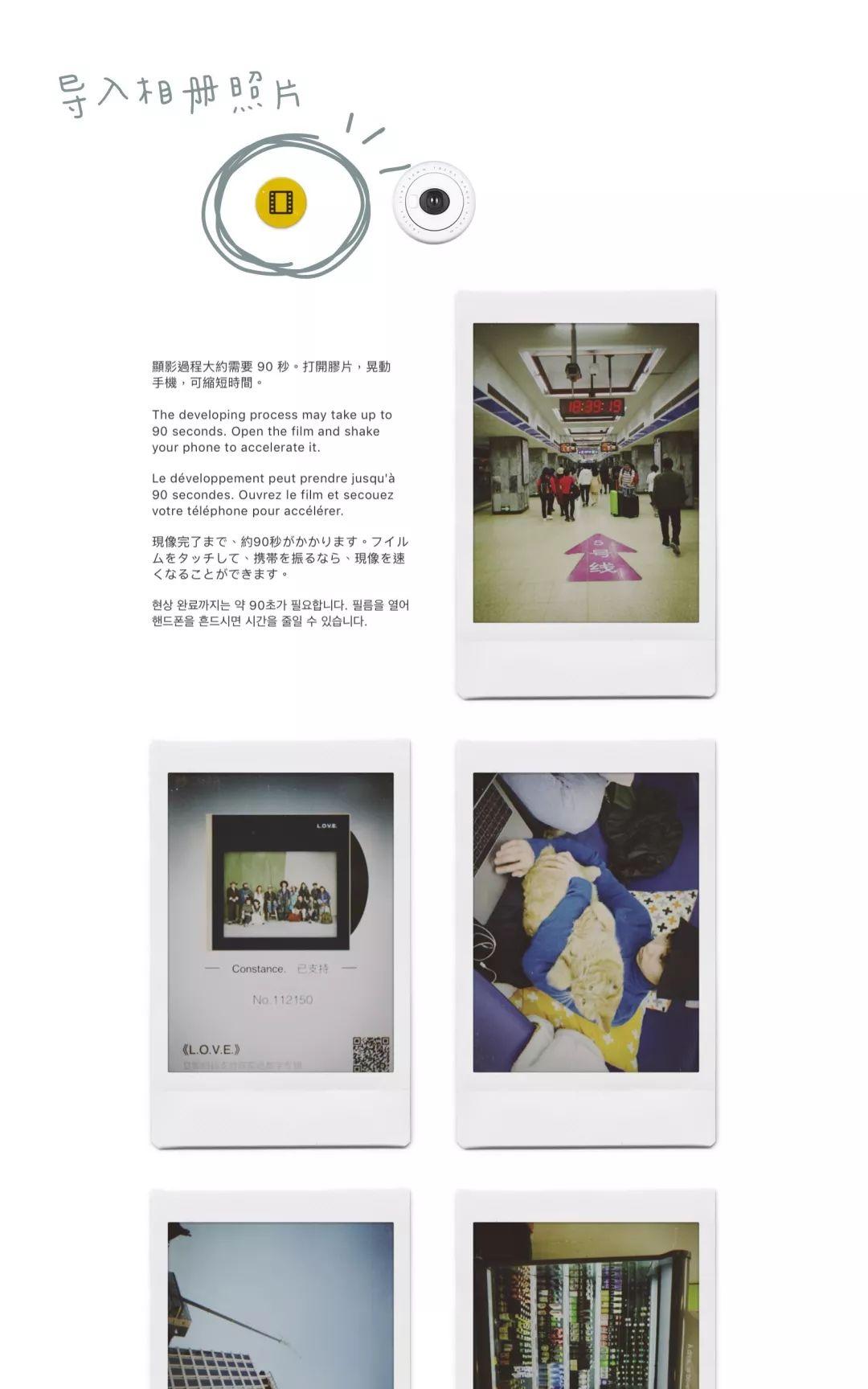
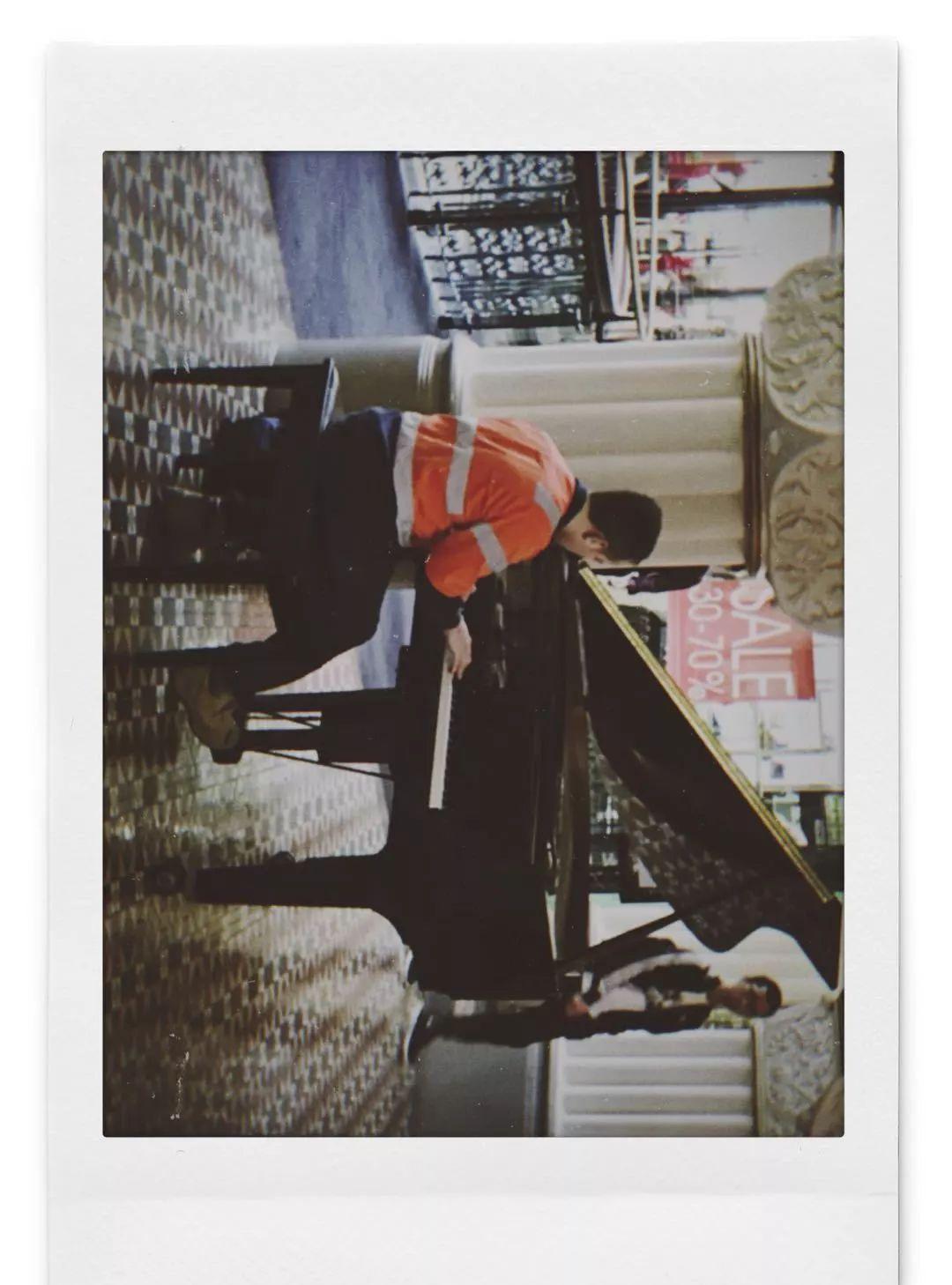

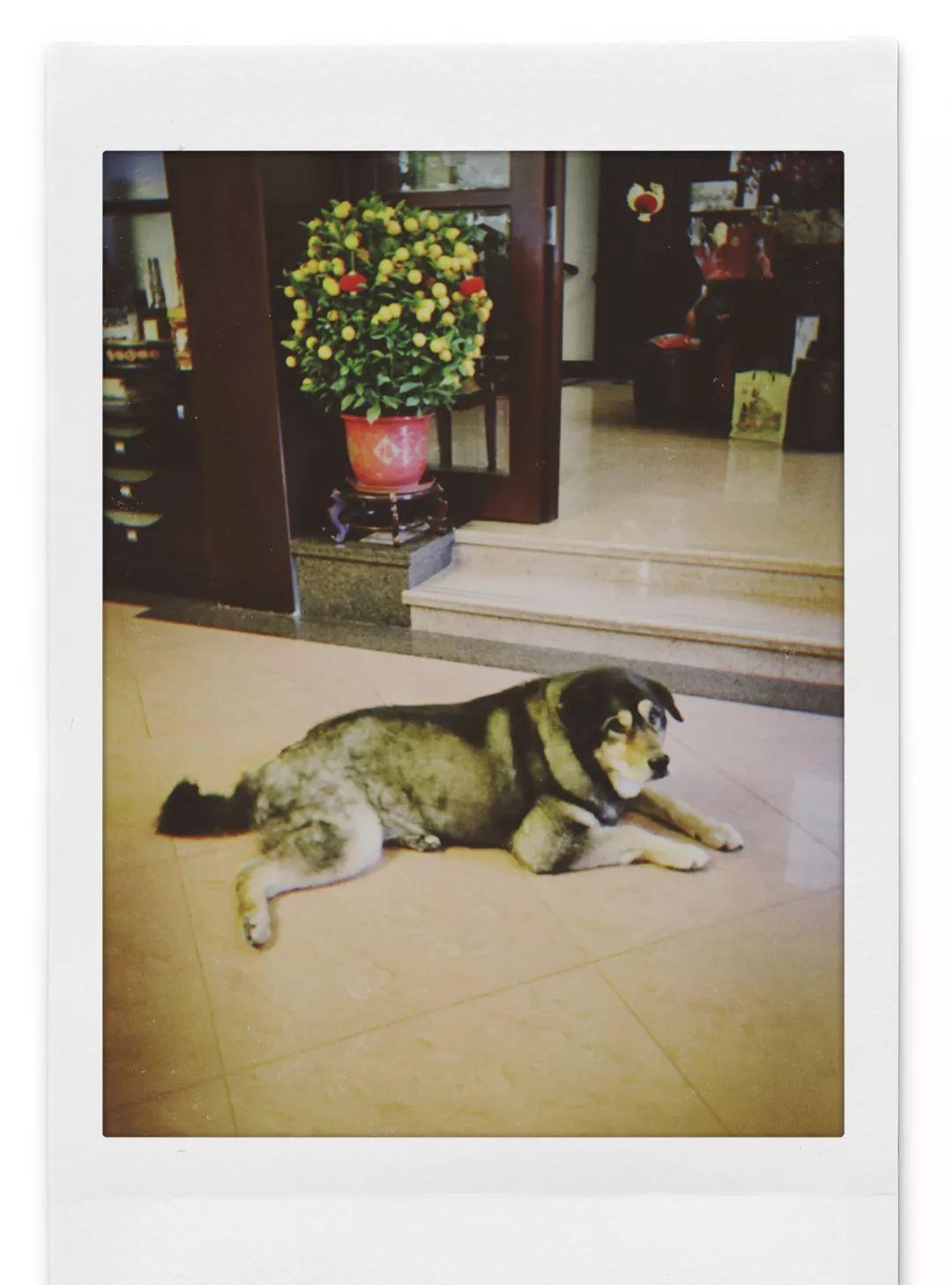
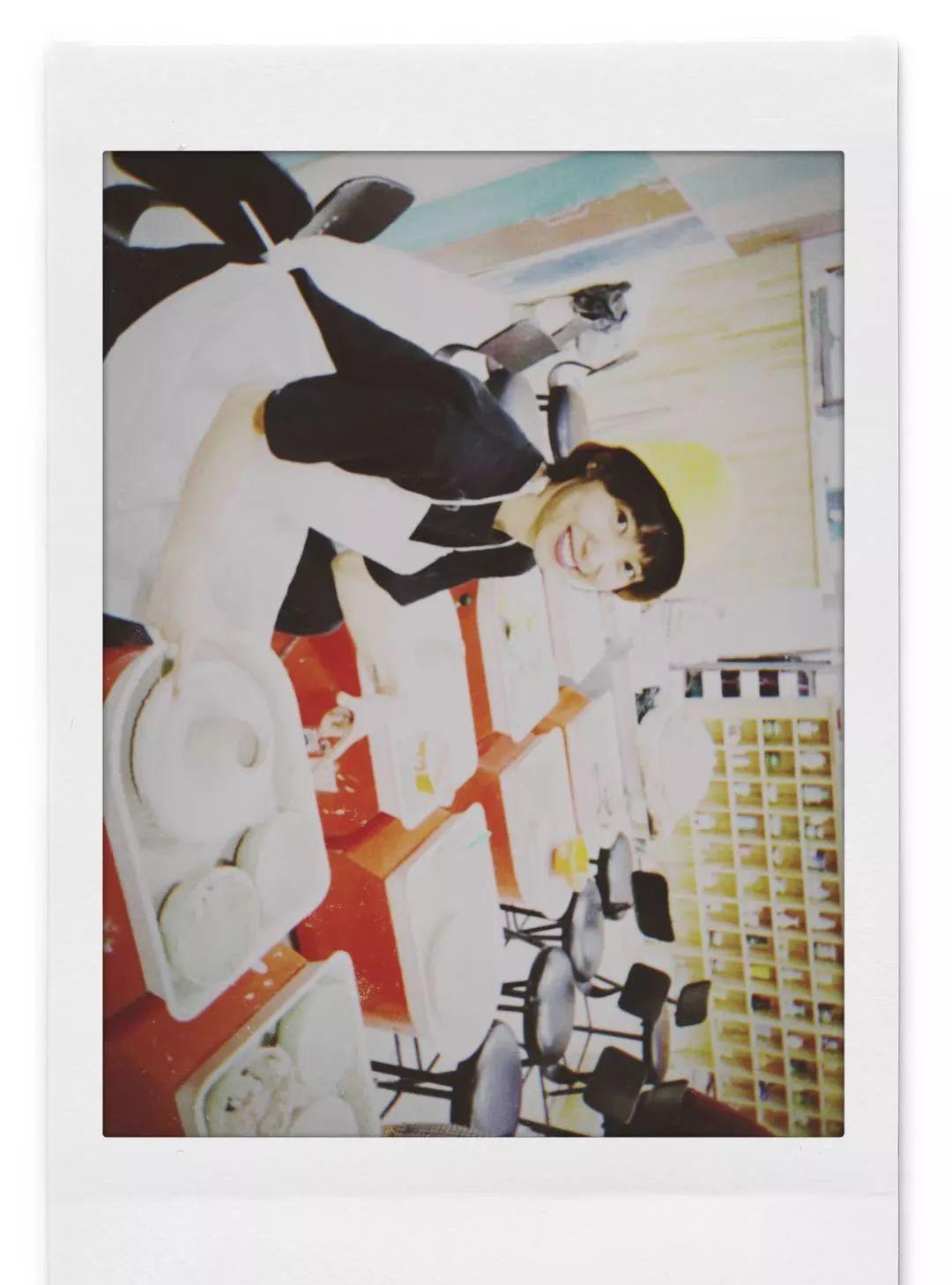
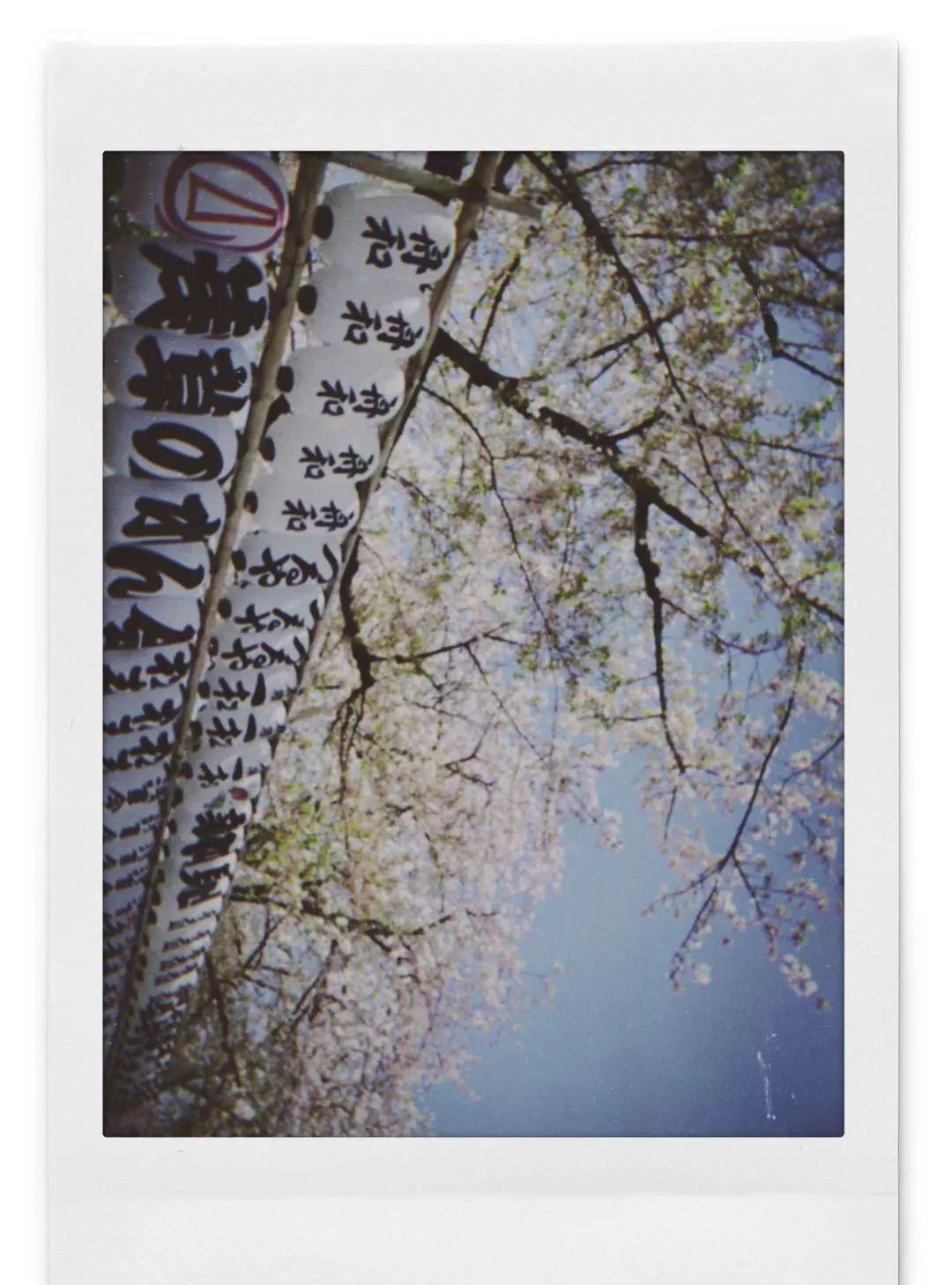

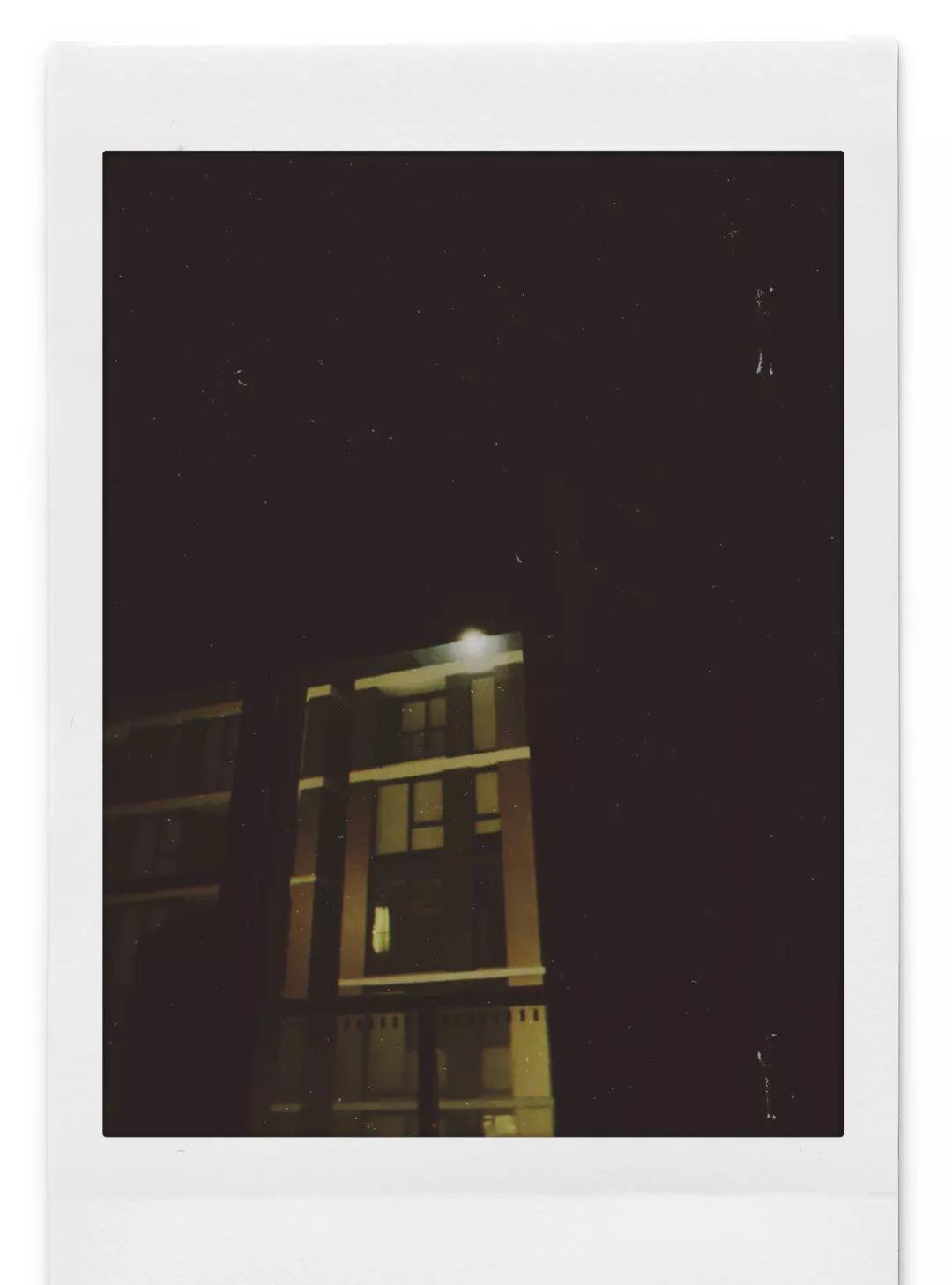

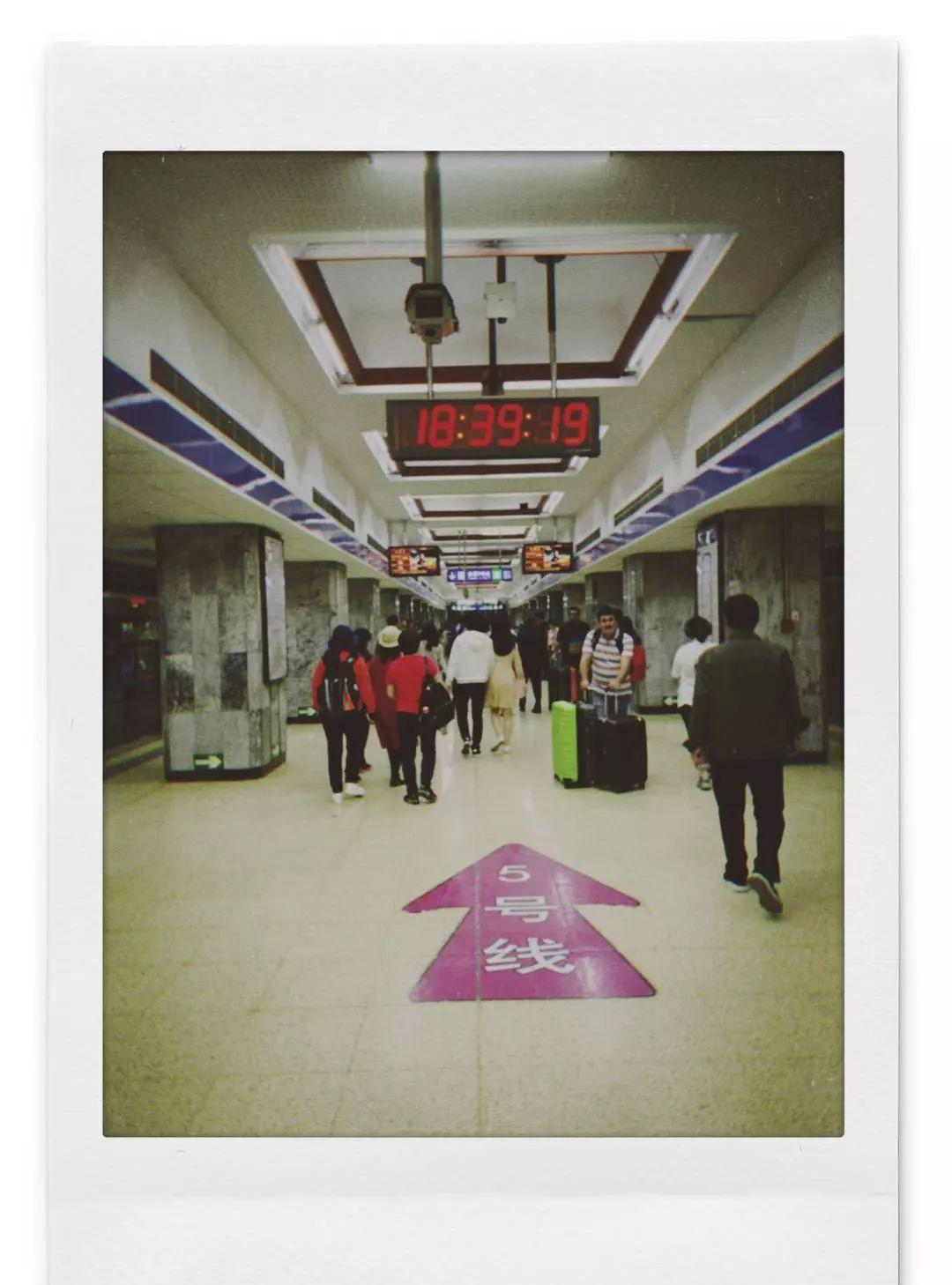
/瑰夏以往日常胡拍

今天推荐的拍照 App 都是我自己高频使用的心头好,打开方式也比较从个人角度出发,其实 App 里还有很多其他的技能点等待你我开发和灵活运用,不妨自己下载着来玩玩,毕竟探索的过程同样有趣,不是吗?
??

今日份唠嗑
你有什么私藏的 P 图 App 吗?
分享一下!
快去??留言区安利安利呗~
End.
你还可以查看
▼
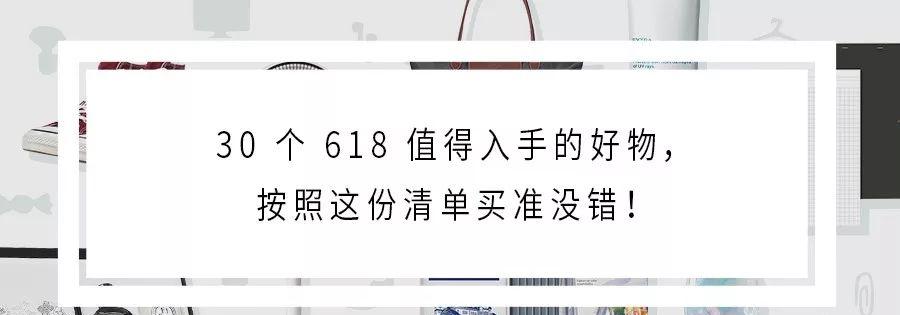
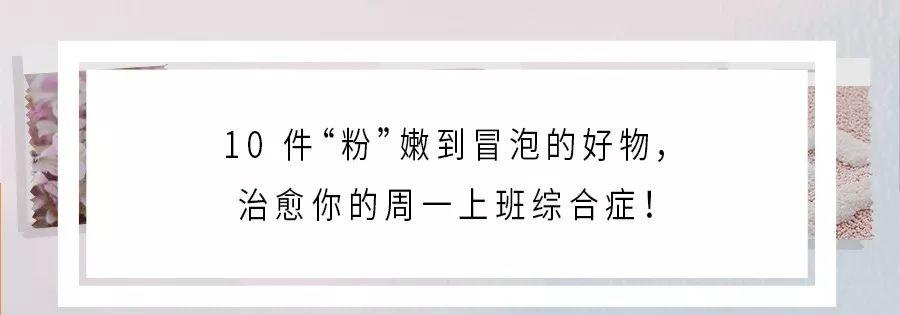
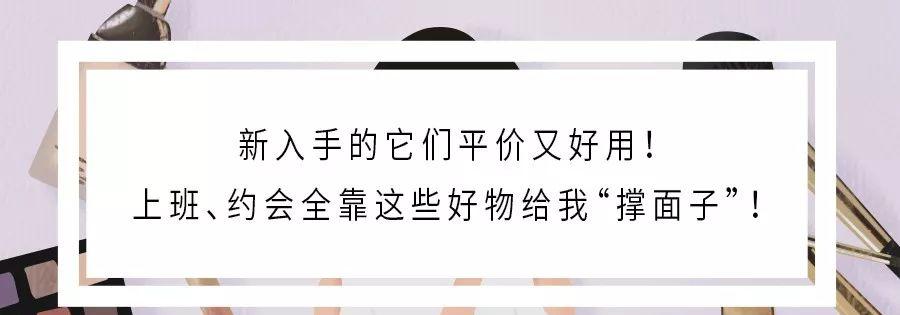

觉得这篇有用就点一下吧~